WebRTC - त्वरित गाइड
वेब के रूप में वास्तविक समय संचार के लिए एक अजनबी नहीं है WebRTC (Web Real-Time Communication)खेलने के लिए आता है। हालांकि यह मई 2011 में जारी किया गया था, यह अभी भी विकसित हो रहा है और इसके मानक बदल रहे हैं। WEB- ब्राउज़र वर्किंग ग्रुप में प्रोटोकॉल का एक सेट रियल-टाइम कम्युनिकेशन द्वारा मानकीकृत हैhttp://tools.ietf.org/wg/rtcweb/ का IETF (Internet Engineering Task Force)एपीआई के नए सेट द्वारा मानकीकृत रहे हैं, जबकि वेब वास्तविक समय संचार कार्य ग्रुप मेंhttp://www.w3.org/2011/04/webrtc/ का W3C (World Wide Web Consortium)। WebRTC की उपस्थिति के साथ, आधुनिक वेब एप्लिकेशन लाखों लोगों तक आसानी से ऑडियो और वीडियो सामग्री स्ट्रीम कर सकते हैं।
मूल योजना
WebRTC आपको अन्य वेब ब्राउज़र को जल्दी और आसानी से पीयर-टू-पीयर कनेक्शन सेट करने की अनुमति देता है। खरोंच से इस तरह के एक आवेदन का निर्माण करने के लिए, आपको डेटा हानि, कनेक्शन छोड़ने, और NAT ट्रेवलर जैसे विशिष्ट मुद्दों से निपटने के लिए चौखटे और पुस्तकालयों की आवश्यकता होगी। WebRTC के साथ, यह सब ब्राउज़र में बिल्ट-इन-आउट-ऑफ-द-बॉक्स आता है। इस तकनीक को किसी भी प्लगइन्स या तीसरे पक्ष के सॉफ़्टवेयर की आवश्यकता नहीं है। यह खुला-खट्टा है और इसका स्रोत कोड स्वतंत्र रूप से उपलब्ध हैhttp://www.webrtc.org/.
WebRTC API में मीडिया कैप्चर, एन्कोडिंग और डिकोडिंग ऑडियो और वीडियो, ट्रांसपोर्टेशन लेयर और सेशन मैनेजमेंट शामिल है।

मीडिया कैप्चर
पहला कदम उपयोगकर्ता के डिवाइस के कैमरा और माइक्रोफ़ोन तक पहुंचना है। हम उपलब्ध उपकरणों के प्रकार का पता लगाते हैं, इन उपकरणों तक पहुंचने और स्ट्रीम का प्रबंधन करने के लिए उपयोगकर्ता की अनुमति प्राप्त करते हैं।
एन्कोडिंग और डिकोडिंग ऑडियो और वीडियो
इंटरनेट पर ऑडियो और वीडियो डेटा की एक धारा भेजना आसान काम नहीं है। यह वह जगह है जहाँ एन्कोडिंग और डिकोडिंग का उपयोग किया जाता है। यह वीडियो फ्रेम और ऑडियो तरंगों को छोटे-छोटे टुकड़ों में विभाजित करने और उन्हें संपीड़ित करने की प्रक्रिया है। इस एल्गोरिथ्म को कहा जाता हैcodec। विभिन्न कोडेक्स की एक विशाल राशि है, जो विभिन्न कंपनियों द्वारा अलग-अलग व्यावसायिक लक्ष्यों के साथ बनाए रखी जाती है। WebRTC के अंदर H.264, iSAC, Opus और VP8 जैसे कई कोडेक्स भी हैं। जब दो ब्राउज़र एक साथ जुड़ते हैं, तो वे दो उपयोगकर्ताओं के बीच सबसे इष्टतम समर्थित कोडेक चुनते हैं। सौभाग्य से, WebRTC पर्दे के पीछे अधिकांश एन्कोडिंग करता है।
परिवहन परत
परिवहन परत पैकेट के आदेश का प्रबंधन करती है, पैकेट के नुकसान से निपटती है और अन्य उपयोगकर्ताओं से जुड़ती है। फिर से WebRTC एपीआई हमें उन घटनाओं की आसान पहुँच प्रदान करता है जो हमें बताती हैं कि कनेक्शन के साथ समस्याएँ कब हैं।
सत्र प्रबंधन
सत्र प्रबंधन कनेक्शनों को प्रबंधित करने, खोलने और व्यवस्थित करने से संबंधित है। इसे आमतौर पर कहा जाता हैsignaling। यदि आप उपयोगकर्ता को ऑडियो और वीडियो स्ट्रीम हस्तांतरित करते हैं तो यह संपार्श्विक डेटा को स्थानांतरित करने के लिए भी समझ में आता है। यह द्वारा किया जाता हैRTCDataChannel API।
Google, मोज़िला, ओपेरा और अन्य जैसी कंपनियों के इंजीनियरों ने वेब पर इस वास्तविक समय के अनुभव को लाने के लिए बहुत अच्छा काम किया है।
ब्राउज़र संगतता
WebRTC मानक वेब पर सबसे तेजी से विकसित हो रहे हैं, इसलिए इसका मतलब यह नहीं है कि प्रत्येक ब्राउज़र एक ही समय में सभी समान सुविधाओं का समर्थन करता है। यह देखने के लिए कि आपका ब्राउज़र WebRTC का समर्थन करता है या नहीं, आप जा सकते हैंhttp://caniuse.com/#feat=rtcpeerconnection. सभी ट्यूटोरियल के दौरान, मैं आपको सभी उदाहरणों के लिए Chrome का उपयोग करने की सलाह देता हूं।
WebRTC की कोशिश कर रहा है
आइए अभी WebRTC का उपयोग शुरू करें। अपने ब्राउज़र को डेमो साइट पर नेविगेट करेंhttps://apprtc.appspot.com/

“JOIN” बटन पर क्लिक करें। आपको एक ड्रॉप-डाउन अधिसूचना देखनी चाहिए।
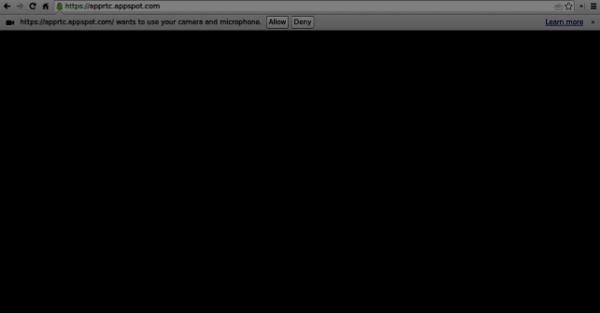
वेब पेज के लिए अपने वीडियो और ऑडियो स्ट्रीमिंग शुरू करने के लिए "अनुमति दें" बटन पर क्लिक करें। आपको अपना एक वीडियो स्ट्रीम देखना चाहिए।
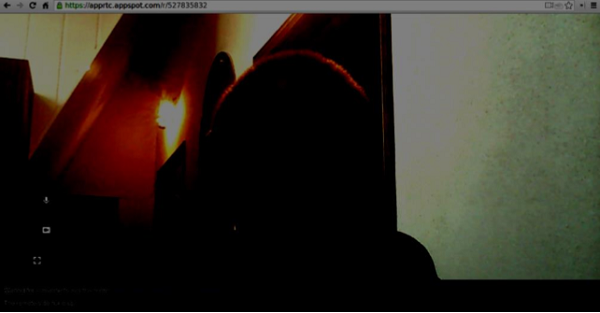
अब आप जिस URL पर हैं, उसे नए ब्राउज़र टैब में खोलें और “JOIN” पर क्लिक करें। आपको दो वीडियो स्ट्रीम देखनी चाहिए - एक आपके पहले क्लाइंट से और दूसरी दूसरे से।
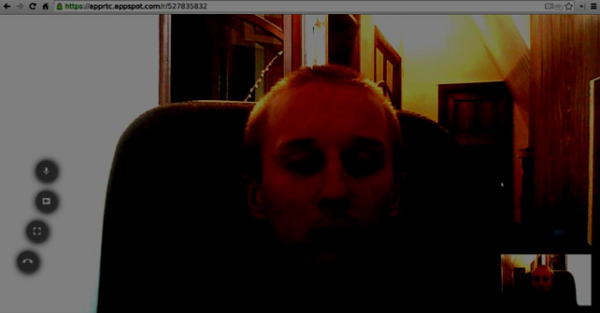
अब आपको यह समझना चाहिए कि WebRTC एक शक्तिशाली उपकरण क्यों है।
बक्सों का इस्तेमाल करें
रीयल-टाइम वेब, एप्लिकेशन-आधारित चैट, स्क्रीन और फ़ाइल साझाकरण, गेमिंग, वीडियो चैट, और बहुत कुछ सहित अनुप्रयोगों की एक पूरी नई श्रेणी का द्वार खोलता है। संचार के अलावा आप अन्य प्रयोजनों के लिए WebRTC का उपयोग कर सकते हैं जैसे -
- वास्तविक समय विपणन
- वास्तविक समय विज्ञापन
- बैक ऑफिस कम्युनिकेशन (CRM, ERP, SCM, FFM)
- एच आर प्रबंधन
- सामाजिक नेटवर्किंग
- डेटिंग सेवाएँ
- ऑनलाइन चिकित्सा परामर्श
- वित्तीय सेवाएं
- surveillance
- मल्टीप्लेयर गेम्स
- लाइव प्रसारण
- e-learning
सारांश
अब आपको WebRTC शब्द की स्पष्ट समझ होनी चाहिए। आपको यह भी पता होना चाहिए कि वेबआरटीसी के साथ किस प्रकार के एप्लिकेशन का निर्माण किया जा सकता है, जैसा कि आप पहले ही अपने ब्राउज़र में कर चुके हैं। योग करने के लिए, WebRTC काफी उपयोगी तकनीक है।
समग्र WebRTC वास्तुकला में जटिलता का एक बड़ा स्तर है।
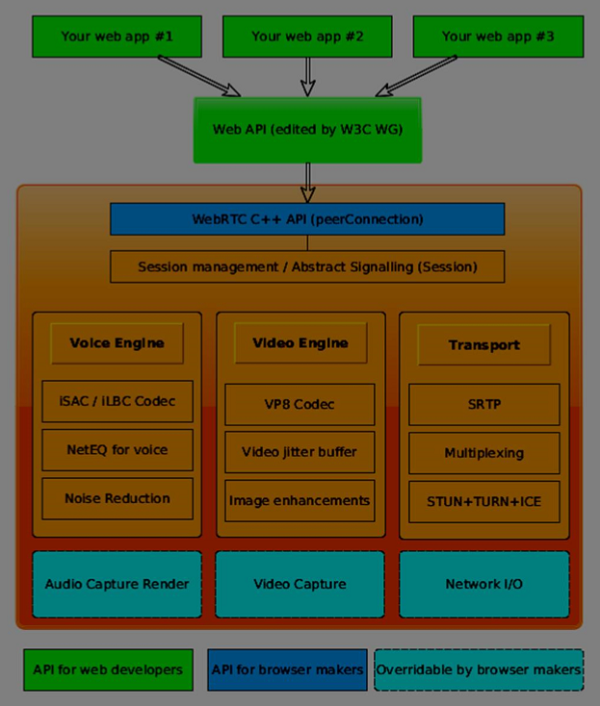
यहां आप तीन अलग-अलग परतें पा सकते हैं -
API for web developers - इस परत में RTCPeerConnection, RTCDataChannel और MediaStrean ऑब्जेक्ट सहित आवश्यक सभी API वेब डेवलपर शामिल हैं।
ब्राउज़र निर्माताओं के लिए एपीआई
ओवरराइडेबल एपीआई, जो ब्राउज़र निर्माता हुक कर सकते हैं।
परिवहन घटक विभिन्न प्रकार के नेटवर्क में कनेक्शन स्थापित करने की अनुमति देते हैं जबकि ध्वनि और वीडियो इंजन साउंड कार्ड और कैमरा से ऑडियो और वीडियो स्ट्रीम को नेटवर्क में स्थानांतरित करने के लिए जिम्मेदार होते हैं। वेब डेवलपर्स के लिए, सबसे महत्वपूर्ण हिस्सा वेबआरटीसी एपीआई है।
यदि हम क्लाइंट-सर्वर की ओर से WebRTC आर्किटेक्चर को देखते हैं तो हम देख सकते हैं कि सबसे अधिक इस्तेमाल किया जाने वाला मॉडल SIP (सेशन इनीशिएशन प्रोटोकॉल) ट्रेपेज़ॉइड से प्रेरित है।
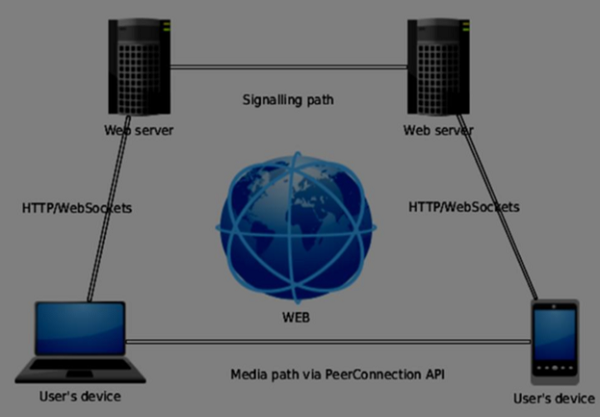
इस मॉडल में, दोनों डिवाइस विभिन्न सर्वरों से एक वेब एप्लिकेशन चला रहे हैं। RTCPeerConnection ऑब्जेक्ट स्ट्रीम को कॉन्फ़िगर करता है ताकि वे एक दूसरे से, पीयर-टू-पीयर से कनेक्ट हो सकें। यह सिग्नलिंग HTTP या वेबसॉकेट के माध्यम से की जाती है।
लेकिन सबसे अधिक इस्तेमाल किया जाने वाला मॉडल त्रिभुज है -

इस मॉडल में दोनों डिवाइस एक ही वेब एप्लिकेशन का उपयोग करते हैं। उपयोगकर्ता कनेक्शन प्रबंधित करते समय यह वेब डेवलपर को अधिक लचीलापन देता है।
WebRTC API
इसमें कुछ मुख्य जावास्क्रिप्ट ऑब्जेक्ट शामिल हैं -
- RTCPeerConnection
- MediaStream
- RTCDataChannel
RTCPeerConnection ऑब्जेक्ट
यह ऑब्जेक्ट WebRTC API का मुख्य प्रवेश बिंदु है। यह हमें साथियों से जुड़ने, कनेक्शन को इनिशियलाइज़ करने और मीडिया स्ट्रीम को अटैच करने में मदद करता है। यह किसी अन्य उपयोगकर्ता के साथ UDP कनेक्शन का प्रबंधन भी करता है।
RTCPeerConnection ऑब्जेक्ट का मुख्य कार्य सेटअप करना और एक सहकर्मी कनेक्शन बनाना है। हम कनेक्शन के मुख्य बिंदुओं को आसानी से हुक कर सकते हैं क्योंकि यह ऑब्जेक्ट दिखाई देने पर घटनाओं का एक सेट निकालता है। ये घटनाएँ आपको हमारे कनेक्शन के विन्यास तक पहुँच प्रदान करती हैं -
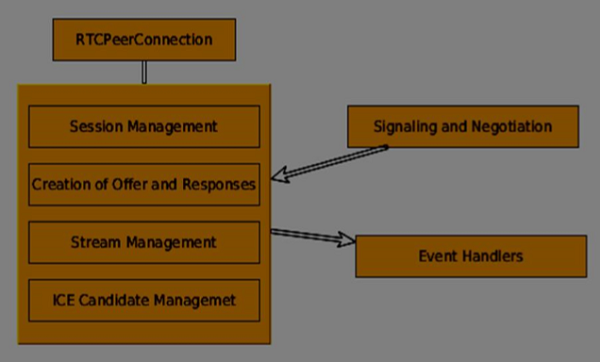
RTCPeerConnection एक सरल जावास्क्रिप्ट ऑब्जेक्ट है, जिसे आप बस इस तरह से बना सकते हैं -
[code]
var conn = new RTCPeerConnection(conf);
conn.onaddstream = function(stream) {
// use stream here
};
[/code]RTCPeerConnection वस्तु एक को स्वीकार करता है conf पैरामीटर है, जो हम बाद में इन ट्यूटोरियल में कवर किया जाएगा। Onaddstream गतिविधि सक्रिय जब दूरस्थ उपयोगकर्ता अपने साथियों के संबंध में कोई वीडियो या ऑडियो स्ट्रीम कहते है।
मीडियास्ट्रीम एपीआई
आधुनिक ब्राउज़र एक डेवलपर को GetUserMedia API देते हैं, जिसे MediaStream API भी कहा जाता है। कार्यक्षमता के तीन प्रमुख बिंदु हैं -
यह एक स्ट्रीम ऑब्जेक्ट को डेवलपर एक्सेस देता है जो वीडियो और ऑडियो स्ट्रीम का प्रतिनिधित्व करता है
यदि उपयोगकर्ता के पास अपने डिवाइस पर कई कैमरे या माइक्रोफोन हैं, तो यह इनपुट उपयोगकर्ता उपकरणों के चयन का प्रबंधन करता है
यह एक सुरक्षा स्तर प्रदान करता है जो उपयोगकर्ता को हर समय वह एस स्ट्रीम लाने के लिए कहता है
इस API का परीक्षण करने के लिए आइए एक साधारण HTML पेज बनाएं। यह एक एकल <वीडियो> तत्व दिखाएगा, उपयोगकर्ता से कैमरे का उपयोग करने की अनुमति मांगेगा और पृष्ठ पर कैमरे से एक लाइव स्ट्रीम दिखाएगा। एक index.html फ़ाइल बनाएँ और जोड़ें -
[code]
<html>
<head>
<meta charset = "utf-8">
</head>
<body>
<video autoplay></video>
<script src = "client.js"></script>
</body>
</html>
[/code]फिर एक client.js फ़ाइल जोड़ें -
[code]
//checks if the browser supports WebRTC
function hasUserMedia() {
navigator.getUserMedia = navigator.getUserMedia || navigator.webkitGetUserMedia
|| navigator.mozGetUserMedia || navigator.msGetUserMedia;
return !!navigator.getUserMedia;
}
if (hasUserMedia()) {
navigator.getUserMedia = navigator.getUserMedia || navigator.webkitGetUserMedia
|| navigator.mozGetUserMedia || navigator.msGetUserMedia;
//get both video and audio streams from user's camera
navigator.getUserMedia({ video: true, audio: true }, function (stream) {
var video = document.querySelector('video');
//insert stream into the video tag
video.src = window.URL.createObjectURL(stream);
}, function (err) {});
}else {
alert("Error. WebRTC is not supported!");
}
[/code]अब index.html खोलें और आपको अपना चेहरा प्रदर्शित करने वाली वीडियो स्ट्रीम देखनी चाहिए।
लेकिन सावधान रहें, क्योंकि WebRTC सर्वर साइड पर ही काम करता है। यदि आप इस पृष्ठ को केवल ब्राउज़र के साथ खोलते हैं तो यह काम नहीं करेगा। आपको इन फ़ाइलों को अपाचे या नोड सर्वर पर होस्ट करने की आवश्यकता है, या जो आप पसंद करते हैं।
RTCDataChannel ऑब्जेक्ट
साथियों के बीच मीडिया स्ट्रीम भेजने के साथ, आप DataChannel API का उपयोग करके अतिरिक्त डेटा भी भेज सकते हैं । यह एपीआई मीडियास्ट्रीम एपीआई जितना ही सरल है। मुख्य कार्य मौजूदा RTCPeerConnection ऑब्जेक्ट से आने वाले चैनल को बनाना है -
[code]
var peerConn = new RTCPeerConnection();
//establishing peer connection
//...
//end of establishing peer connection
var dataChannel = peerConnection.createDataChannel("myChannel", dataChannelOptions);
// here we can start sending direct messages to another peer
[/code]यह आपको केवल कोड की दो पंक्तियों की आवश्यकता है। बाकी सब कुछ ब्राउज़र की आंतरिक परत पर किया जाता है। RTCPeerConnectionobject बंद होने तक आप किसी भी सहकर्मी कनेक्शन पर एक चैनल बना सकते हैं ।
सारांश
अब आपके पास WebRTC आर्किटेक्चर का एक फर्म होना चाहिए। हमने MediaStream, RTCPeerConnection, और RTCDataChannel API को भी कवर किया। WebRTC API एक चलता-फिरता लक्ष्य है, इसलिए हमेशा नवीनतम विनिर्देशों के साथ बने रहें।
इससे पहले कि हम अपने WebRTC अनुप्रयोगों का निर्माण शुरू करें, हमें अपना कोडिंग वातावरण सेट करना चाहिए। सबसे पहले, आपके पास एक पाठ संपादक या आईडीई होना चाहिए जहां आप HTML और जावास्क्रिप्ट को संपादित कर सकते हैं। ऐसी संभावनाएं हैं कि आपने पहले से ही पसंदीदा को चुना है जैसा कि आप इस ट्यूटोरियल को पढ़ रहे हैं। मेरे लिए, मैं WebStorm IDE का उपयोग कर रहा हूं। आप इसके परीक्षण संस्करण को डाउनलोड कर सकते हैंhttps://www.jetbrains.com/webstorm/। मैं अपनी पसंद के OS के रूप में लिनक्स मिंट का भी उपयोग कर रहा हूं।
सामान्य WebRTC अनुप्रयोगों के लिए अन्य आवश्यकता HTML और जावास्क्रिप्ट फ़ाइलों को होस्ट करने के लिए एक सर्वर है। कोड केवल फाइलों पर डबल-क्लिक करने से काम नहीं करेगा क्योंकि ब्राउज़र को कैमरे और माइक्रोफ़ोन से कनेक्ट करने की अनुमति नहीं है जब तक कि फ़ाइलों को एक वास्तविक सर्वर द्वारा सेवा नहीं दी जा रही है। यह स्पष्ट रूप से सुरक्षा मुद्दों के कारण किया जाता है।
विभिन्न वेब सर्वरों के टन हैं, लेकिन इस ट्यूटोरियल में, हम नोड-स्टेट्स के साथ Node.js का उपयोग करने जा रहे हैं -
यात्रा https://nodejs.org/en/ और नवीनतम Node.js संस्करण डाउनलोड करें।
इसे / usr / स्थानीय / नोडज निर्देशिका में अनपैक करें।
/Home/YOUR_USERNAME/.profile फ़ाइल खोलें और अंतिम पंक्ति को अंतिम छोर तक जोड़ें - PATH = $ PATH: / usr / local / नोडज / बिन निर्यात करें
आप अपने कंप्यूटर को पुनरारंभ कर सकते हैं या स्रोत /home/YOUR_USERNAME/.profile चला सकते हैं
अब नोड कमांड कमांड लाइन से उपलब्ध होना चाहिए। NPM आदेश भी उपलब्ध है। NMP Node.js. के लिए पैकेज प्रबंधक है आप और अधिक सीख सकते हैंhttps://www.npmjs.com/।
एक टर्मिनल खोलें और sudo npm इंस्टॉल -g नोड-स्टैटिक चलाएं । यह Node.js. के लिए स्थैतिक वेब सर्वर स्थापित करेगा
अब HTML फ़ाइलों वाली किसी भी डायरेक्टरी में नेविगेट करें और अपने वेब सर्वर को शुरू करने के लिए डायरेक्टरी के अंदर स्टैटिक कमांड को रन करें।
आप पर नेविगेट कर सकते हैं http://localhost:8080 अपनी फ़ाइलों को देखने के लिए।
नोडज स्थापित करने का एक और तरीका है। टर्मिनल विंडो में बस sudo apt-get install नोडज चलाएं ।
अपने Node.js संस्थापन का परीक्षण करने के लिए अपने टर्मिनल को खोलें और नोड कमांड चलाएं । यह कैसे काम करता है यह जाँचने के लिए कुछ कमांड टाइप करें -
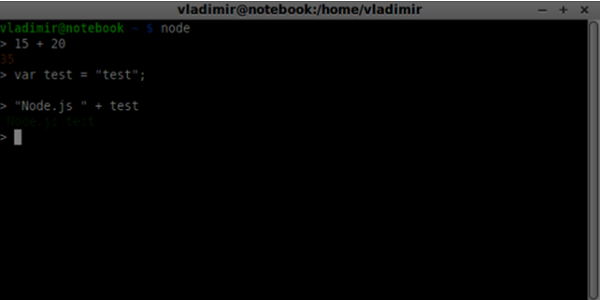
Node.js जावास्क्रिप्ट फ़ाइलों के साथ-साथ टर्मिनल में टाइप की गई कमांड भी चलाता है। निम्नलिखित सामग्री के साथ एक index.js फ़ाइल बनाएँ -
console.log(“Testing Node.js”);फिर नोड इंडेक्स कमांड चलाएं । आप निम्नलिखित देखेंगे -
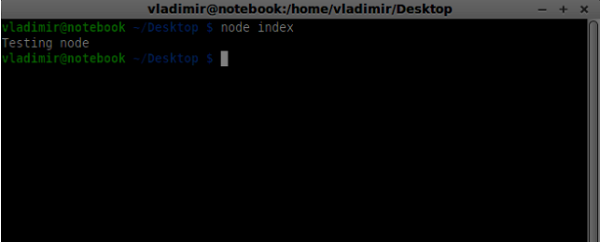
अपने सिग्नलिंग सर्वर का निर्माण करते समय हम Node.js. के लिए एक WebSockets पुस्तकालय का उपयोग करेंगे। टर्मिनल में रन एनपीएम इंस्टॉल डब्ल्यूएस में स्थापित करने के लिए।
हमारे सिग्नलिंग सर्वर के परीक्षण के लिए, हम wscat उपयोगिता का उपयोग करेंगे। इसे स्थापित करने के लिए अपने टर्मिनल विंडो में npm इंस्टॉल -g wscat चलाएं ।
| S.No | प्रोटोकॉल और विवरण |
|---|---|
| 1 | WebRTC प्रोटोकॉल WebRTC एप्लिकेशन परिवहन प्रोटोकॉल के रूप में UDP (उपयोगकर्ता डेटाग्राम प्रोटोकॉल) का उपयोग करते हैं। अधिकांश वेब एप्लिकेशन आज टीसीपी (ट्रांसमिशन कंट्रोल प्रोटोकॉल) के उपयोग से बनाए गए हैं |
| 2 | सत्र विवरण प्रोटोकॉल SDP WebRTC का एक महत्वपूर्ण हिस्सा है। यह एक प्रोटोकॉल है जिसका उद्देश्य मीडिया संचार सत्रों का वर्णन करना है। |
| 3 | एक मार्ग ढूँढना किसी अन्य उपयोगकर्ता से कनेक्ट करने के लिए, आपको अपने नेटवर्क और अन्य उपयोगकर्ता के नेटवर्क के आसपास एक स्पष्ट रास्ता खोजना चाहिए। लेकिन ऐसी संभावनाएं हैं कि आप जिस नेटवर्क का उपयोग कर रहे हैं, उसमें सुरक्षा मुद्दों से बचने के लिए पहुंच नियंत्रण के कई स्तर हैं। |
| 4 | स्ट्रीम कंट्रोल ट्रांसमिशन प्रोटोकॉल सहकर्मी कनेक्शन के साथ, हमारे पास जल्दी से वीडियो और ऑडियो डेटा भेजने की क्षमता है। SCTP प्रोटोकॉल का उपयोग आज RTCDataChannel ऑब्जेक्ट का उपयोग करते समय हमारे वर्तमान सेटअप सहकर्मी कनेक्शन के शीर्ष पर ब्लॉब डेटा भेजने के लिए किया जाता है। |
सारांश
इस अध्याय में, हमने कई ऐसी तकनीकों को शामिल किया है जो सहकर्मी कनेक्शन को सक्षम करती हैं, जैसे कि यूडीपी, टीसीपी, एसटीयूएन, टीयूआरएन, आईसीई और एससीटीपी। अब आपको एसडीपी काम करने और इसके उपयोग के मामलों की सतह-स्तरीय समझ होनी चाहिए।
MediaStream API को स्थानीय कैमरा और माइक्रोफोन से मीडिया स्ट्रीम को आसानी से एक्सेस करने के लिए डिज़ाइन किया गया था। GetUserMedia () विधि स्थानीय इनपुट डिवाइस का उपयोग करने की प्राथमिक तरीका है।
एपीआई के कुछ प्रमुख बिंदु हैं -
एक वास्तविक समय मीडिया स्ट्रीम वीडियो या ऑडियो के रूप में एक स्ट्रीम ऑब्जेक्ट द्वारा दर्शाया जाता है
यह उपयोगकर्ता अनुमतियों के माध्यम से एक सुरक्षा स्तर प्रदान करता है, जिससे उपयोगकर्ता वेब एप्लिकेशन को स्ट्रीम शुरू करने से पहले पूछ सकता है
इनपुट उपकरणों का चयन मीडियास्ट्रीम एपीआई द्वारा किया जाता है (उदाहरण के लिए, जब डिवाइस से जुड़े दो कैमरे या माइक्रोफोन हैं)
प्रत्येक MediaStream ऑब्जेक्ट में कई MediaStreamTrack ऑब्जेक्ट शामिल हैं। वे विभिन्न इनपुट उपकरणों से वीडियो और ऑडियो का प्रतिनिधित्व करते हैं।
प्रत्येक MediaStreamTrack ऑब्जेक्ट में कई चैनल (दाएं और बाएं ऑडियो चैनल) शामिल हो सकते हैं। ये MediaStream API द्वारा परिभाषित सबसे छोटे भाग हैं।
MediaStream ऑब्जेक्ट को आउटपुट करने के दो तरीके हैं। सबसे पहले, हम एक वीडियो या ऑडियो तत्व में आउटपुट प्रस्तुत कर सकते हैं। दूसरे, हम आउटपुट को RTCPeerConnection ऑब्जेक्ट में भेज सकते हैं, जो फिर इसे एक दूरस्थ सहकर्मी को भेजते हैं।
MediaStream API का उपयोग करना
चलो एक सरल WebRTC एप्लिकेशन बनाएं। यह स्क्रीन पर एक वीडियो तत्व दिखाएगा, कैमरा का उपयोग करने के लिए उपयोगकर्ता की अनुमति मांगेगा, और ब्राउज़र में एक लाइव वीडियो स्ट्रीम दिखाएगा। एक index.html फ़ाइल बनाएँ -
<!DOCTYPE html>
<html lang = "en">
<head>
<meta charset = "utf-8" />
</head>
<body>
<video autoplay></video>
<script src = "client.js"></script>
</body>
</html>फिर client.js फ़ाइल बनाएं और निम्नलिखित जोड़ें;
function hasUserMedia() {
//check if the browser supports the WebRTC
return !!(navigator.getUserMedia || navigator.webkitGetUserMedia ||
navigator.mozGetUserMedia);
}
if (hasUserMedia()) {
navigator.getUserMedia = navigator.getUserMedia || navigator.webkitGetUserMedia
|| navigator.mozGetUserMedia;
//enabling video and audio channels
navigator.getUserMedia({ video: true, audio: true }, function (stream) {
var video = document.querySelector('video');
//inserting our stream to the video tag
video.src = window.URL.createObjectURL(stream);
}, function (err) {});
} else {
alert("WebRTC is not supported");
}यहां हम hasUserMedia () फ़ंक्शन बनाते हैं जो यह जांचता है कि WebRTC समर्थित है या नहीं। फिर हम getUserMedia फ़ंक्शन का उपयोग करते हैं जहां दूसरा पैरामीटर एक कॉलबैक है जो उपयोगकर्ता के डिवाइस से आने वाली धारा को स्वीकार करता है। फिर हम अपनी स्ट्रीम को window.URL.createObjectURL का उपयोग करते हुए वीडियो एलिमेंट में लोड करते हैं जो एक URL बनाता है जो पैरामीटर में दी गई ऑब्जेक्ट का प्रतिनिधित्व करता है।
अब अपने पृष्ठ को ताज़ा करें, अनुमति दें पर क्लिक करें, और आपको स्क्रीन पर अपना चेहरा देखना चाहिए।
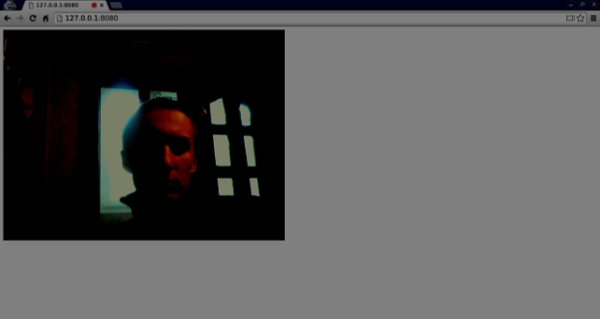
वेब सर्वर का उपयोग करके अपनी सभी लिपियों को चलाना याद रखें। हम पहले से ही WebRTC पर्यावरण ट्यूटोरियल में एक स्थापित कर चुके हैं।
मीडियास्ट्रीम एपीआई
गुण
MediaStream.active (read only) - अगर मीडियास्ट्रीम सक्रिय है, या असत्य है तो सही है।
MediaStream.ended (read only, deprecated)- अगर वस्तु पर समाप्त घटना को निकाल दिया गया है, तो सही लौटें , जिसका अर्थ है कि धारा पूरी तरह से पढ़ी गई है, या गलत है अगर धारा का अंत नहीं हुआ है।
MediaStream.id (read only) - वस्तु के लिए एक विशिष्ट पहचानकर्ता।
MediaStream.label (read only, deprecated) - उपयोगकर्ता एजेंट द्वारा निर्दिष्ट एक अद्वितीय पहचानकर्ता।
आप देख सकते हैं कि मेरे ब्राउज़र में उपरोक्त गुण कैसे दिखते हैं -
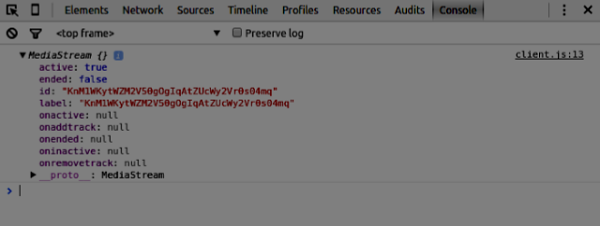
इवेंट हैंडलर
MediaStream.onactive- एक सक्रिय घटना के लिए एक हैंडलर जिसे निकाल दिया जाता है जब एक MediaStream ऑब्जेक्ट सक्रिय हो जाता है।
MediaStream.onaddtrack- जब एक नया MediaStreamTrack ऑब्जेक्ट जोड़ा जाता है , तो एक एडट्रैक इवेंट के लिए एक हैंडलर ।
MediaStream.onended (deprecated)- समाप्त होने वाली घटना के लिए एक हैंडलर जिसे स्ट्रीमिंग समाप्त होने पर निकाल दिया जाता है।
MediaStream.oninactive- एक निष्क्रिय घटना के लिए एक हैंडलर जिसे निकाल दिया जाता है जब एक MediaStream ऑब्जेक्ट निष्क्रिय हो जाता है।
MediaStream.onremovetrack- जब एक MediaStreamTrack ऑब्जेक्ट को इससे निकाल दिया जाता है, तो एक निकालने वाली घटना के लिए एक हैंडलर को निकाल दिया जाता है।
तरीकों
MediaStream.addTrack()- MediaStreamTrack ऑब्जेक्ट को MediaStream के तर्क के रूप में जोड़ता है । यदि ट्रैक पहले ही जोड़ दिया गया है, तो कुछ भी नहीं होता है।
MediaStream.clone() - एक नई आईडी के साथ MediaStream ऑब्जेक्ट का क्लोन लौटाता है।
MediaStream.getAudioTracks()- रिटर्न ऑडियो की एक सूची MediaStreamTrack से वस्तुओं MediaStream वस्तु।
MediaStream.getTrackById()- आईडी द्वारा ट्रैक लौटाता है। यदि तर्क रिक्त है या ID नहीं मिला है, तो यह रिक्त हो जाता है। यदि कई ट्रैक्स में एक ही आईडी है, तो यह पहले वाला है।
MediaStream.getTracks()- रिटर्न सभी की एक सूची MediaStreamTrack से वस्तुओं MediaStream वस्तु।
MediaStream.getVideoTracks()- वीडियो की एक सूची देता है MediaStreamTrack से वस्तुओं MediaStream वस्तु।
MediaStream.removeTrack()- MediaStream से दिए गए तर्क के रूप में दिए गए MediaStreamTrack ऑब्जेक्ट को हटा देता है । यदि ट्रैक पहले ही हटा दिया गया है, तो कुछ भी नहीं होता है।
उपरोक्त एपीआई का परीक्षण करने के लिए निम्नलिखित में से index.html को बदलें।
<!DOCTYPE html>
<html lang = "en">
<head>
<meta charset = "utf-8" />
</head>
<body>
<video autoplay></video>
<div><button id = "btnGetAudioTracks">getAudioTracks()
</button></div>
<div><button id = "btnGetTrackById">getTrackById()
</button></div>
<div><button id = "btnGetTracks">getTracks()</button></div>
<div><button id = "btnGetVideoTracks">getVideoTracks()
</button></div>
<div><button id = "btnRemoveAudioTrack">removeTrack() - audio
</button></div>
<div><button id = "btnRemoveVideoTrack">removeTrack() - video
</button></div>
<script src = "client.js"></script>
</body>
</html>हमने कई MediaStream API को आज़माने के लिए कुछ बटन जोड़े। फिर हमें अपने नए बनाए गए बटन के लिए ईवेंट हैंडलर जोड़ना चाहिए। संशोधित client.js इस तरह से फाइल -
var stream;
function hasUserMedia() {
//check if the browser supports the WebRTC
return !!(navigator.getUserMedia || navigator.webkitGetUserMedia ||
navigator.mozGetUserMedia);
}
if (hasUserMedia()) {
navigator.getUserMedia = navigator.getUserMedia || navigator.webkitGetUserMedia
|| navigator.mozGetUserMedia;
//enabling video and audio channels
navigator.getUserMedia({ video: true, audio: true }, function (s) {
stream = s;
var video = document.querySelector('video');
//inserting our stream to the video tag
video.src = window.URL.createObjectURL(stream);
}, function (err) {});
} else {
alert("WebRTC is not supported");
}
btnGetAudioTracks.addEventListener("click", function(){
console.log("getAudioTracks");
console.log(stream.getAudioTracks());
});
btnGetTrackById.addEventListener("click", function(){
console.log("getTrackById");
console.log(stream.getTrackById(stream.getAudioTracks()[0].id));
});
btnGetTracks.addEventListener("click", function(){
console.log("getTracks()");
console.log(stream.getTracks());
});
btnGetVideoTracks.addEventListener("click", function(){
console.log("getVideoTracks()");
console.log(stream.getVideoTracks());
});
btnRemoveAudioTrack.addEventListener("click", function(){
console.log("removeAudioTrack()");
stream.removeTrack(stream.getAudioTracks()[0]);
});
btnRemoveVideoTrack.addEventListener("click", function(){
console.log("removeVideoTrack()");
stream.removeTrack(stream.getVideoTracks()[0]);
});अब अपने पेज को रिफ्रेश करें। पर क्लिक करें getAudioTracks () बटन, फिर पर क्लिक करें ऑडियो - removeTrack () बटन। ऑडियो ट्रैक को अब हटा दिया जाना चाहिए। फिर वीडियो ट्रैक के लिए भी ऐसा ही करें।
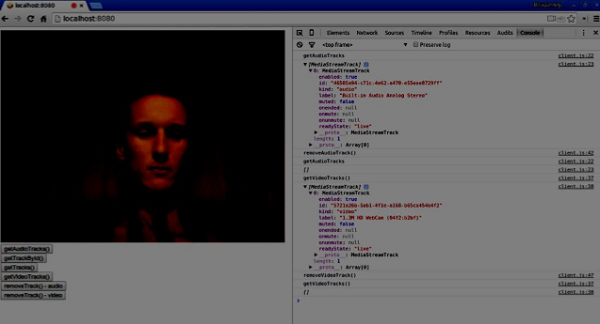
यदि आप getTracks () बटन पर क्लिक करते हैं तो आपको सभी MediaStreamTracks (सभी कनेक्टेड वीडियो और ऑडियो इनपुट) को देखना चाहिए । इसके बाद getTrackById () पर क्लिक करके ऑडियो मीडियास्ट्रीमट्रैक प्राप्त करें।
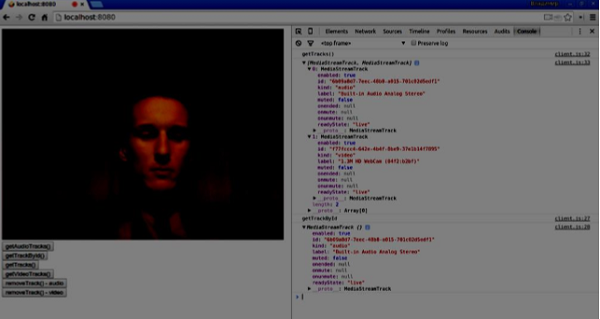
सारांश
इस अध्याय में, हमने MediaStream API का उपयोग करके एक सरल WebRTC एप्लिकेशन बनाया। अब आपके पास WebRTC कार्य करने वाले विभिन्न MediaStream API का स्पष्ट अवलोकन होना चाहिए।
RTCPeerConnection API प्रत्येक ब्राउज़र के बीच पीयर-टू-पीयर कनेक्शन का मूल है। RTCPeerConnection ऑब्जेक्ट बनाने के लिए बस लिखें
var pc = RTCPeerConnection(config);जहाँ कॉन्फ़िगरेशन तर्क में कम से कम कुंजी, हिमस्खलन होता है। यह URL ऑब्जेक्ट्स की एक सरणी है जिसमें STUN और TURN सर्वर के बारे में जानकारी होती है, जिसका उपयोग ICE उम्मीदवारों की खोज के दौरान किया जाता है। आप उपलब्ध public STUN सर्वरों की सूची code.google.com पर पा सकते हैं
इस बात पर निर्भर करता है कि आप कॉलगर्ल हैं या कैली को RTCPeerConnection ऑब्जेक्ट कनेक्शन के प्रत्येक तरफ थोड़े अलग तरीके से उपयोग किया जाता है।
यहाँ उपयोगकर्ता के प्रवाह का एक उदाहरण है -
Onicecandidate हैंडलर रजिस्टर करें । यह किसी भी आईसीई उम्मीदवारों को दूसरे सहकर्मी को भेजता है, जैसा कि उन्हें प्राप्त होता है।
ऑनडस्ट्रीम हैंडलर रजिस्टर करें । यह रिमोट पीयर से प्राप्त होते ही वीडियो स्ट्रीम को प्रदर्शित करता है।
संदेश हैंडलर पंजीकृत करें । आपके सिग्नल सर्वर में दूसरे सहकर्मी से प्राप्त संदेशों के लिए एक हैंडलर होना चाहिए। यदि संदेश में RTCSessionDescription ऑब्जेक्ट शामिल है, तो इसे setRemoteDescription () पद्धति का उपयोग करके RTCPeerConnection ऑब्जेक्ट में जोड़ा जाना चाहिए । यदि संदेश में RTCIceCandidate ऑब्जेक्ट है, तो इसे AddIceCandidate () विधि का उपयोग करके RTCPeerConnection ऑब्जेक्ट में जोड़ा जाना चाहिए ।
अपने स्थानीय मीडिया स्ट्रीम को सेट करने के लिए getUserMedia () का उपयोग करें और इसे AddStream () विधि का उपयोग करके RTCPeerConnection ऑब्जेक्ट में जोड़ें ।
प्रस्ताव शुरू करें / बातचीत की प्रक्रिया का जवाब दें। यह एकमात्र चरण है जहां कॉलर का प्रवाह कैली के एक से अलग है। कॉलर createOffer () विधि का उपयोग करके बातचीत शुरू करता है और एक कॉलबैक पंजीकृत करता है जो RTCSessionDescription ऑब्जेक्ट प्राप्त करता है । फिर इस कॉलबैक में setLocalDescription () का उपयोग करके इस RTCSessionDescription ऑब्जेक्ट को अपने RTCPeerConnection ऑब्जेक्ट में जोड़ना चाहिए । और अंत में, कॉलर को सिग्नलिंग सर्वर का उपयोग करके इस RTCSessionDescription को दूरस्थ सहकर्मी को भेजना चाहिए । कैलली , दूसरे पर, उसी कॉलबैक को पंजीकृत करता है, लेकिन createAnswer () विधि में। ध्यान दें कि कॉलर से प्रस्ताव प्राप्त होने के बाद ही कैली का प्रवाह शुरू किया जाता है।
RTCPeerConnection API
गुण
RTCPeerConnection.iceConnectionState (read only)- एक RTCIceConnectionState एनम देता है जो कनेक्शन की स्थिति का वर्णन करता है। जब यह मान बदलता है तो एक iceconnectionstatechange घटना निकाल दी जाती है। संभावित मूल्य -
new - आईसीई एजेंट दूरदराज के उम्मीदवारों या पते को इकट्ठा करने के लिए इंतजार कर रहा है
checking - ICE एजेंट के पास दूरस्थ उम्मीदवार होते हैं, लेकिन उसे अभी तक कनेक्शन नहीं मिला है
connected - ICE एजेंट को एक उपयोगी कनेक्शन मिल गया है, लेकिन अभी भी बेहतर कनेक्शन के लिए अधिक दूरस्थ उम्मीदवार की जाँच कर रहा है।
completed - ICE एजेंट ने एक प्रयोग करने योग्य कनेक्शन पाया और दूरस्थ उम्मीदवारों का परीक्षण बंद कर दिया।
failed - ICE एजेंट ने सभी दूरस्थ उम्मीदवारों की जाँच की है लेकिन कम से कम एक घटक के लिए मैच नहीं मिला है।
disconnected - कम से कम एक घटक अब जीवित नहीं है।
closed - ICE एजेंट बंद है।
RTCPeerConnection.iceGatheringState (read only) - कनेक्शन के लिए ICE इकट्ठा करने वाले राज्य का वर्णन करने वाला RTCIceGatheringState एनम लौटाता है -
new - वस्तु सिर्फ बनाई गई थी।
gathering - आईसीई एजेंट उम्मीदवारों को इकट्ठा करने की प्रक्रिया में है
complete ICE एजेंट ने सभा पूरी कर ली है।
RTCPeerConnection.localDescription (read only)- स्थानीय सत्र का वर्णन करने वाला RTCSessionDescription लौटाता है। यह शून्य हो सकता है अगर यह अभी तक सेट नहीं किया गया है।
RTCPeerConnection.peerIdentity (read only)- RTCIdentityAssertion लौटाता है। इसमें एक idp (डोमेन नाम) और एक नाम होता है जो दूरस्थ सहकर्मी की पहचान का प्रतिनिधित्व करता है।
RTCPeerConnection.remoteDescription (read only)- दूरस्थ सत्र का वर्णन करने वाला RTCSessionDescription लौटाएं। यह शून्य हो सकता है अगर यह अभी तक सेट नहीं किया गया है।
RTCPeerConnection.signalingState (read only)- एक RTCSignalingState एनम देता है जो स्थानीय कनेक्शन की सिग्नलिंग स्थिति का वर्णन करता है। यह राज्य एसडीपी प्रस्ताव का वर्णन करता है। जब यह मान परिवर्तित होता है, तो एक सिग्नलिंगस्टेकचेंज घटना निकाल दी जाती है। संभावित मूल्य -
stable- प्रारंभिक अवस्था। कोई एसडीपी प्रस्ताव / उत्तर विनिमय प्रगति पर नहीं है।
have-local-offer - कनेक्शन के स्थानीय पक्ष ने स्थानीय रूप से एसडीपी प्रस्ताव लागू किया है।
have-remote-offer - कनेक्शन के दूरस्थ पक्ष ने स्थानीय रूप से एसडीपी प्रस्ताव लागू किया है।
have-local-pranswer - एक दूरस्थ एसडीपी प्रस्ताव लागू किया गया है, और स्थानीय रूप से लागू एक एसडीपी प्रिंक है।
have-remote-pranswer - एक स्थानीय एसडीपी को लागू किया गया है, और एक एसडीपी प्रैस दूरस्थ रूप से लागू किया गया है।
closed - कनेक्शन बंद है।
इवेंट हैंडलर
| क्र.सं. | इवेंट हैंडलर और विवरण |
|---|---|
| 1 | RTCPeerConnection.onaddstream यह हैंडलर तब कहा जाता है जब ऐडस्ट्रीम ईवेंट को निकाल दिया जाता है। यह घटना तब भेजी जाती है जब रिमोट सहकर्मी द्वारा इस संबंध में एक MediaStream जोड़ा जाता है। |
| 2 | RTCPeerConnection.ondatachannel यह हैंडलर तब कहा जाता है, जब डेटाचनेल घटना को निकाल दिया जाता है। यह घटना तब भेजी जाती है जब इस संबंध में RTCDataChannel जोड़ा जाता है। |
| 3 | RTCPeerConnection.onicecandidate इस हैंडलर को उस समय कहा जाता है जब icecandidate इवेंट को निकाल दिया जाता है। जब कोई RTCIceCandidate ऑब्जेक्ट स्क्रिप्ट में जोड़ा जाता है, तो यह ईवेंट भेजा जाता है। |
| 4 | RTCPeerConnection.oniceconnectionstatechange यह हैंडलर तब कहा जाता है जब iceconnectionstatechange घटना को निकाल दिया जाता है। यह घटना तब भेजी जाती है जब IceConnectionState का मान बदल जाता है। |
| 5 | RTCPeerConnection.onidentityresult इस हैंडलर को उस समय कहा जाता है जब पहचान की घटना को निकाल दिया जाता है। यह ईवेंट तब भेजा जाता है जब किसी प्रस्ताव के निर्माण या getIdentityAssertion () के माध्यम से उत्तर देने के दौरान एक पहचान का दावा किया जाता है। |
| 6 | RTCPeerConnection.onidpassertionerror इस हैंडलर को उस समय कहा जाता है जब मूर्तिपूजक घटना को निकाल दिया जाता है। यह घटना तब भेजी जाती है जब पहचान पहचान बनाते समय IdP (पहचानकर्ता प्रदाता) को कोई त्रुटि मिलती है। |
| 7 | RTCPeerConnection.onidpvalidation यह हैंडलर तब कहा जाता है जब idpvalidationerror इवेंट निकाल दिया जाता है। यह घटना तब भेजी जाती है जब पहचान पहचान की पुष्टि करते समय IdP (पहचानकर्ता प्रदाता) को कोई त्रुटि मिलती है। |
| 8 | RTCPeerConnection.onnegotiationneeded इस हैंडलर को उस समय कहा जाता है जब बातचीत की गई घटना को निकाल दिया जाता है। यह घटना ब्राउज़र द्वारा भेजी जाती है ताकि यह सूचित किया जा सके कि भविष्य में किसी बिंदु पर बातचीत की आवश्यकता होगी। |
| 9 | RTCPeerConnection.onpeeridentity इस हैंडलर को उस समय कहा जाता है जब साथियों की घटना को निकाल दिया जाता है। यह घटना तब भेजी जाती है जब इस संबंध पर एक सहकर्मी की पहचान की गई और सत्यापित की गई हो। |
| 10 | RTCPeerConnection.onremovestream सिग्नलिंगस्टेकचेंज घटना को निकाल दिए जाने पर इस हैंडलर को कहा जाता है। यह ईवेंट तब भेजा जाता है जब सिग्नलिंगस्टेट का मान बदलता है। |
| 1 1 | RTCPeerConnection.onsignalingstatechange इस हैंडलर को उस समय कहा जाता है जब रिमूवर इवेंट को निकाल दिया जाता है। यह घटना तब भेजी जाती है जब एक MediaStream को इस कनेक्शन से हटा दिया जाता है। |
तरीकों
| क्र.सं. | तरीके और विवरण |
|---|---|
| 1 | RTCPeerConnection() एक नया RTCPeerConnection ऑब्जेक्ट लौटाता है। |
| 2 | RTCPeerConnection.createOffer() एक दूरस्थ सहकर्मी को खोजने के लिए एक प्रस्ताव (अनुरोध) बनाता है। इस पद्धति के दो पहले पैरामीटर सफलता और त्रुटि कॉलबैक हैं। वैकल्पिक तीसरा पैरामीटर विकल्प हैं, जैसे ऑडियो या वीडियो स्ट्रीम को सक्षम करना। |
| 3 | RTCPeerConnection.createAnswer() प्रस्ताव / उत्तर वार्ता प्रक्रिया के दौरान दूरस्थ सहकर्मी द्वारा प्राप्त प्रस्ताव का उत्तर बनाता है। इस पद्धति के दो पहले पैरामीटर सफलता और त्रुटि कॉलबैक हैं। वैकल्पिक तीसरा पैरामीटर बनाया जाने वाले उत्तर के लिए विकल्प है। |
| 4 | RTCPeerConnection.setLocalDescription() स्थानीय कनेक्शन विवरण बदलता है। विवरण कनेक्शन के गुणों को परिभाषित करता है। कनेक्शन पुराने और नए विवरण दोनों का समर्थन करने में सक्षम होना चाहिए। विधि तीन पैरामीटर लेता है, RTCSessionDescription ऑब्जेक्ट, कॉलबैक यदि विवरण का परिवर्तन सफल होता है, तो कॉलबैक यदि विवरण का परिवर्तन विफल हो जाता है। |
| 5 | RTCPeerConnection.setRemoteDescription() दूरस्थ कनेक्शन विवरण बदलता है। विवरण कनेक्शन के गुणों को परिभाषित करता है। कनेक्शन पुराने और नए विवरण दोनों का समर्थन करने में सक्षम होना चाहिए। विधि तीन पैरामीटर लेता है, RTCSessionDescription ऑब्जेक्ट, कॉलबैक यदि विवरण का परिवर्तन सफल होता है, तो कॉलबैक यदि विवरण का परिवर्तन विफल हो जाता है। |
| 6 | RTCPeerConnection.updateIce() दूरस्थ उम्मीदवारों को पिंग करने और स्थानीय उम्मीदवारों को इकट्ठा करने की आईसीई एजेंट प्रक्रिया को अद्यतन करता है। |
| 7 | RTCPeerConnection.addIceCandidate() आईसीई एजेंट को एक दूरस्थ उम्मीदवार प्रदान करता है। |
| 8 | RTCPeerConnection.getConfiguration() RTCConfiguration ऑब्जेक्ट लौटाता है। यह RTCPeerConnection ऑब्जेक्ट के कॉन्फ़िगरेशन का प्रतिनिधित्व करता है। |
| 9 | RTCPeerConnection.getLocalStreams() स्थानीय MediaStream कनेक्शन की एक सरणी देता है। |
| 10 | RTCPeerConnection.getRemoteStreams() दूरस्थ MediaStream कनेक्शन की एक सरणी देता है। |
| 1 1 | RTCPeerConnection.getStreamById() स्थानीय या दूरस्थ MediaStream दिए गए ID द्वारा लौटाता है। |
| 12 | RTCPeerConnection.addStream() मीडियास्ट्रीम को वीडियो या ऑडियो के स्थानीय स्रोत के रूप में जोड़ता है। |
| 13 | RTCPeerConnection.removeStream() मीडियास्ट्रीम को वीडियो या ऑडियो के स्थानीय स्रोत के रूप में हटा देता है। |
| 14 | RTCPeerConnection.close() एक कनेक्शन बंद कर देता है। |
| 15 | RTCPeerConnection.createDataChannel() एक नया RTCDataChannel बनाता है। |
| 16 | RTCPeerConnection.createDTMFSender() एक नया RTCDTMFSender बनाता है, जो एक विशिष्ट MediaStreamTrack से संबंधित है। कनेक्शन पर DTMF (ड्यूल-टोन मल्टीफ़्रेक्विटी) फोन सिग्नलिंग भेजने की अनुमति देता है। |
| 17 | RTCPeerConnection.getStats() एक नया RTCStatsReport बनाता है जिसमें कनेक्शन से संबंधित आँकड़े होते हैं। |
| 18 | RTCPeerConnection.setIdentityProvider() IdP सेट करता है। तीन मापदंडों को लेता है - नाम, प्रोटोकॉल का उपयोग संचार और एक वैकल्पिक उपयोगकर्ता नाम। |
| 19 | RTCPeerConnection.getIdentityAssertion() एक पहचान का दावा करता है। आवेदन में इस पद्धति से निपटने की उम्मीद नहीं है। तो आप इसे केवल स्पष्ट रूप से आवश्यकता की आशा करने के लिए कह सकते हैं। |
एक कनेक्शन स्थापित करना
अब एक उदाहरण एप्लिकेशन बनाते हैं। सबसे पहले, हम "नोड सर्वर" के माध्यम से "सिग्नलिंग सर्वर" ट्यूटोरियल में बनाए गए सिग्नलिंग सर्वर को चलाएं।
पृष्ठ पर दो पाठ इनपुट होंगे, एक लॉगिन के लिए और एक उपयोगकर्ता नाम के लिए जिसे हम कनेक्ट करना चाहते हैं। एक index.html फ़ाइल बनाएँ और निम्न कोड जोड़ें -
<html lang = "en">
<head>
<meta charset = "utf-8" />
</head>
<body>
<div>
<input type = "text" id = "loginInput" />
<button id = "loginBtn">Login</button>
</div>
<div>
<input type = "text" id = "otherUsernameInput" />
<button id = "connectToOtherUsernameBtn">Establish connection</button>
</div>
<script src = "client2.js"></script>
</body>
</html>आप देख सकते हैं कि हमने एक लॉगिन, लॉगिन बटन, अन्य सहकर्मी उपयोगकर्ता नाम के लिए पाठ इनपुट और कनेक्ट-टू-हे बटन के लिए पाठ इनपुट जोड़ा है। अब एक client.js फ़ाइल बनाएं और निम्न कोड जोड़ें -
var connection = new WebSocket('ws://localhost:9090');
var name = "";
var loginInput = document.querySelector('#loginInput');
var loginBtn = document.querySelector('#loginBtn');
var otherUsernameInput = document.querySelector('#otherUsernameInput');
var connectToOtherUsernameBtn = document.querySelector('#connectToOtherUsernameBtn');
var connectedUser, myConnection;
//when a user clicks the login button
loginBtn.addEventListener("click", function(event){
name = loginInput.value;
if(name.length > 0){
send({
type: "login",
name: name
});
}
});
//handle messages from the server
connection.onmessage = function (message) {
console.log("Got message", message.data);
var data = JSON.parse(message.data);
switch(data.type) {
case "login":
onLogin(data.success);
break;
case "offer":
onOffer(data.offer, data.name);
break;
case "answer":
onAnswer(data.answer);
break;
case "candidate":
onCandidate(data.candidate);
break;
default:
break;
}
};
//when a user logs in
function onLogin(success) {
if (success === false) {
alert("oops...try a different username");
} else {
//creating our RTCPeerConnection object
var configuration = {
"iceServers": [{ "url": "stun:stun.1.google.com:19302" }]
};
myConnection = new webkitRTCPeerConnection(configuration);
console.log("RTCPeerConnection object was created");
console.log(myConnection);
//setup ice handling
//when the browser finds an ice candidate we send it to another peer
myConnection.onicecandidate = function (event) {
if (event.candidate) {
send({
type: "candidate",
candidate: event.candidate
});
}
};
}
};
connection.onopen = function () {
console.log("Connected");
};
connection.onerror = function (err) {
console.log("Got error", err);
};
// Alias for sending messages in JSON format
function send(message) {
if (connectedUser) {
message.name = connectedUser;
}
connection.send(JSON.stringify(message));
};आप देख सकते हैं कि हम अपने सिग्नलिंग सर्वर में एक सॉकेट कनेक्शन स्थापित करते हैं। जब कोई उपयोगकर्ता लॉगिन बटन पर क्लिक करता है तो एप्लिकेशन सर्वर पर अपना उपयोगकर्ता नाम भेजता है। यदि लॉगिन सफल होता है, तो एप्लिकेशन RTCPeerConnection ऑब्जेक्ट और सेटअप onicecandidate हैंडलर बनाता है, जो अन्य पाए गए सभी icecandidates को भेजता है। अब पेज खोलें और लॉगिन करने की कोशिश करें। आपको निम्न कंसोल आउटपुट देखना चाहिए -
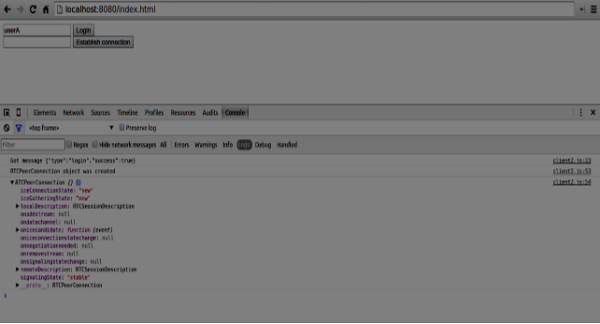
अगला कदम दूसरे सहकर्मी को एक प्रस्ताव बनाना है। निम्नलिखित कोड को अपने client.js फ़ाइल में जोड़ें -
//setup a peer connection with another user
connectToOtherUsernameBtn.addEventListener("click", function () {
var otherUsername = otherUsernameInput.value;
connectedUser = otherUsername;
if (otherUsername.length > 0) {
//make an offer
myConnection.createOffer(function (offer) {
console.log();
send({
type: "offer",
offer: offer
});
myConnection.setLocalDescription(offer);
}, function (error) {
alert("An error has occurred.");
});
}
});
//when somebody wants to call us
function onOffer(offer, name) {
connectedUser = name;
myConnection.setRemoteDescription(new RTCSessionDescription(offer));
myConnection.createAnswer(function (answer) {
myConnection.setLocalDescription(answer);
send({
type: "answer",
answer: answer
});
}, function (error) {
alert("oops...error");
});
}
//when another user answers to our offer
function onAnswer(answer) {
myConnection.setRemoteDescription(new RTCSessionDescription(answer));
}
//when we got ice candidate from another user
function onCandidate(candidate) {
myConnection.addIceCandidate(new RTCIceCandidate(candidate));
}आप देख सकते हैं कि जब कोई उपयोगकर्ता "कनेक्शन स्थापित करें" बटन पर क्लिक करता है, तो अनुप्रयोग दूसरे सहकर्मी को एसडीपी ऑफ़र प्रदान करता है। हम onAnswer और onCandidate हैंडलर भी सेट करते हैं । अपने पृष्ठ को पुनः लोड करें, इसे दो टैब में खोलें, दो उपयोगकर्ताओं के साथ लॉगिन करें और उनके बीच संबंध स्थापित करने का प्रयास करें। आपको निम्न कंसोल आउटपुट देखना चाहिए -
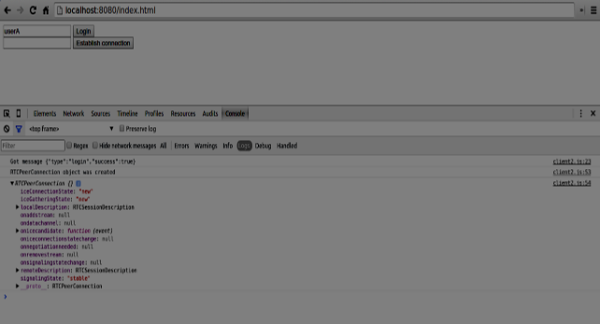
अब पीयर-टू-पीयर कनेक्शन स्थापित किया गया है। अगले ट्यूटोरियल में, हम वीडियो और ऑडियो स्ट्रीम के साथ-साथ टेक्स्ट चैट सपोर्ट भी जोड़ेंगे।
वेबआरटीसी न केवल ऑडियो और वीडियो स्ट्रीम को स्थानांतरित करने के लिए अच्छा है, बल्कि हमारे पास कोई भी मनमाना डेटा हो सकता है। यह वह जगह है जहाँ RTCDataChannel ऑब्जेक्ट खेल में आता है।
RTCDataChannel एपीआई
गुण
RTCDataChannel.label (read only) - डेटा चैनल नाम युक्त स्ट्रिंग लौटाता है।
RTCDataChannel.ordered (read only) - अगर मैसेज की डिलीवरी के ऑर्डर की गारंटी नहीं है या गलत है तो यह सही है।
RTCDataChannel.protocol (read only) - इस चैनल के लिए उपयोग किए जाने वाले सबप्रोटोकल नाम से एक स्ट्रिंग लौटाता है।
RTCDataChannel.id (read only) - चैनल के लिए एक अद्वितीय आईडी लौटाता है जो RTCDataChannel ऑब्जेक्ट के निर्माण पर सेट है।
RTCDataChannel.readyState (read only)- कनेक्शन की स्थिति का प्रतिनिधित्व करने वाले RTCDataChannelState एनम को लौटाता है। संभावित मूल्य -
connecting- इंगित करता है कि कनेक्शन अभी तक सक्रिय नहीं है। यह प्रारंभिक अवस्था है।
open - इंगित करता है कि कनेक्शन चल रहा है।
closing- इंगित करता है कि कनेक्शन बंद करने की प्रक्रिया में है। कैश्ड संदेश भेजे जाने या प्राप्त करने की प्रक्रिया में हैं, लेकिन कोई भी नया कार्य स्वीकार नहीं कर रहा है।
closed - इंगित करता है कि कनेक्शन स्थापित नहीं किया जा सका है या बंद नहीं किया गया है।
RTCDataChannel.bufferedAmount (read only)- भेजने के लिए कतार में लगे बाइट्स की राशि लौटाता है। यह वह डेटा है जो अभी तक RTCDataChannel.send () के माध्यम से नहीं भेजा गया है।
RTCDataChannel.bufferedAmountLowThreshold- उस बाइट की संख्या लौटाता है जिस पर RTCDataChannel.bufferedAmount को कम लिया जाता है। जब RTCDataChannel.bufferedAmount इस सीमा से कम हो जाता है, तो बफ़रडामाउंटलोव इवेंट को निकाल दिया जाता है।
RTCDataChannel.binaryType- कनेक्शन द्वारा प्रेषित बाइनरी डेटा का प्रकार लौटाता है। "बूँद" या "सरणी" हो सकता है।
RTCDataChannel.maxPacketLifeType (read only) - एक अहस्ताक्षरित लघु रिटर्न देता है जो संदेश के अविश्वसनीय रूप से चालू होने पर खिड़की के मिलीसेकंड में लंबाई इंगित करता है।
RTCDataChannel.maxRetransmits (read only) - एक अहस्ताक्षरित लघु रिटर्न देता है जो किसी चैनल की अधिकतम संख्या को इंगित करता है कि यदि वह डिलीवर नहीं हुआ है तो डेटा को फिर से भेज देगा।
RTCDataChannel.negotiated (read only) - एक बूलियन देता है जो इंगित करता है कि चैनल को उपयोगकर्ता-एजेंट द्वारा, या एप्लिकेशन द्वारा बातचीत की गई है।
RTCDataChannel.reliable (read only) - एक बूलियन देता है जो कनेक्शन का संकेत देता है, अविश्वसनीय मोड में संदेश भेज सकता है।
RTCDataChannel.stream (read only) - RTCDataChannel.id का पर्याय
इवेंट हैंडलर
RTCDataChannel.onopen- ओपन इवेंट को निकाल दिए जाने पर इस ईवेंट हैंडलर को कहा जाता है। यह ईवेंट तब भेजा जाता है जब डेटा कनेक्शन स्थापित किया गया हो।
RTCDataChannel.onmessage- इस ईवेंट हैंडलर को तब बुलाया जाता है जब मैसेज इवेंट को निकाल दिया जाता है। इवेंट तब भेजा जाता है जब डेटा चैनल पर कोई संदेश उपलब्ध होता है।
RTCDataChannel.onbufferedamountlow- इस इवेंट हैंडलर को तब कहा जाता है जब बफ़रडामाउटलो इवेंट को निकाल दिया जाता है। यह घटना तब भेजी जाती है जब RTCDataChannel.bufferedAmount RTCDataChannel.bufferedAmountLowThreshold संपत्ति के नीचे घट जाती है।
RTCDataChannel.onclose- यह इवेंट हैंडलर तब कहलाता है जब करीबी इवेंट को निकाल दिया जाता है। यह ईवेंट तब भेजा जाता है जब डेटा कनेक्शन बंद कर दिया गया हो।
RTCDataChannel.onerror- त्रुटि ईवेंट को निकाल दिए जाने पर यह ईवेंट हैंडलर कहलाता है। जब कोई त्रुटि आई है, तो यह ईवेंट भेजा गया है।
तरीकों
RTCDataChannel.close() - डेटा चैनल को बंद कर देता है।
RTCDataChannel.send()- चैनल पर पैरामीटर में डेटा भेजता है। डेटा एक बूँद, एक स्ट्रिंग, एक ArrayBuffer या एक ArrayBufferView हो सकता है।
अब एक सरल उदाहरण बनाते हैं। सबसे पहले, हम "नोड सर्वर" के माध्यम से "सिग्नलिंग सर्वर" ट्यूटोरियल में बनाए गए सिग्नलिंग सर्वर को चलाएं।
पृष्ठ पर तीन पाठ इनपुट होंगे, एक लॉगिन के लिए, एक उपयोगकर्ता नाम के लिए, और एक संदेश जो हम दूसरे सहकर्मी को भेजना चाहते हैं। एक index.html फ़ाइल बनाएँ और निम्न कोड जोड़ें -
<html lang = "en">
<head>
<meta charset = "utf-8" />
</head>
<body>
<div>
<input type = "text" id = "loginInput" />
<button id = "loginBtn">Login</button>
</div>
<div>
<input type = "text" id = "otherUsernameInput" />
<button id = "connectToOtherUsernameBtn">Establish connection</button>
</div>
<div>
<input type = "text" id = "msgInput" />
<button id = "sendMsgBtn">Send text message</button>
</div>
<script src = "client.js"></script>
</body>
</html>हमने लॉगिन करने, कनेक्शन स्थापित करने और संदेश भेजने के लिए तीन बटन भी जोड़े हैं। अब एक client.js फ़ाइल बनाएं और निम्न कोड जोड़ें -
var connection = new WebSocket('ws://localhost:9090');
var name = "";
var loginInput = document.querySelector('#loginInput');
var loginBtn = document.querySelector('#loginBtn');
var otherUsernameInput = document.querySelector('#otherUsernameInput');
var connectToOtherUsernameBtn = document.querySelector('#connectToOtherUsernameBtn');
var msgInput = document.querySelector('#msgInput');
var sendMsgBtn = document.querySelector('#sendMsgBtn');
var connectedUser, myConnection, dataChannel;
//when a user clicks the login button
loginBtn.addEventListener("click", function(event) {
name = loginInput.value;
if(name.length > 0) {
send({
type: "login",
name: name
});
}
});
//handle messages from the server
connection.onmessage = function (message) {
console.log("Got message", message.data);
var data = JSON.parse(message.data);
switch(data.type) {
case "login":
onLogin(data.success);
break;
case "offer":
onOffer(data.offer, data.name);
break;
case "answer":
onAnswer(data.answer);
break;
case "candidate":
onCandidate(data.candidate);
break;
default:
break;
}
};
//when a user logs in
function onLogin(success) {
if (success === false) {
alert("oops...try a different username");
} else {
//creating our RTCPeerConnection object
var configuration = {
"iceServers": [{ "url": "stun:stun.1.google.com:19302" }]
};
myConnection = new webkitRTCPeerConnection(configuration, {
optional: [{RtpDataChannels: true}]
});
console.log("RTCPeerConnection object was created");
console.log(myConnection);
//setup ice handling
//when the browser finds an ice candidate we send it to another peer
myConnection.onicecandidate = function (event) {
if (event.candidate) {
send({
type: "candidate",
candidate: event.candidate
});
}
};
openDataChannel();
}
};
connection.onopen = function () {
console.log("Connected");
};
connection.onerror = function (err) {
console.log("Got error", err);
};
// Alias for sending messages in JSON format
function send(message) {
if (connectedUser) {
message.name = connectedUser;
}
connection.send(JSON.stringify(message));
};आप देख सकते हैं कि हम अपने सिग्नलिंग सर्वर में एक सॉकेट कनेक्शन स्थापित करते हैं। जब कोई उपयोगकर्ता लॉगिन बटन पर क्लिक करता है तो एप्लिकेशन सर्वर पर अपना उपयोगकर्ता नाम भेजता है। यदि लॉगिन सफल होता है, तो एप्लिकेशन RTCPeerConnection ऑब्जेक्ट और सेटअप onicecandidate हैंडलर बनाता है, जो अन्य पाए गए सभी icecandidates को भेजता है। यह OpenDataChannel () फ़ंक्शन भी चलाता है जो एक डेटाचैनल बनाता है। ध्यान दें कि जब RTCPeerConnection ऑब्जेक्ट को कंस्ट्रक्टर वैकल्पिक में दूसरा तर्क बनाते हैं: [{RtpDataChannels: true}] अनिवार्य है यदि आप क्रोम या ओपेरा का उपयोग कर रहे हैं। अगला कदम दूसरे सहकर्मी को एक प्रस्ताव बनाना है। आपके लिए निम्न कोड जोड़ें client.js फ़ाइल
//setup a peer connection with another user
connectToOtherUsernameBtn.addEventListener("click", function () {
var otherUsername = otherUsernameInput.value;
connectedUser = otherUsername;
if (otherUsername.length > 0) {
//make an offer
myConnection.createOffer(function (offer) {
console.log();
send({
type: "offer",
offer: offer
});
myConnection.setLocalDescription(offer);
}, function (error) {
alert("An error has occurred.");
});
}
});
//when somebody wants to call us
function onOffer(offer, name) {
connectedUser = name;
myConnection.setRemoteDescription(new RTCSessionDescription(offer));
myConnection.createAnswer(function (answer) {
myConnection.setLocalDescription(answer);
send({
type: "answer",
answer: answer
});
}, function (error) {
alert("oops...error");
});
}
//when another user answers to our offer
function onAnswer(answer) {
myConnection.setRemoteDescription(new RTCSessionDescription(answer));
}
//when we got ice candidate from another user
function onCandidate(candidate) {
myConnection.addIceCandidate(new RTCIceCandidate(candidate));
}आप देख सकते हैं कि जब कोई उपयोगकर्ता "कनेक्शन स्थापित करें" बटन पर क्लिक करता है, तो अनुप्रयोग दूसरे सहकर्मी को एसडीपी ऑफ़र प्रदान करता है। हम onAnswer और onCandidate हैंडलर भी सेट करते हैं । अंत में, आइए OpenDataChannel () फ़ंक्शन को लागू करें जो हमारा डेटाचैनल बनाता है। निम्नलिखित कोड को अपने client.js फ़ाइल में जोड़ें -
//creating data channel
function openDataChannel() {
var dataChannelOptions = {
reliable:true
};
dataChannel = myConnection.createDataChannel("myDataChannel", dataChannelOptions);
dataChannel.onerror = function (error) {
console.log("Error:", error);
};
dataChannel.onmessage = function (event) {
console.log("Got message:", event.data);
};
}
//when a user clicks the send message button
sendMsgBtn.addEventListener("click", function (event) {
console.log("send message");
var val = msgInput.value;
dataChannel.send(val);
});यहां हम अपने कनेक्शन के लिए डेटाचैनल बनाते हैं और "संदेश भेजें" बटन के लिए ईवेंट हैंडलर को जोड़ते हैं। अब इस पृष्ठ को दो टैब में खोलें, दो उपयोगकर्ताओं के साथ लॉगिन करें, एक कनेक्शन स्थापित करें, और संदेश भेजने का प्रयास करें। आपको उन्हें कंसोल आउटपुट में देखना चाहिए। ध्यान दें कि ओपेरा में उपरोक्त उदाहरण का परीक्षण किया गया है।
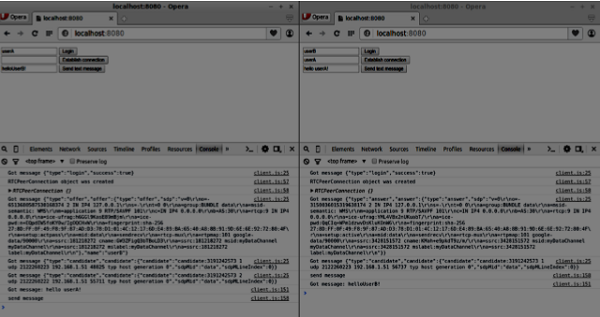
अब आप देख सकते हैं कि RTCDataChannel WebRTC API का बहुत शक्तिशाली हिस्सा है। इस ऑब्जेक्ट के लिए बहुत सारे अन्य उपयोग के मामले हैं, जैसे पीयर-टू-पीयर गेमिंग या टोरेंट-आधारित फ़ाइल साझाकरण।
अधिकांश WebRTC एप्लिकेशन केवल वीडियो और ऑडियो के माध्यम से संवाद करने में सक्षम नहीं हैं। उन्हें कई अन्य विशेषताओं की आवश्यकता है। इस अध्याय में, हम एक बुनियादी सिग्नलिंग सर्वर बनाने जा रहे हैं।
सिग्नलिंग और बातचीत
दूसरे उपयोगकर्ता से जुड़ने के लिए आपको पता होना चाहिए कि वह वेब पर कहाँ स्थित है। आपके डिवाइस का IP पता इंटरनेट-सक्षम डिवाइसों को सीधे एक-दूसरे के बीच डेटा भेजने की अनुमति देता है। RTCPeerConnection वस्तु इसके लिए जिम्मेदार है। जैसे ही डिवाइस इंटरनेट पर एक-दूसरे को खोजने का तरीका जानते हैं, वे डेटा का आदान-प्रदान करना शुरू कर देते हैं, जिसके बारे में प्रोटोकॉल और कोड प्रत्येक डिवाइस का समर्थन करते हैं।
किसी अन्य उपयोगकर्ता के साथ संवाद करने के लिए आपको बस संपर्क जानकारी का आदान-प्रदान करना होगा और बाकी काम WebRTC द्वारा किया जाएगा। दूसरे उपयोगकर्ता से जुड़ने की प्रक्रिया को सिग्नलिंग और बातचीत के रूप में भी जाना जाता है। इसमें कुछ चरण होते हैं -
सहकर्मी कनेक्शन के लिए संभावित उम्मीदवारों की सूची बनाएं।
उपयोगकर्ता या एप्लिकेशन के साथ संबंध बनाने के लिए उपयोगकर्ता का चयन करता है।
सिग्नलिंग परत किसी अन्य उपयोगकर्ता को सूचित करती है कि कोई उससे कनेक्ट करना चाहता है। वह स्वीकार या अस्वीकार कर सकता है।
पहले उपयोगकर्ता को प्रस्ताव की स्वीकृति के बारे में सूचित किया जाता है।
पहला उपयोगकर्ता किसी अन्य उपयोगकर्ता के साथ RTCPeerConnection आरंभ करता है ।
दोनों उपयोगकर्ता सिग्नलिंग सर्वर के माध्यम से सॉफ्टवेयर और हार्डवेयर जानकारी का आदान-प्रदान करते हैं।
दोनों उपयोगकर्ता स्थान की जानकारी का आदान-प्रदान करते हैं।
कनेक्शन सफल या विफल।
वेबआरटीसी विनिर्देश में सूचनाओं के आदान-प्रदान के बारे में कोई मानक नहीं हैं। तो ध्यान रखें कि उपरोक्त केवल एक उदाहरण है कि सिग्नलिंग कैसे हो सकती है। आप अपनी पसंद के किसी भी प्रोटोकॉल या तकनीक का उपयोग कर सकते हैं।
सर्वर का निर्माण
हम जिस सर्वर का निर्माण करने जा रहे हैं, वह दो उपयोगकर्ताओं को एक साथ जोड़ने में सक्षम होगा जो एक ही कंप्यूटर पर स्थित नहीं हैं। हम अपना सिग्नलिंग तंत्र बनाएंगे। हमारा सिग्नलिंग सर्वर एक उपयोगकर्ता को दूसरे को कॉल करने की अनुमति देगा। एक बार उपयोगकर्ता द्वारा दूसरे को कॉल करने के बाद, सर्वर प्रस्ताव, उत्तर, आईसीई उम्मीदवारों को उनके बीच भेजता है और WebRTC कनेक्शन सेट करता है।

सिग्नलिंग सर्वर का उपयोग करते समय उपरोक्त आरेख उपयोगकर्ताओं के बीच संदेश प्रवाह है। सबसे पहले, प्रत्येक उपयोगकर्ता सर्वर के साथ रजिस्टर करता है। हमारे मामले में, यह एक साधारण स्ट्रिंग उपयोगकर्ता नाम होगा। एक बार जब उपयोगकर्ता पंजीकृत हो जाते हैं, तो वे एक दूसरे को कॉल करने में सक्षम होते हैं। उपयोगकर्ता 1 वह उपयोगकर्ता पहचानकर्ता के साथ एक प्रस्ताव रखता है जिसे वह कॉल करना चाहता है। दूसरे उपयोगकर्ता को जवाब देना चाहिए। अंत में, ICE उम्मीदवारों को उपयोगकर्ताओं के बीच भेजा जाता है जब तक कि वे कनेक्शन नहीं बना सकते।
WebRTC कनेक्शन बनाने के लिए क्लाइंट को WebRTC सहकर्मी कनेक्शन का उपयोग किए बिना संदेशों को स्थानांतरित करने में सक्षम होना चाहिए। यह वह जगह है जहां हम HTML5 WebSockets - दो एंडपॉइंट के बीच एक द्विदिश सॉकेट कनेक्शन - एक वेब सर्वर और एक वेब ब्राउज़र का उपयोग करेंगे। अब WebSocket लाइब्रेरी का उपयोग शुरू करते हैं। Server.js फ़ाइल बनाएँ और निम्नलिखित कोड डालें -
//require our websocket library
var WebSocketServer = require('ws').Server;
//creating a websocket server at port 9090
var wss = new WebSocketServer({port: 9090});
//when a user connects to our sever
wss.on('connection', function(connection) {
console.log("user connected");
//when server gets a message from a connected user
connection.on('message', function(message){
console.log("Got message from a user:", message);
});
connection.send("Hello from server");
});पहली पंक्ति के लिए वेबस्केट लाइब्रेरी की आवश्यकता होती है जिसे हमने पहले ही स्थापित कर दिया है। फिर हम पोर्ट 9090 पर एक सॉकेट सर्वर बनाते हैं। इसके बाद, हम कनेक्शन ईवेंट को सुनते हैं । इस कोड को तब निष्पादित किया जाएगा जब कोई उपयोगकर्ता सर्वर से एक WebSocket कनेक्शन बनाता है। फिर हम उपयोगकर्ता द्वारा भेजे गए किसी भी संदेश को सुनते हैं। अंत में, हम कनेक्टेड यूज़र को "सर्वर से हैलो" कहते हुए प्रतिक्रिया भेजें।
अब नोड सर्वर चलाएं और सर्वर को सॉकेट कनेक्शन के लिए सुनना शुरू करना चाहिए।
हमारे सर्वर का परीक्षण करने के लिए, हम wscat उपयोगिता का उपयोग करेंगे जिसे हमने पहले ही स्थापित किया है। यह टूल सीधे WebSocket सर्वर से जुड़ने में मदद करता है और कमांड का परीक्षण करता है। हमारे सर्वर को एक टर्मिनल विंडो में चलाएं, फिर दूसरा खोलें और wscat -c ws: // localhost: 9090 कमांड चलाएं । आपको क्लाइंट की तरफ निम्नलिखित देखना चाहिए -
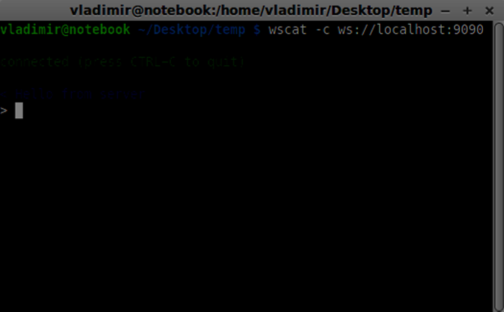
सर्वर को जुड़े हुए उपयोगकर्ता को भी लॉग इन करना चाहिए -
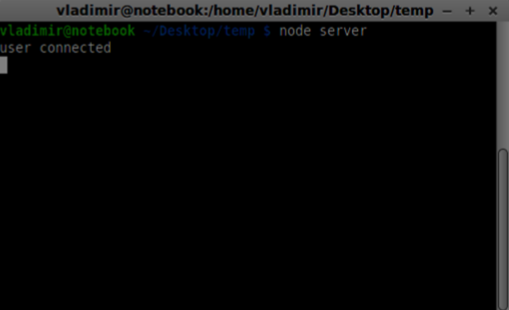
उपयोगकर्ता का पंजीकरण
हमारे सिग्नलिंग सर्वर में, हम प्रत्येक कनेक्शन के लिए एक स्ट्रिंग-आधारित उपयोगकर्ता नाम का उपयोग करेंगे ताकि हमें पता चले कि संदेश कहां भेजना है। आइए हमारे कनेक्शन हैंडलर को थोड़ा बदलें -
connection.on('message', function(message) {
var data;
//accepting only JSON messages
try {
data = JSON.parse(message);
} catch (e) {
console.log("Invalid JSON");
data = {};
}
});इस तरह हम केवल JSON संदेशों को स्वीकार करते हैं। अगला, हमें सभी कनेक्ट किए गए उपयोगकर्ताओं को कहीं स्टोर करने की आवश्यकता है। हम इसके लिए एक सरल जावास्क्रिप्ट ऑब्जेक्ट का उपयोग करेंगे। हमारी फ़ाइल के शीर्ष को बदलें -
//require our websocket library
var WebSocketServer = require('ws').Server;
//creating a websocket server at port 9090
var wss = new WebSocketServer({port: 9090});
//all connected to the server users
var users = {};हम क्लाइंट से आने वाले प्रत्येक संदेश के लिए एक प्रकार का फ़ील्ड जोड़ने जा रहे हैं । उदाहरण के लिए यदि कोई उपयोगकर्ता लॉगिन करना चाहता है, तो वह लॉगिन प्रकार संदेश भेजता है । आइए इसे परिभाषित करते हैं -
connection.on('message', function(message){
var data;
//accepting only JSON messages
try {
data = JSON.parse(message);
} catch (e) {
console.log("Invalid JSON");
data = {};
}
//switching type of the user message
switch (data.type) {
//when a user tries to login
case "login":
console.log("User logged:", data.name);
//if anyone is logged in with this username then refuse
if(users[data.name]) {
sendTo(connection, {
type: "login",
success: false
});
} else {
//save user connection on the server
users[data.name] = connection;
connection.name = data.name;
sendTo(connection, {
type: "login",
success: true
});
}
break;
default:
sendTo(connection, {
type: "error",
message: "Command no found: " + data.type
});
break;
}
});यदि उपयोगकर्ता लॉगिन प्रकार के साथ एक संदेश भेजता है , तो हम -
जांचें कि क्या किसी ने पहले ही इस उपयोगकर्ता नाम से लॉग इन किया है
यदि ऐसा है, तो उपयोगकर्ता को बताएं कि उसने सफलतापूर्वक लॉग इन नहीं किया है
यदि कोई इस उपयोगकर्ता नाम का उपयोग नहीं कर रहा है, तो हम कनेक्शन ऑब्जेक्ट की कुंजी के रूप में उपयोगकर्ता नाम जोड़ते हैं।
यदि कोई कमांड नहीं पहचानी जाती है तो हम एक त्रुटि भेजते हैं।
निम्न कोड एक कनेक्शन के लिए संदेश भेजने के लिए एक सहायक कार्य है। इसे server.js फ़ाइल में जोड़ें -
function sendTo(connection, message) {
connection.send(JSON.stringify(message));
}उपरोक्त फ़ंक्शन यह सुनिश्चित करता है कि हमारे सभी संदेश JSON प्रारूप में भेजे गए हैं।
जब उपयोगकर्ता डिस्कनेक्ट करता है तो हमें उसके कनेक्शन को साफ करना चाहिए। जब करीबी घटना को निकाल दिया जाता है तो हम उपयोगकर्ता को हटा सकते हैं । कनेक्शन हैंडलर में निम्न कोड जोड़ें -
connection.on("close", function() {
if(connection.name) {
delete users[connection.name];
}
});अब लॉगिन कमांड के साथ अपने सर्वर का परीक्षण करते हैं। ध्यान रखें कि सभी संदेशों को JSON प्रारूप में एन्कोड किया जाना चाहिए। हमारा सर्वर चलाएं और लॉगिन करने का प्रयास करें। आपको कुछ इस तरह देखना चाहिए -
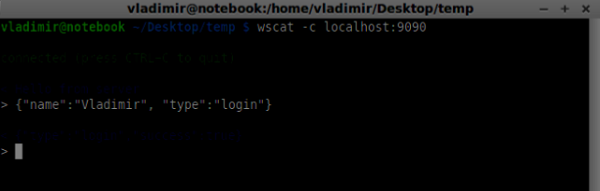
एक फोन करना
सफल लॉगिन के बाद उपयोगकर्ता दूसरे को कॉल करना चाहता है। उसे इसे प्राप्त करने के लिए किसी अन्य उपयोगकर्ता को एक प्रस्ताव देना चाहिए । प्रस्ताव हैंडलर जोड़ें -
case "offer":
//for ex. UserA wants to call UserB
console.log("Sending offer to: ", data.name);
//if UserB exists then send him offer details
var conn = users[data.name];
if(conn != null){
//setting that UserA connected with UserB
connection.otherName = data.name;
sendTo(conn, {
type: "offer",
offer: data.offer,
name: connection.name
});
}
break;सबसे पहले, हम उस उपयोगकर्ता का कनेक्शन प्राप्त करते हैं जिसे हम कॉल करने का प्रयास कर रहे हैं। यदि यह मौजूद है तो हम उसे प्रस्ताव विवरण भेजते हैं । हम यह भी जोड़ना otherName को कनेक्शन वस्तु। इसे बाद में खोजने की सरलता के लिए बनाया गया है।
उत्तर देना
प्रतिक्रिया के जवाब में एक समान पैटर्न है जो हमने प्रस्ताव हैंडलर में उपयोग किया था । हमारा सर्वर अन्य उपयोगकर्ताओं के उत्तर के रूप में सभी संदेशों से गुजरता है । ऑफ़र हैंडर के बाद निम्न कोड जोड़ें -
case "answer":
console.log("Sending answer to: ", data.name);
//for ex. UserB answers UserA
var conn = users[data.name];
if(conn != null) {
connection.otherName = data.name;
sendTo(conn, {
type: "answer",
answer: data.answer
});
}
break;आप देख सकते हैं कि यह ऑफर हैंडलर के समान कैसे है । ध्यान दें कि यह कोड createOffer और createAnswer फ़ंक्शन को RTCPeerConnection ऑब्जेक्ट पर फॉलो करता है ।
अब हम अपने प्रस्ताव / उत्तर तंत्र का परीक्षण कर सकते हैं। एक ही समय में दो क्लाइंट कनेक्ट करें और ऑफ़र और उत्तर देने का प्रयास करें। आपको निम्नलिखित देखना चाहिए -
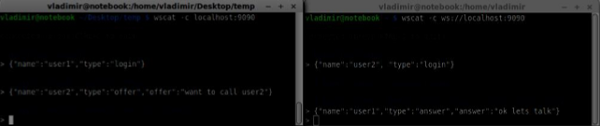
इस उदाहरण में, offer तथा answer सरल तार हैं, लेकिन एक वास्तविक अनुप्रयोग में वे एसडीपी डेटा के साथ भरे जाएंगे।
आईसीई उम्मीदवार
अंतिम भाग उपयोगकर्ताओं के बीच आईसीई उम्मीदवार को संभाल रहा है। हम उपयोगकर्ताओं के बीच संदेश भेजने के लिए एक ही तकनीक का उपयोग करते हैं। मुख्य अंतर यह है कि उम्मीदवार संदेश किसी भी क्रम में प्रति उपयोगकर्ता कई बार हो सकते हैं। उम्मीदवार हैंडलर जोड़ें -
case "candidate":
console.log("Sending candidate to:",data.name);
var conn = users[data.name];
if(conn != null) {
sendTo(conn, {
type: "candidate",
candidate: data.candidate
});
}
break;इसे ऑफ़र और उत्तर हैंडलर के समान काम करना चाहिए ।
कनेक्शन छोड़ना
हमारे उपयोगकर्ताओं को किसी अन्य उपयोगकर्ता से डिस्कनेक्ट करने की अनुमति देने के लिए हमें हैंगिंग फ़ंक्शन को लागू करना चाहिए। यह सभी उपयोगकर्ता संदर्भों को हटाने के लिए सर्वर को भी बताएगा। जोड़ेंleave हैंडलर -
case "leave":
console.log("Disconnecting from", data.name);
var conn = users[data.name];
conn.otherName = null;
//notify the other user so he can disconnect his peer connection
if(conn != null) {
sendTo(conn, {
type: "leave"
});
}
break;यह अन्य उपयोगकर्ता को छुट्टी की घटना भी भेजेगा ताकि वह अपने सहकर्मी कनेक्शन को तदनुसार काट सके। हमें उस मामले को भी संभालना चाहिए जब कोई उपयोगकर्ता सिग्नलिंग सर्वर से अपना कनेक्शन छोड़ देता है। आइए हमारे करीबी हैंडलर को संशोधित करें -
connection.on("close", function() {
if(connection.name) {
delete users[connection.name];
if(connection.otherName) {
console.log("Disconnecting from ", connection.otherName);
var conn = users[connection.otherName];
conn.otherName = null;
if(conn != null) {
sendTo(conn, {
type: "leave"
});
}
}
}
});अब यदि कनेक्शन समाप्त हो जाता है तो हमारे उपयोगकर्ता काट दिए जाएंगे। करीब घटना जब कोई उपयोगकर्ता अपने ब्राउज़र विंडो बंद कर देता है के सक्रिय होने का हम में अब भी कर रहे हैं, जबकि प्रस्ताव , जवाब या उम्मीदवार राज्य।
पूरा सिग्नलिंग सर्वर
यहाँ हमारे सिग्नलिंग सर्वर का पूरा कोड है -
//require our websocket library
var WebSocketServer = require('ws').Server;
//creating a websocket server at port 9090
var wss = new WebSocketServer({port: 9090});
//all connected to the server users
var users = {};
//when a user connects to our sever
wss.on('connection', function(connection) {
console.log("User connected");
//when server gets a message from a connected user
connection.on('message', function(message) {
var data;
//accepting only JSON messages
try {
data = JSON.parse(message);
} catch (e) {
console.log("Invalid JSON");
data = {};
}
//switching type of the user message
switch (data.type) {
//when a user tries to login
case "login":
console.log("User logged", data.name);
//if anyone is logged in with this username then refuse
if(users[data.name]) {
sendTo(connection, {
type: "login",
success: false
});
} else {
//save user connection on the server
users[data.name] = connection;
connection.name = data.name;
sendTo(connection, {
type: "login",
success: true
});
}
break;
case "offer":
//for ex. UserA wants to call UserB
console.log("Sending offer to: ", data.name);
//if UserB exists then send him offer details
var conn = users[data.name];
if(conn != null) {
//setting that UserA connected with UserB
connection.otherName = data.name;
sendTo(conn, {
type: "offer",
offer: data.offer,
name: connection.name
});
}
break;
case "answer":
console.log("Sending answer to: ", data.name);
//for ex. UserB answers UserA
var conn = users[data.name];
if(conn != null) {
connection.otherName = data.name;
sendTo(conn, {
type: "answer",
answer: data.answer
});
}
break;
case "candidate":
console.log("Sending candidate to:",data.name);
var conn = users[data.name];
if(conn != null) {
sendTo(conn, {
type: "candidate",
candidate: data.candidate
});
}
break;
case "leave":
console.log("Disconnecting from", data.name);
var conn = users[data.name];
conn.otherName = null;
//notify the other user so he can disconnect his peer connection
if(conn != null) {
sendTo(conn, {
type: "leave"
});
}
break;
default:
sendTo(connection, {
type: "error",
message: "Command not found: " + data.type
});
break;
}
});
//when user exits, for example closes a browser window
//this may help if we are still in "offer","answer" or "candidate" state
connection.on("close", function() {
if(connection.name) {
delete users[connection.name];
if(connection.otherName) {
console.log("Disconnecting from ", connection.otherName);
var conn = users[connection.otherName];
conn.otherName = null;
if(conn != null) {
sendTo(conn, {
type: "leave"
});
}
}
}
});
connection.send("Hello world");
});
function sendTo(connection, message) {
connection.send(JSON.stringify(message));
}तो काम पूरा हो गया है और हमारा सिग्नलिंग सर्वर तैयार है। याद रखें कि WebRTC कनेक्शन बनाते समय चीजें आउट ऑफ ऑर्डर हो सकती हैं।
सारांश
इस अध्याय में, हमने सरल और सरल सिग्नलिंग सर्वर बनाया। हम सिग्नलिंग प्रक्रिया, उपयोगकर्ता पंजीकरण और प्रस्ताव / उत्तर तंत्र के माध्यम से चले। हमने उपयोगकर्ताओं के बीच उम्मीदवार भेजना भी लागू किया।
वेब इतनी तेजी से आगे बढ़ रहा है और यह हमेशा सुधर रहा है। हर दिन नए मानक बनाए जाते हैं। ब्राउज़र उपयोगकर्ता को कभी भी जाने बिना अपडेट स्थापित करने की अनुमति देते हैं, इसलिए आपको वेब और वेबटीसीटी की दुनिया में क्या चल रहा है, उसके साथ रहना चाहिए। यहाँ यह आज तक है कि क्या का एक सिंहावलोकन है।
ब्राउज़र का समर्थन
हर ब्राउज़र में एक ही समय में सभी समान WebRTC सुविधाएँ नहीं होती हैं। विभिन्न ब्राउज़र वक्र के आगे हो सकते हैं, जो कुछ WebRTC सुविधाओं को एक ब्राउज़र में काम करता है और दूसरे में नहीं। ब्राउज़र में WebRTC के लिए वर्तमान समर्थन निम्न चित्र में दिखाया गया है।
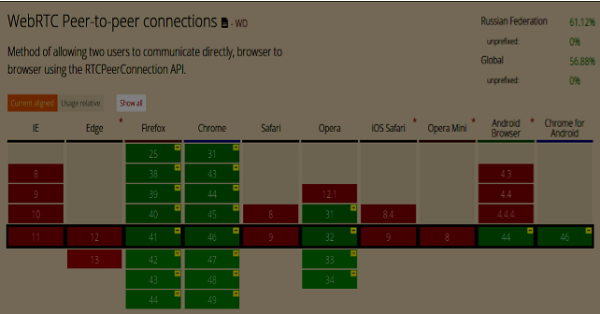
आप एक अप-टू-डेट WebRTC समर्थन स्थिति की जांच कर सकते हैं http://caniuse.com/#feat=rtcpeerconnection.
क्रोम, फ़ायरफ़ॉक्स, और ओपेरा
Mac, X, Windows और Linux जैसे मुख्यधारा के पीसी ऑपरेटिंग सिस्टम पर Chrome, फ़ायरफ़ॉक्स और ओपेरा के नवीनतम संस्करण, सभी WebRTC आउट-ऑफ़-द-बॉक्स का समर्थन करते हैं। और सबसे महत्वपूर्ण बात, क्रोम और फ़ायरफ़ॉक्स डेवलपर टीमों के इंजीनियर मुद्दों को ठीक करने के लिए एक साथ काम कर रहे हैं ताकि ये दोनों ब्राउज़र एक दूसरे के साथ आसानी से संवाद कर सकें।
Android OS
एंड्रॉइड ऑपरेटिंग सिस्टम पर, क्रोम और फ़ायरफ़ॉक्स के लिए वेबआरटीसी एप्लिकेशन को आउट-ऑफ-बॉक्स काम करना चाहिए। वे एंड्रॉइड आइसक्रीम सैंडविच संस्करण (4.0) के बाद अन्य ब्राउज़रों के साथ काम करने में सक्षम हैं। यह डेस्कटॉप और मोबाइल संस्करणों के बीच कोड साझा करने के कारण है।
सेब
Apple ने अभी तक OS X पर Safari में WebRTC का समर्थन करने के लिए अपनी योजनाओं के बारे में कोई घोषणा नहीं की है। हाइब्रिड के मूल iOS अनुप्रयोगों के लिए संभावित वर्कअराउंड में से एक सीधे WebRTC कोड को एप्लिकेशन में एम्बेड करने और इस ऐप को एक WebView में लोड करने के लिए है।
इंटरनेट एक्स्प्लोरर
Microsoft डेस्कटॉप पर WebRTC का समर्थन नहीं करता है। लेकिन उन्होंने आधिकारिक तौर पर पुष्टि की है कि वे IE (एज) के भविष्य के संस्करणों में ORTC (ऑब्जेक्ट रियलटाइम कम्युनिकेशंस) को लागू करने जा रहे हैं। वे WebRTC 1.0 का समर्थन करने की योजना नहीं बना रहे हैं। उन्होंने अपने ORTC को WebRTC 1.1 के रूप में लेबल किया, हालांकि यह केवल एक सामुदायिक वृद्धि है और आधिकारिक मानक नहीं है। हाल ही में उन्होंने नवीनतम Microsoft एज संस्करण में ORTC समर्थन जोड़ा है। आप और अधिक सीख सकते हैंhttps://blogs.windows.com/msedgedev/2015/09/18/ortc-api-is-now-available-in-microsoftedge/.
सारांश
ध्यान दें कि WebRTC API और प्रोटोकॉल का एक संग्रह है, एक API नहीं। इनमें से प्रत्येक के लिए समर्थन एक अलग स्तर पर विभिन्न ब्राउज़रों और ऑपरेटिंग सिस्टम पर विकसित हो रहा है। समर्थन के नवीनतम स्तर की जांच करने का एक शानदार तरीका हैhttp://canisue.com.यह कई ब्राउज़रों में आधुनिक एपीआई को अपनाने पर नज़र रखता है। आप ब्राउज़र की नवीनतम जानकारी के साथ-साथ WebRTC डेमो पर भी पा सकते हैंhttp://www.webrtc.org, जो मोज़िला, Google और ओपेरा द्वारा समर्थित है।
मोबाइल की दुनिया में, वेबआरटीसी समर्थन उसी स्तर पर नहीं है जैसा कि डेस्कटॉप पर है। मोबाइल उपकरणों का अपना तरीका है, इसलिए वेबआरटीसी मोबाइल प्लेटफार्मों पर भी कुछ अलग है।
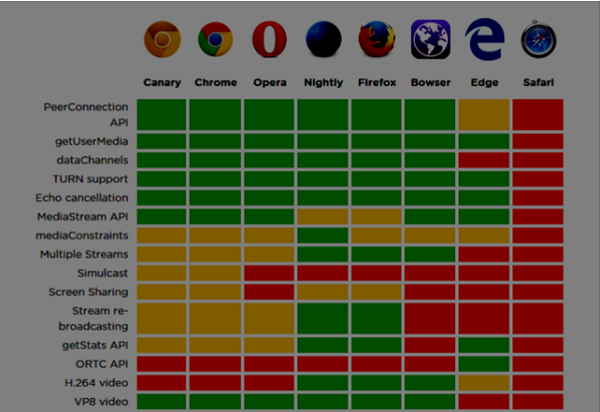
डेस्कटॉप के लिए WebRTC एप्लिकेशन विकसित करते समय, हम क्रोम, फ़ायरफ़ॉक्स या ओपेरा का उपयोग करने पर विचार करते हैं। वे सभी बॉक्स से बाहर WebRTC का समर्थन करते हैं। सामान्य तौर पर, आपको बस एक ब्राउज़र की आवश्यकता होती है और डेस्कटॉप के हार्डवेयर के बारे में परेशान नहीं करते हैं।
मोबाइल की दुनिया में आज WebRTC के लिए तीन संभावित मोड हैं -
- मूल आवेदन
- ब्राउज़र अनुप्रयोग
- देशी ब्राउज़र
एंड्रॉयड
2013 में, एंड्रॉइड के लिए फ़ायरफ़ॉक्स वेब ब्राउज़र को वेबआरटीसी समर्थन बॉक्स के बाहर प्रस्तुत किया गया था। अब आप फ़ायरफ़ॉक्स मोबाइल ब्राउज़र का उपयोग करके Android उपकरणों पर वीडियो कॉल कर सकते हैं।
इसके तीन मुख्य WebRTC घटक हैं -
PeerConnection - ब्राउज़रों के बीच कॉल सक्षम करता है
getUserMedia - कैमरा और माइक्रोफोन तक पहुँच प्रदान करता है
DataChannels - पीयर-टू-पीयर डेटा ट्रांसफर प्रदान करता है
Android के लिए Google Chrome WebRTC सहायता भी प्रदान करता है। जैसा कि आपने पहले ही देखा है, सबसे दिलचस्प विशेषताएं आमतौर पर क्रोम में दिखाई देती हैं।
पिछले वर्ष में, ओपेरा मोबाइल ब्राउज़र WebRTC समर्थन के साथ दिखाई दिया। तो एंड्रॉइड के लिए आपके पास क्रोम, फ़ायरफ़ॉक्स और ओपेरा हैं। अन्य ब्राउज़र WebRTC का समर्थन नहीं करते हैं।
आईओएस
दुर्भाग्य से, WebRTC अब iOS पर समर्थित नहीं है। हालाँकि WebRTC फ़ायरफ़ॉक्स, ओपेरा, या क्रोम का उपयोग करते समय मैक पर अच्छा काम करता है, यह iOS पर समर्थित नहीं है।
आजकल, आपका WebRTC एप्लिकेशन बॉक्स से बाहर Apple मोबाइल उपकरणों पर काम नहीं करेगा। लेकिन एक ब्राउज़र है - बाउसर। यह एरिक्सन द्वारा विकसित एक वेब ब्राउजर है और यह वेबआरटीसी को आउट ऑफ बॉक्स सपोर्ट करता है। आप इसके मुखपृष्ठ की जाँच कर सकते हैंhttp://www.openwebrtc.org/bowser/.
आज, यह iOS पर आपके WebRTC एप्लिकेशन का समर्थन करने का एकमात्र अनुकूल तरीका है। एक और तरीका है कि आप स्वयं एक देशी एप्लिकेशन विकसित करें।
विंडोज फोन
Microsoft मोबाइल प्लेटफ़ॉर्म पर WebRTC का समर्थन नहीं करता है। लेकिन उन्होंने आधिकारिक तौर पर पुष्टि की है कि वे IE के भविष्य के संस्करणों में ORTC (ऑब्जेक्ट रियलटाइम कम्युनिकेशंस) को लागू करने जा रहे हैं। वे WebRTC 1.0 का समर्थन करने की योजना नहीं बना रहे हैं। उन्होंने अपने ORTC को WebRTC 1.1 के रूप में लेबल किया, हालांकि यह केवल एक सामुदायिक वृद्धि है और आधिकारिक मानक नहीं है।
इसलिए आज विंडो फोन उपयोगकर्ता WebRTC अनुप्रयोगों का उपयोग नहीं कर सकते हैं और इस स्थिति को हरा देने का कोई तरीका नहीं है।
ब्लैकबेरी
वेबआरटीसी एप्लिकेशन ब्लैकबेरी पर किसी भी तरह से समर्थित नहीं हैं।
एक WebRTC मूल निवासी ब्राउज़र का उपयोग करना
उपयोगकर्ताओं के लिए वेबआरटीसी का उपयोग करने के लिए सबसे सुविधाजनक और आरामदायक मामला डिवाइस के मूल ब्राउज़र का उपयोग कर रहा है। इस मामले में, डिवाइस किसी भी अतिरिक्त कॉन्फ़िगरेशन को काम करने के लिए तैयार है।
आज केवल एंड्रॉइड डिवाइस जो संस्करण 4 या उच्चतर हैं, यह सुविधा प्रदान करते हैं। Apple अभी भी WebRTC समर्थन के साथ कोई गतिविधि नहीं दिखाता है। इसलिए Safari उपयोगकर्ता WebRTC एप्लिकेशन का उपयोग नहीं कर सकते हैं। Microsoft ने इसे विंडोज फोन 8 में भी पेश नहीं किया।
ब्राउज़र अनुप्रयोगों के माध्यम से WebRTC का उपयोग करना
इसका अर्थ है कि WebRTC सुविधाएँ प्रदान करने के लिए एक तृतीय-पक्ष एप्लिकेशन (गैर-देशी वेब ब्राउज़र) का उपयोग करना। अभी के लिए, इस तरह के दो तृतीय-पक्ष अनुप्रयोग हैं। Bowser, जो iOS डिवाइस और ओपेरा के लिए WebRTC फीचर लाने का एकमात्र तरीका है, जो Android प्लेटफ़ॉर्म के लिए एक अच्छा विकल्प है। उपलब्ध मोबाइल ब्राउज़र के बाकी WebRTC का समर्थन नहीं करते हैं।
देशी मोबाइल एप्लीकेशन
जैसा कि आप देख सकते हैं, वेबआरटीसी के पास अभी तक मोबाइल की दुनिया में बड़ा समर्थन नहीं है। तो, संभावित समाधानों में से एक वेबआरटीसी एपीआई का उपयोग करने वाले मूल अनुप्रयोगों को विकसित करना है। लेकिन यह बेहतर विकल्प नहीं है क्योंकि मुख्य WebRTC फीचर एक क्रॉस-प्लेटफॉर्म समाधान है। वैसे भी, कुछ मामलों में यह एकमात्र तरीका है क्योंकि एक मूल एप्लिकेशन डिवाइस-विशिष्ट कार्यों या सुविधाओं का उपयोग कर सकता है जो एचटीएमएल 5 ब्राउज़रों द्वारा समर्थित नहीं हैं।
मोबाइल और डेस्कटॉप उपकरणों के लिए वीडियो स्ट्रीम में बाधा डालना
GetUserMedia API का पहला पैरामीटर ब्राउज़र को बताए जाने वाले कुंजी और मानों की एक वस्तु की अपेक्षा करता है कि कैसे धाराओं को संसाधित किया जाए। आप पर बाधाओं की पूरी सेट की जाँच कर सकते हैंhttps://tools.ietf.org/html/draft-alvestrand-constraints-resolution-03. आप वीडियो पहलू राशन, फ्रेमरेट और अन्य वैकल्पिक मापदंडों को सेटअप कर सकते हैं।
मोबाइल उपकरणों का समर्थन करना सबसे बड़ा दर्द है क्योंकि मोबाइल उपकरणों में सीमित संसाधनों के साथ स्क्रीन स्पेस भी सीमित है। आप चाहते हैं कि मोबाइल डिवाइस केवल 480x320 रिज़ॉल्यूशन या छोटे वीडियो स्ट्रीम को कैप्चर कर सकता है ताकि बिजली और बैंडविड्थ को बचाया जा सके। ब्राउज़र में उपयोगकर्ता एजेंट स्ट्रिंग का उपयोग करना यह परीक्षण करने का एक अच्छा तरीका है कि उपयोगकर्ता मोबाइल डिवाइस पर है या नहीं। एक उदाहरण देखते हैं। Index.html फ़ाइल बनाएँ -
<!DOCTYPE html>
<html lang = "en">
<head>
<meta charset = "utf-8" />
</head>
<body>
<video autoplay></video>
<script src = "client.js"></script>
</body>
</html>फिर निम्नलिखित client.js फ़ाइल बनाएँ -
//constraints for desktop browser
var desktopConstraints = {
video: {
mandatory: {
maxWidth:800,
maxHeight:600
}
},
audio: true
};
//constraints for mobile browser
var mobileConstraints = {
video: {
mandatory: {
maxWidth: 480,
maxHeight: 320,
}
},
audio: true
}
//if a user is using a mobile browser
if(/Android|iPhone|iPad/i.test(navigator.userAgent)) {
var constraints = mobileConstraints;
} else {
var constraints = desktopConstraints;
}
function hasUserMedia() {
//check if the browser supports the WebRTC
return !!(navigator.getUserMedia || navigator.webkitGetUserMedia ||
navigator.mozGetUserMedia);
}
if (hasUserMedia()) {
navigator.getUserMedia = navigator.getUserMedia || navigator.webkitGetUserMedia ||
navigator.mozGetUserMedia;
//enabling video and audio channels
navigator.getUserMedia(constraints, function (stream) {
var video = document.querySelector('video');
//inserting our stream to the video tag
video.src = window.URL.createObjectURL(stream);
}, function (err) {});
} else {
alert("WebRTC is not supported");
}स्थैतिक कमांड का उपयोग करके वेब सर्वर चलाएं और पेज खोलें। आपको यह देखना चाहिए कि यह 800x600 है। फिर क्रोम टूल का उपयोग करके मोबाइल व्यूपोर्ट में इस पृष्ठ को खोलें और रिज़ॉल्यूशन जांचें। यह 480x320 होना चाहिए।
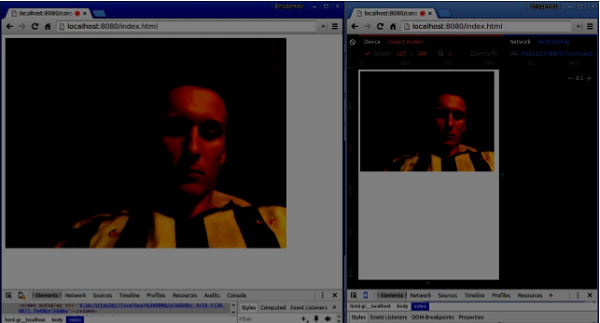
बाधाएं आपके WebRTC एप्लिकेशन के प्रदर्शन को बढ़ाने का सबसे आसान तरीका है।
सारांश
इस अध्याय में, हमने उन मुद्दों के बारे में सीखा है जो मोबाइल उपकरणों के लिए वेबआरटीसी एप्लिकेशन विकसित करते समय हो सकते हैं। हमने मोबाइल प्लेटफ़ॉर्म पर WebRTC API को सपोर्ट करने की विभिन्न सीमाएँ खोजीं। हमने एक डेमो एप्लिकेशन भी लॉन्च किया, जहां हमने डेस्कटॉप और मोबाइल ब्राउज़र के लिए अलग-अलग बाधाओं को निर्धारित किया है।
इस अध्याय में, हम एक ग्राहक अनुप्रयोग बनाने जा रहे हैं जो दो उपयोगकर्ताओं को अलग-अलग उपकरणों पर WebRTC का उपयोग करके संवाद करने की अनुमति देता है। हमारे आवेदन में दो पेज होंगे। एक लॉगिन के लिए और दूसरा दूसरे उपयोगकर्ता को कॉल करने के लिए।
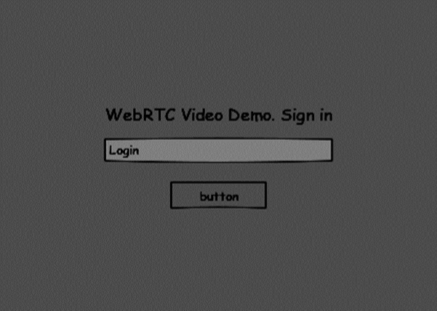
दो पेज div टैग होंगे। ज्यादातर इनपुट सरल ईवेंट हैंडलर के माध्यम से किया जाता है।
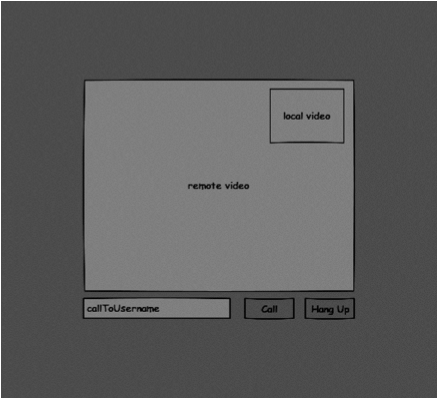
सिग्नलिंग सर्वर
WebRTC कनेक्शन बनाने के लिए क्लाइंट को WebRTC सहकर्मी कनेक्शन का उपयोग किए बिना संदेशों को स्थानांतरित करने में सक्षम होना चाहिए। यह वह जगह है जहां हम HTML5 WebSockets - दो एंडपॉइंट के बीच एक द्विदिश सॉकेट कनेक्शन - एक वेब सर्वर और एक वेब ब्राउज़र का उपयोग करेंगे। अब WebSocket लाइब्रेरी का उपयोग शुरू करते हैं। Server.js फ़ाइल बनाएँ और निम्नलिखित कोड डालें -
//require our websocket library
var WebSocketServer = require('ws').Server;
//creating a websocket server at port 9090
var wss = new WebSocketServer({port: 9090});
//when a user connects to our sever
wss.on('connection', function(connection) {
console.log("user connected");
//when server gets a message from a connected user
connection.on('message', function(message) {
console.log("Got message from a user:", message);
});
connection.send("Hello from server");
});पहली पंक्ति के लिए वेबस्केट लाइब्रेरी की आवश्यकता होती है जिसे हमने पहले ही स्थापित कर दिया है। फिर हम पोर्ट 9090 पर एक सॉकेट सर्वर बनाते हैं। इसके बाद, हम कनेक्शन ईवेंट को सुनते हैं । इस कोड को तब निष्पादित किया जाएगा जब कोई उपयोगकर्ता सर्वर से एक WebSocket कनेक्शन बनाता है। फिर हम उपयोगकर्ता द्वारा भेजे गए किसी भी संदेश को सुनते हैं। अंत में, हम कनेक्टेड यूज़र को "सर्वर से हैलो" कहते हुए प्रतिक्रिया भेजें।
हमारे सिग्नलिंग सर्वर में, हम प्रत्येक कनेक्शन के लिए एक स्ट्रिंग-आधारित उपयोगकर्ता नाम का उपयोग करेंगे ताकि हमें पता चले कि संदेश कहां भेजना है। आइए हमारे कनेक्शन हैंडलर को थोड़ा बदलें -
connection.on('message', function(message) {
var data;
//accepting only JSON messages
try {
data = JSON.parse(message);
} catch (e) {
console.log("Invalid JSON");
data = {};
}
});इस तरह हम केवल JSON संदेशों को स्वीकार करते हैं। अगला, हमें सभी कनेक्ट किए गए उपयोगकर्ताओं को कहीं स्टोर करने की आवश्यकता है। हम इसके लिए एक सरल जावास्क्रिप्ट ऑब्जेक्ट का उपयोग करेंगे। हमारी फ़ाइल के शीर्ष को बदलें -
//require our websocket library
var WebSocketServer = require('ws').Server;
//creating a websocket server at port 9090
var wss = new WebSocketServer({port: 9090});
//all connected to the server users
var users = {};हम क्लाइंट से आने वाले प्रत्येक संदेश के लिए एक प्रकार का फ़ील्ड जोड़ने जा रहे हैं । उदाहरण के लिए यदि कोई उपयोगकर्ता लॉगिन करना चाहता है, तो वह लॉगिन प्रकार संदेश भेजता है । आइए इसे परिभाषित करते हैं -
connection.on('message', function(message) {
var data;
//accepting only JSON messages
try {
data = JSON.parse(message);
} catch (e) {
console.log("Invalid JSON");
data = {};
}
//switching type of the user message
switch (data.type) {
//when a user tries to login
case "login":
console.log("User logged:", data.name);
//if anyone is logged in with this username then refuse
if(users[data.name]) {
sendTo(connection, {
type: "login",
success: false
});
} else {
//save user connection on the server
users[data.name] = connection;
connection.name = data.name;
sendTo(connection, {
type: "login",
success: true
});
}
break;
default:
sendTo(connection, {
type: "error",
message: "Command no found: " + data.type
});
break;
}
});यदि उपयोगकर्ता लॉगिन प्रकार के साथ एक संदेश भेजता है , तो हम -
जांचें कि क्या किसी ने पहले ही इस उपयोगकर्ता नाम से लॉग इन किया है
यदि ऐसा है, तो उपयोगकर्ता को बताएं कि उसने सफलतापूर्वक लॉग इन नहीं किया है
यदि कोई इस उपयोगकर्ता नाम का उपयोग नहीं कर रहा है, तो हम कनेक्शन ऑब्जेक्ट की कुंजी के रूप में उपयोगकर्ता नाम जोड़ते हैं।
यदि कोई कमांड नहीं पहचानी जाती है तो हम एक त्रुटि भेजते हैं।
निम्न कोड एक कनेक्शन के लिए संदेश भेजने के लिए एक सहायक कार्य है। इसे server.js फ़ाइल में जोड़ें -
function sendTo(connection, message) {
connection.send(JSON.stringify(message));
}जब उपयोगकर्ता डिस्कनेक्ट करता है तो हमें उसके कनेक्शन को साफ करना चाहिए। जब करीबी घटना को निकाल दिया जाता है तो हम उपयोगकर्ता को हटा सकते हैं । कनेक्शन हैंडलर में निम्न कोड जोड़ें -
connection.on("close", function() {
if(connection.name) {
delete users[connection.name];
}
});सफल लॉगिन के बाद उपयोगकर्ता दूसरे को कॉल करना चाहता है। उसे इसे प्राप्त करने के लिए किसी अन्य उपयोगकर्ता को एक प्रस्ताव देना चाहिए । प्रस्ताव हैंडलर जोड़ें -
case "offer":
//for ex. UserA wants to call UserB
console.log("Sending offer to: ", data.name);
//if UserB exists then send him offer details
var conn = users[data.name];
if(conn != null) {
//setting that UserA connected with UserB
connection.otherName = data.name;
sendTo(conn, {
type: "offer",
offer: data.offer,
name: connection.name
});
}
break;सबसे पहले, हम उस उपयोगकर्ता का कनेक्शन प्राप्त करते हैं जिसे हम कॉल करने का प्रयास कर रहे हैं। यदि यह मौजूद है तो हम उसे प्रस्ताव विवरण भेजते हैं । हम यह भी जोड़ना otherName को कनेक्शन वस्तु। इसे बाद में खोजने की सरलता के लिए बनाया गया है।
प्रतिक्रिया के जवाब में एक समान पैटर्न है जो हमने प्रस्ताव हैंडलर में उपयोग किया था । हमारा सर्वर अन्य उपयोगकर्ताओं के उत्तर के रूप में सभी संदेशों से गुजरता है । प्रस्ताव हैंडलर के बाद निम्नलिखित कोड जोड़ें -
case "answer":
console.log("Sending answer to: ", data.name);
//for ex. UserB answers UserA
var conn = users[data.name];
if(conn != null) {
connection.otherName = data.name;
sendTo(conn, {
type: "answer",
answer: data.answer
});
}
break;अंतिम भाग उपयोगकर्ताओं के बीच आईसीई उम्मीदवार को संभाल रहा है। हम उपयोगकर्ताओं के बीच संदेश भेजने के लिए एक ही तकनीक का उपयोग करते हैं। मुख्य अंतर यह है कि उम्मीदवार संदेश किसी भी क्रम में प्रति उपयोगकर्ता कई बार हो सकते हैं। उम्मीदवार हैंडलर जोड़ें -
case "candidate":
console.log("Sending candidate to:",data.name);
var conn = users[data.name];
if(conn != null) {
sendTo(conn, {
type: "candidate",
candidate: data.candidate
});
}
break;हमारे उपयोगकर्ताओं को किसी अन्य उपयोगकर्ता से डिस्कनेक्ट करने की अनुमति देने के लिए हमें हैंगिंग फ़ंक्शन को लागू करना चाहिए। यह सभी उपयोगकर्ता संदर्भों को हटाने के लिए सर्वर को भी बताएगा। छुट्टी हैंडलर जोड़ें -
case "leave":
console.log("Disconnecting from", data.name);
var conn = users[data.name];
conn.otherName = null;
//notify the other user so he can disconnect his peer connection
if(conn != null) {
sendTo(conn, {
type: "leave"
});
}
break;यह अन्य उपयोगकर्ता को छुट्टी की घटना भी भेजेगा ताकि वह अपने सहकर्मी कनेक्शन को तदनुसार काट सके। हमें उस मामले को भी संभालना चाहिए जब कोई उपयोगकर्ता सिग्नलिंग सर्वर से अपना कनेक्शन छोड़ देता है। आइए हमारे करीबी हैंडलर को संशोधित करें -
connection.on("close", function() {
if(connection.name) {
delete users[connection.name];
if(connection.otherName) {
console.log("Disconnecting from ", connection.otherName);
var conn = users[connection.otherName];
conn.otherName = null;
if(conn != null) {
sendTo(conn, {
type: "leave"
});
}
}
}
});निम्नलिखित हमारे सिग्नलिंग सर्वर का पूरा कोड है -
//require our websocket library
var WebSocketServer = require('ws').Server;
//creating a websocket server at port 9090
var wss = new WebSocketServer({port: 9090});
//all connected to the server users
var users = {};
//when a user connects to our sever
wss.on('connection', function(connection) {
console.log("User connected");
//when server gets a message from a connected user
connection.on('message', function(message) {
var data;
//accepting only JSON messages
try {
data = JSON.parse(message);
} catch (e) {
console.log("Invalid JSON");
data = {};
}
//switching type of the user message
switch (data.type) {
//when a user tries to login
case "login":
console.log("User logged", data.name);
//if anyone is logged in with this username then refuse
if(users[data.name]) {
sendTo(connection, {
type: "login",
success: false
});
} else {
//save user connection on the server
users[data.name] = connection;
connection.name = data.name;
sendTo(connection, {
type: "login",
success: true
});
}
break;
case "offer":
//for ex. UserA wants to call UserB
console.log("Sending offer to: ", data.name);
//if UserB exists then send him offer details
var conn = users[data.name];
if(conn != null) {
//setting that UserA connected with UserB
connection.otherName = data.name;
sendTo(conn, {
type: "offer",
offer: data.offer,
name: connection.name
});
}
break;
case "answer":
console.log("Sending answer to: ", data.name);
//for ex. UserB answers UserA
var conn = users[data.name];
if(conn != null) {
connection.otherName = data.name;
sendTo(conn, {
type: "answer",
answer: data.answer
});
}
break;
case "candidate":
console.log("Sending candidate to:",data.name);
var conn = users[data.name];
if(conn != null) {
sendTo(conn, {
type: "candidate",
candidate: data.candidate
});
}
break;
case "leave":
console.log("Disconnecting from", data.name);
var conn = users[data.name];
conn.otherName = null;
//notify the other user so he can disconnect his peer connection
if(conn != null) {
sendTo(conn, {
type: "leave"
});
}
break;
default:
sendTo(connection, {
type: "error",
message: "Command not found: " + data.type
});
break;
}
});
//when user exits, for example closes a browser window
//this may help if we are still in "offer","answer" or "candidate" state
connection.on("close", function() {
if(connection.name) {
delete users[connection.name];
if(connection.otherName) {
console.log("Disconnecting from ", connection.otherName);
var conn = users[connection.otherName];
conn.otherName = null;
if(conn != null) {
sendTo(conn, {
type: "leave"
});
}
}
}
});
connection.send("Hello world");
});
function sendTo(connection, message) {
connection.send(JSON.stringify(message));
}ग्राहक आवेदन
इस एप्लिकेशन का परीक्षण करने का एक तरीका दो ब्राउज़र टैब खोल रहा है और एक दूसरे को कॉल करने का प्रयास कर रहा है।
सबसे पहले, हमें बूटस्ट्रैप लाइब्रेरी स्थापित करने की आवश्यकता है । बूटस्ट्रैप वेब अनुप्रयोगों को विकसित करने के लिए एक दृश्यमान रूपरेखा है। आप और अधिक सीख सकते हैंhttp://getbootstrap.com/.उदाहरण के लिए, "वीडियोचैट" नामक एक फ़ोल्डर बनाएँ। यह हमारा रूट एप्लीकेशन फोल्डर होगा। इस फ़ोल्डर के अंदर एक फ़ाइल पैकेज बनाएँ । Json (यह npm निर्भरता के प्रबंधन के लिए आवश्यक है) और निम्नलिखित जोड़ें -
{
"name": "webrtc-videochat",
"version": "0.1.0",
"description": "webrtc-videochat",
"author": "Author",
"license": "BSD-2-Clause"
}फिर npm इंस्टॉल बूटस्ट्रैप चलाएं । यह वीडियोस्ट्रोक / नोड_मॉड्यूल फ़ोल्डर में बूटस्ट्रैप लाइब्रेरी स्थापित करेगा ।
अब हमें एक मूल HTML पेज बनाना होगा। निम्नलिखित कोड के साथ रूट फ़ोल्डर में एक index.html फ़ाइल बनाएँ -
<html>
<head>
<title>WebRTC Video Demo</title>
<link rel = "stylesheet" href = "node_modules/bootstrap/dist/css/bootstrap.min.css"/>
</head>
<style>
body {
background: #eee;
padding: 5% 0;
}
video {
background: black;
border: 1px solid gray;
}
.call-page {
position: relative;
display: block;
margin: 0 auto;
width: 500px;
height: 500px;
}
#localVideo {
width: 150px;
height: 150px;
position: absolute;
top: 15px;
right: 15px;
}
#remoteVideo {
width: 500px;
height: 500px;
}
</style>
<body>
<div id = "loginPage" class = "container text-center">
<div class = "row">
<div class = "col-md-4 col-md-offset-4">
<h2>WebRTC Video Demo. Please sign in</h2>
<label for = "usernameInput" class = "sr-only">Login</label>
<input type = "email" id = "usernameInput" c
lass = "form-control formgroup" placeholder = "Login"
required = "" autofocus = "">
<button id = "loginBtn" class = "btn btn-lg btn-primary btnblock">
Sign in</button>
</div>
</div>
</div>
<div id = "callPage" class = "call-page">
<video id = "localVideo" autoplay></video>
<video id = "remoteVideo" autoplay></video>
<div class = "row text-center">
<div class = "col-md-12">
<input id = "callToUsernameInput" type = "text"
placeholder = "username to call" />
<button id = "callBtn" class = "btn-success btn">Call</button>
<button id = "hangUpBtn" class = "btn-danger btn">Hang Up</button>
</div>
</div>
</div>
<script src = "client.js"></script>
</body>
</html>यह पृष्ठ आपको परिचित होना चाहिए। हमने बूटस्ट्रैप css फ़ाइल जोड़ दी है । हमने दो पृष्ठ भी परिभाषित किए हैं। अंत में, हमने उपयोगकर्ता से जानकारी प्राप्त करने के लिए कई पाठ फ़ील्ड और बटन बनाए हैं। आपको स्थानीय और दूरस्थ वीडियो स्ट्रीम के लिए दो वीडियो तत्वों को देखना चाहिए। ध्यान दें कि हमने एक client.js फ़ाइल के लिए एक लिंक जोड़ा है ।
अब हमें अपने सिग्नलिंग सर्वर के साथ एक कनेक्शन स्थापित करने की आवश्यकता है। निम्नलिखित कोड के साथ रूट फ़ोल्डर में client.js फ़ाइल बनाएँ -
//our username
var name;
var connectedUser;
//connecting to our signaling server
var conn = new WebSocket('ws://localhost:9090');
conn.onopen = function () {
console.log("Connected to the signaling server");
};
//when we got a message from a signaling server
conn.onmessage = function (msg) {
console.log("Got message", msg.data);
var data = JSON.parse(msg.data);
switch(data.type) {
case "login":
handleLogin(data.success);
break;
//when somebody wants to call us
case "offer":
handleOffer(data.offer, data.name);
break;
case "answer":
handleAnswer(data.answer);
break;
//when a remote peer sends an ice candidate to us
case "candidate":
handleCandidate(data.candidate);
break;
case "leave":
handleLeave();
break;
default:
break;
}
};
conn.onerror = function (err) {
console.log("Got error", err);
};
//alias for sending JSON encoded messages
function send(message) {
//attach the other peer username to our messages
if (connectedUser) {
message.name = connectedUser;
}
conn.send(JSON.stringify(message));
};अब नोड सर्वर के माध्यम से हमारे सिग्नलिंग सर्वर को चलाएं । फिर, रूट फ़ोल्डर के अंदर स्टेटिक कमांड चलाएं और ब्राउज़र के अंदर पेज खोलें। आपको निम्न कंसोल आउटपुट देखना चाहिए -
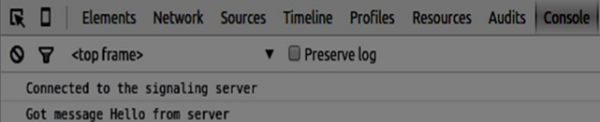
अगला चरण एक अद्वितीय उपयोगकर्ता नाम के साथ एक उपयोगकर्ता लॉग को लागू कर रहा है। हम केवल सर्वर को एक उपयोगकर्ता नाम भेजते हैं, जो तब हमें बताता है कि यह लिया गया है या नहीं। निम्नलिखित कोड को अपने client.js फ़ाइल में जोड़ें -
//******
//UI selectors block
//******
var loginPage = document.querySelector('#loginPage');
var usernameInput = document.querySelector('#usernameInput');
var loginBtn = document.querySelector('#loginBtn');
var callPage = document.querySelector('#callPage');
var callToUsernameInput = document.querySelector('#callToUsernameInput');
var callBtn = document.querySelector('#callBtn');
var hangUpBtn = document.querySelector('#hangUpBtn');
//hide call page
callPage.style.display = "none";
// Login when the user clicks the button
loginBtn.addEventListener("click", function (event) {
name = usernameInput.value;
if (name.length > 0) {
send({
type: "login",
name: name
});
}
});
function handleLogin(success) {
if (success === false) {
alert("Ooops...try a different username");
} else {
//display the call page if login is successful
loginPage.style.display = "none";
callPage.style.display = "block";
//start peer connection
}
};सबसे पहले, हम पृष्ठ के तत्वों के कुछ संदर्भों का चयन करते हैं। हम कॉल पेज छिपाते हैं। फिर, हम लॉगिन बटन पर एक ईवेंट श्रोता जोड़ते हैं। जब उपयोगकर्ता इसे क्लिक करता है, तो हम उसके उपयोगकर्ता नाम को सर्वर पर भेजते हैं। अंत में, हम हैंडललॉग कॉलबैक लागू करते हैं। यदि लॉगिन सफल रहा, तो हम कॉल पेज दिखाते हैं और एक सहकर्मी कनेक्शन सेट करना शुरू करते हैं।
एक सहकर्मी कनेक्शन शुरू करने के लिए -
- वेब कैमरा से एक स्ट्रीम प्राप्त करें।
- RTCPeerConnection ऑब्जेक्ट बनाएँ।
"यूआई चयनकर्ताओं ब्लॉक" के लिए निम्नलिखित कोड जोड़ें -
var localVideo = document.querySelector('#localVideo');
var remoteVideo = document.querySelector('#remoteVideo');
var yourConn;
var stream;हैंडललॉगिन फ़ंक्शन को संशोधित करें -
function handleLogin(success) {
if (success === false) {
alert("Ooops...try a different username");
} else {
loginPage.style.display = "none";
callPage.style.display = "block";
//**********************
//Starting a peer connection
//**********************
//getting local video stream
navigator.webkitGetUserMedia({ video: true, audio: true }, function (myStream) {
stream = myStream;
//displaying local video stream on the page
localVideo.src = window.URL.createObjectURL(stream);
//using Google public stun server
var configuration = {
"iceServers": [{ "url": "stun:stun2.1.google.com:19302" }]
};
yourConn = new webkitRTCPeerConnection(configuration);
// setup stream listening
yourConn.addStream(stream);
//when a remote user adds stream to the peer connection, we display it
yourConn.onaddstream = function (e) {
remoteVideo.src = window.URL.createObjectURL(e.stream);
};
// Setup ice handling
yourConn.onicecandidate = function (event) {
if (event.candidate) {
send({
type: "candidate",
candidate: event.candidate
});
}
};
}, function (error) {
console.log(error);
});
}
};अब यदि आप कोड चलाते हैं, तो पृष्ठ को आपको लॉग इन करने और पृष्ठ पर अपनी स्थानीय वीडियो स्ट्रीम प्रदर्शित करने की अनुमति देनी चाहिए।
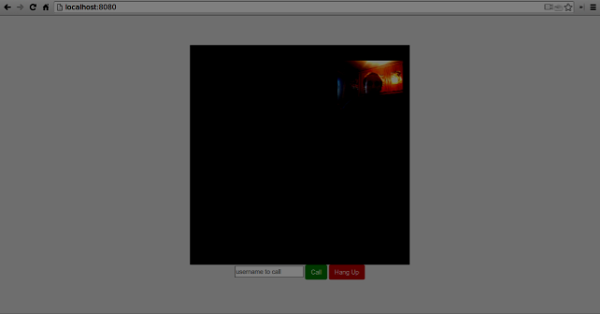
अब हम एक कॉल शुरू करने के लिए तैयार हैं। सबसे पहले, हम दूसरे उपयोगकर्ता को एक प्रस्ताव भेजते हैं । एक बार उपयोगकर्ता को प्रस्ताव मिलने के बाद, वह एक उत्तर बनाता है और ICE उम्मीदवारों का व्यापार शुरू करता है । निम्नलिखित कोड को client.js फ़ाइल में जोड़ें -
//initiating a call
callBtn.addEventListener("click", function () {
var callToUsername = callToUsernameInput.value;
if (callToUsername.length > 0) {
connectedUser = callToUsername;
// create an offer
yourConn.createOffer(function (offer) {
send({
type: "offer",
offer: offer
});
yourConn.setLocalDescription(offer);
}, function (error) {
alert("Error when creating an offer");
});
}
});
//when somebody sends us an offer
function handleOffer(offer, name) {
connectedUser = name;
yourConn.setRemoteDescription(new RTCSessionDescription(offer));
//create an answer to an offer
yourConn.createAnswer(function (answer) {
yourConn.setLocalDescription(answer);
send({
type: "answer",
answer: answer
});
}, function (error) {
alert("Error when creating an answer");
});
};
//when we got an answer from a remote user
function handleAnswer(answer) {
yourConn.setRemoteDescription(new RTCSessionDescription(answer));
};
//when we got an ice candidate from a remote user
function handleCandidate(candidate) {
yourConn.addIceCandidate(new RTCIceCandidate(candidate));
};हम कॉल बटन पर एक क्लिक हैंडलर जोड़ते हैं , जो एक प्रस्ताव शुरू करता है। फिर हम onmessage हैंडलर द्वारा अपेक्षित कई हैंडलर लागू करते हैं । जब तक दोनों उपयोगकर्ताओं ने एक कनेक्शन नहीं किया है, तब तक उन्हें अतुल्यकालिक रूप से संसाधित किया जाएगा।
अंतिम चरण हैंग-अप सुविधा को लागू कर रहा है। यह डेटा संचारित करना बंद कर देगा और अन्य उपयोगकर्ता को कॉल बंद करने के लिए कहेगा। निम्नलिखित कोड जोड़ें -
//hang up
hangUpBtn.addEventListener("click", function () {
send({
type: "leave"
});
handleLeave();
});
function handleLeave() {
connectedUser = null;
remoteVideo.src = null;
yourConn.close();
yourConn.onicecandidate = null;
yourConn.onaddstream = null;
};जब उपयोगकर्ता हैंग अप बटन पर क्लिक करता है -
- यह दूसरे उपयोगकर्ता को "छुट्टी" संदेश भेजेगा
- यह RTCPeerConnection को बंद कर देगा और स्थानीय रूप से कनेक्शन को नष्ट कर देगा
अब कोड को रन करें। आपको दो ब्राउज़र टैब का उपयोग करके सर्वर में लॉग इन करने में सक्षम होना चाहिए। फिर आप टैब को कॉल कर सकते हैं और कॉल को लटका सकते हैं।
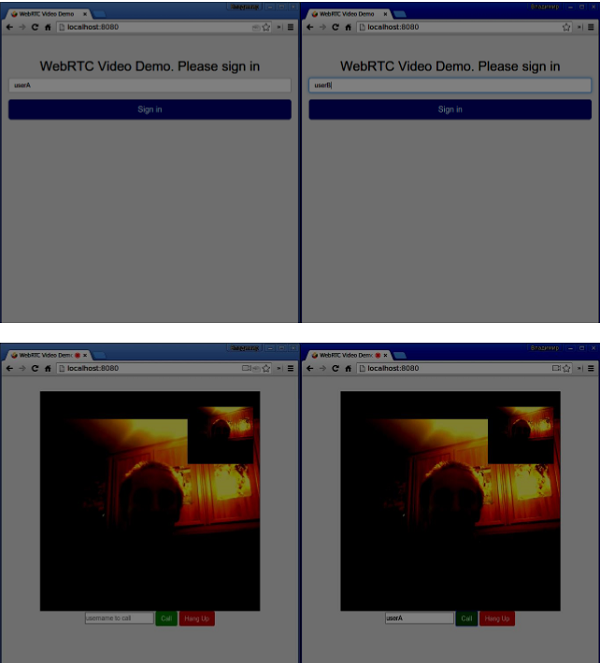
निम्नलिखित संपूर्ण ग्राहक है। जेएस फाइल -
//our username
var name;
var connectedUser;
//connecting to our signaling server
var conn = new WebSocket('ws://localhost:9090');
conn.onopen = function () {
console.log("Connected to the signaling server");
};
//when we got a message from a signaling server
conn.onmessage = function (msg) {
console.log("Got message", msg.data);
var data = JSON.parse(msg.data);
switch(data.type) {
case "login":
handleLogin(data.success);
break;
//when somebody wants to call us
case "offer":
handleOffer(data.offer, data.name);
break;
case "answer":
handleAnswer(data.answer);
break;
//when a remote peer sends an ice candidate to us
case "candidate":
handleCandidate(data.candidate);
break;
case "leave":
handleLeave();
break;
default:
break;
}
};
conn.onerror = function (err) {
console.log("Got error", err);
};
//alias for sending JSON encoded messages
function send(message) {
//attach the other peer username to our messages
if (connectedUser) {
message.name = connectedUser;
}
conn.send(JSON.stringify(message));
};
//******
//UI selectors block
//******
var loginPage = document.querySelector('#loginPage');
var usernameInput = document.querySelector('#usernameInput');
var loginBtn = document.querySelector('#loginBtn');
var callPage = document.querySelector('#callPage');
var callToUsernameInput = document.querySelector('#callToUsernameInput');
var callBtn = document.querySelector('#callBtn');
var hangUpBtn = document.querySelector('#hangUpBtn');
var localVideo = document.querySelector('#localVideo');
var remoteVideo = document.querySelector('#remoteVideo');
var yourConn;
var stream;
callPage.style.display = "none";
// Login when the user clicks the button
loginBtn.addEventListener("click", function (event) {
name = usernameInput.value;
if (name.length > 0) {
send({
type: "login",
name: name
});
}
});
function handleLogin(success) {
if (success === false) {
alert("Ooops...try a different username");
} else {
loginPage.style.display = "none";
callPage.style.display = "block";
//**********************
//Starting a peer connection
//**********************
//getting local video stream
navigator.webkitGetUserMedia({ video: true, audio: true }, function (myStream) {
stream = myStream;
//displaying local video stream on the page
localVideo.src = window.URL.createObjectURL(stream);
//using Google public stun server
var configuration = {
"iceServers": [{ "url": "stun:stun2.1.google.com:19302" }]
};
yourConn = new webkitRTCPeerConnection(configuration);
// setup stream listening
yourConn.addStream(stream);
//when a remote user adds stream to the peer connection, we display it
yourConn.onaddstream = function (e) {
remoteVideo.src = window.URL.createObjectURL(e.stream);
};
// Setup ice handling
yourConn.onicecandidate = function (event) {
if (event.candidate) {
send({
type: "candidate",
candidate: event.candidate
});
}
};
}, function (error) {
console.log(error);
});
}
};
//initiating a call
callBtn.addEventListener("click", function () {
var callToUsername = callToUsernameInput.value;
if (callToUsername.length > 0) {
connectedUser = callToUsername;
// create an offer
yourConn.createOffer(function (offer) {
send({
type: "offer",
offer: offer
});
yourConn.setLocalDescription(offer);
}, function (error) {
alert("Error when creating an offer");
});
}
});
//when somebody sends us an offer
function handleOffer(offer, name) {
connectedUser = name;
yourConn.setRemoteDescription(new RTCSessionDescription(offer));
//create an answer to an offer
yourConn.createAnswer(function (answer) {
yourConn.setLocalDescription(answer);
send({
type: "answer",
answer: answer
});
}, function (error) {
alert("Error when creating an answer");
});
};
//when we got an answer from a remote user
function handleAnswer(answer) {
yourConn.setRemoteDescription(new RTCSessionDescription(answer));
};
//when we got an ice candidate from a remote user
function handleCandidate(candidate) {
yourConn.addIceCandidate(new RTCIceCandidate(candidate));
};
//hang up
hangUpBtn.addEventListener("click", function () {
send({
type: "leave"
});
handleLeave();
});
function handleLeave() {
connectedUser = null;
remoteVideo.src = null;
yourConn.close();
yourConn.onicecandidate = null;
yourConn.onaddstream = null;
};सारांश
यह डेमो सुविधाओं की एक आधार रेखा प्रदान करता है जो हर WebRTC एप्लिकेशन को चाहिए। इस डेमो को बेहतर बनाने के लिए आप फेसबुक या गूगल जैसे प्लेटफार्मों के माध्यम से उपयोगकर्ता की पहचान जोड़ सकते हैं, अवैध डेटा के लिए उपयोगकर्ता इनपुट को संभाल सकते हैं। इसके अलावा, WebRTC कनेक्शन कई कारणों से विफल हो सकता है जैसे तकनीक का समर्थन नहीं करना या फायरवॉल को पार करने में सक्षम नहीं होना। किसी भी WebRTC एप्लिकेशन को स्थिर बनाने में एक काम लायक हो गया है।
इस अध्याय में, हम एक ग्राहक अनुप्रयोग बनाने जा रहे हैं जो दो उपयोगकर्ताओं को अलग-अलग उपकरणों पर WebRTC ऑडियो स्ट्रीम का उपयोग करके संवाद करने की अनुमति देता है। हमारे आवेदन में दो पेज होंगे। एक लॉगिन के लिए और दूसरा दूसरे यूज़र को ऑडियो कॉल करने के लिए।
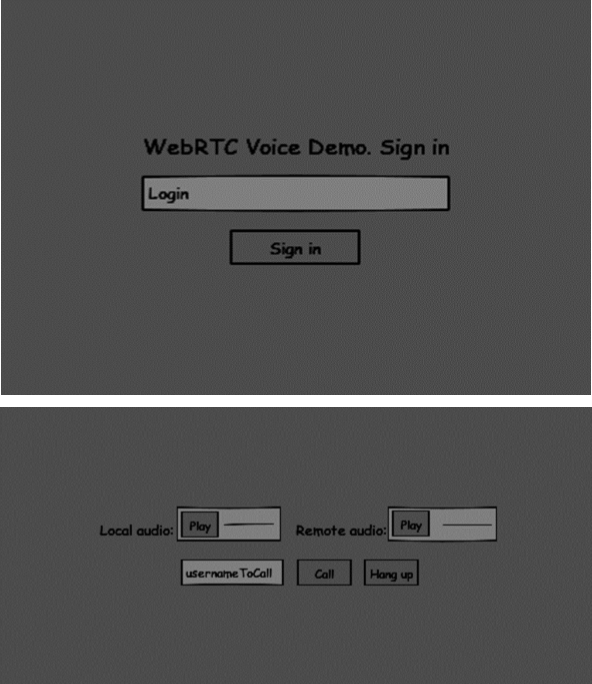
दो पेज div टैग होंगे। ज्यादातर इनपुट सरल ईवेंट हैंडलर के माध्यम से किया जाता है।
सिग्नलिंग सर्वर
WebRTC कनेक्शन बनाने के लिए क्लाइंट को WebRTC सहकर्मी कनेक्शन का उपयोग किए बिना संदेशों को स्थानांतरित करने में सक्षम होना चाहिए। यह वह जगह है जहां हम HTML5 WebSockets - दो एंडपॉइंट के बीच एक द्विदिश सॉकेट कनेक्शन - एक वेब सर्वर और एक वेब ब्राउज़र का उपयोग करेंगे। अब WebSocket लाइब्रेरी का उपयोग शुरू करते हैं। Server.js फ़ाइल बनाएँ और निम्नलिखित कोड डालें -
//require our websocket library
var WebSocketServer = require('ws').Server;
//creating a websocket server at port 9090
var wss = new WebSocketServer({port: 9090});
//when a user connects to our sever
wss.on('connection', function(connection) {
console.log("user connected");
//when server gets a message from a connected user
connection.on('message', function(message) {
console.log("Got message from a user:", message);
});
connection.send("Hello from server");
});पहली पंक्ति के लिए वेबस्केट लाइब्रेरी की आवश्यकता होती है जिसे हमने पहले ही स्थापित कर दिया है। फिर हम पोर्ट 9090 पर एक सॉकेट सर्वर बनाते हैं। इसके बाद, हम कनेक्शन ईवेंट को सुनते हैं । इस कोड को तब निष्पादित किया जाएगा जब कोई उपयोगकर्ता सर्वर से एक WebSocket कनेक्शन बनाता है। फिर हम उपयोगकर्ता द्वारा भेजे गए किसी भी संदेश को सुनते हैं। अंत में, हम कनेक्टेड यूज़र को "सर्वर से हैलो" कहते हुए प्रतिक्रिया भेजें।
हमारे सिग्नलिंग सर्वर में, हम प्रत्येक कनेक्शन के लिए एक स्ट्रिंग-आधारित उपयोगकर्ता नाम का उपयोग करेंगे ताकि हमें पता चले कि संदेश कहां भेजना है। आइए हमारे कनेक्शन हैंडलर को थोड़ा बदलें -
connection.on('message', function(message) {
var data;
//accepting only JSON messages
try {
data = JSON.parse(message);
} catch (e) {
console.log("Invalid JSON");
data = {};
}
});इस तरह हम केवल JSON संदेशों को स्वीकार करते हैं। अगला, हमें सभी कनेक्ट किए गए उपयोगकर्ताओं को कहीं स्टोर करने की आवश्यकता है। हम इसके लिए एक सरल जावास्क्रिप्ट ऑब्जेक्ट का उपयोग करेंगे। हमारी फ़ाइल के शीर्ष को बदलें -
//require our websocket library
var WebSocketServer = require('ws').Server;
//creating a websocket server at port 9090
var wss = new WebSocketServer({port: 9090});
//all connected to the server users
var users = {};हम क्लाइंट से आने वाले प्रत्येक संदेश के लिए एक प्रकार का फ़ील्ड जोड़ने जा रहे हैं । उदाहरण के लिए यदि कोई उपयोगकर्ता लॉगिन करना चाहता है, तो वह लॉगिन प्रकार संदेश भेजता है । आइए इसे परिभाषित करते हैं -
connection.on('message', function(message) {
var data;
//accepting only JSON messages
try {
data = JSON.parse(message);
} catch (e) {
console.log("Invalid JSON");
data = {};
}
//switching type of the user message
switch (data.type) {
//when a user tries to login
case "login":
console.log("User logged:", data.name);
//if anyone is logged in with this username then refuse
if(users[data.name]) {
sendTo(connection, {
type: "login",
success: false
});
} else {
//save user connection on the server
users[data.name] = connection;
connection.name = data.name;
sendTo(connection, {
type: "login",
success: true
});
}
break;
default:
sendTo(connection, {
type: "error",
message: "Command no found: " + data.type
});
break;
}
});यदि उपयोगकर्ता लॉगिन प्रकार के साथ एक संदेश भेजता है , तो हम -
- जांचें कि क्या किसी ने पहले ही इस उपयोगकर्ता नाम से लॉग इन किया है।
- यदि ऐसा है, तो उपयोगकर्ता को बताएं कि उसने सफलतापूर्वक लॉग इन नहीं किया है।
- यदि कोई इस उपयोगकर्ता नाम का उपयोग नहीं कर रहा है, तो हम कनेक्शन ऑब्जेक्ट की कुंजी के रूप में उपयोगकर्ता नाम जोड़ते हैं।
- यदि कोई कमांड नहीं पहचानी जाती है तो हम एक त्रुटि भेजते हैं।
निम्न कोड एक कनेक्शन के लिए संदेश भेजने के लिए एक सहायक कार्य है। इसे server.js फ़ाइल में जोड़ें -
function sendTo(connection, message) {
connection.send(JSON.stringify(message));
}जब उपयोगकर्ता डिस्कनेक्ट करता है तो हमें उसके कनेक्शन को साफ करना चाहिए। जब करीबी घटना को निकाल दिया जाता है तो हम उपयोगकर्ता को हटा सकते हैं । कनेक्शन हैंडलर पर निम्न कोड जोड़ें
connection.on("close", function() {
if(connection.name) {
delete users[connection.name];
}
});सफल लॉगिन के बाद उपयोगकर्ता दूसरे को कॉल करना चाहता है। उसे इसे प्राप्त करने के लिए किसी अन्य उपयोगकर्ता को एक प्रस्ताव देना चाहिए । प्रस्ताव हैंडलर जोड़ें -
case "offer":
//for ex. UserA wants to call UserB
console.log("Sending offer to: ", data.name);
//if UserB exists then send him offer details
var conn = users[data.name];
if(conn != null) {
//setting that UserA connected with UserB
connection.otherName = data.name;
sendTo(conn, {
type: "offer",
offer: data.offer,
name: connection.name
});
}
break;सबसे पहले, हम उस उपयोगकर्ता का कनेक्शन प्राप्त करते हैं जिसे हम कॉल करने का प्रयास कर रहे हैं। यदि यह मौजूद है तो हम उसे प्रस्ताव विवरण भेजते हैं । हम यह भी जोड़ना otherName को कनेक्शन वस्तु। इसे बाद में खोजने की सरलता के लिए बनाया गया है।
प्रतिक्रिया के जवाब में एक समान पैटर्न है जो हमने प्रस्ताव हैंडलर में उपयोग किया था । हमारा सर्वर अन्य उपयोगकर्ताओं के उत्तर के रूप में सभी संदेशों से गुजरता है । प्रस्ताव हैंडलर के बाद निम्नलिखित कोड जोड़ें -
case "answer":
console.log("Sending answer to: ", data.name);
//for ex. UserB answers UserA
var conn = users[data.name];
if(conn != null) {
connection.otherName = data.name;
sendTo(conn, {
type: "answer",
answer: data.answer
});
}
break;अंतिम भाग उपयोगकर्ताओं के बीच आईसीई उम्मीदवार को संभाल रहा है। हम उपयोगकर्ताओं के बीच संदेश भेजने के लिए एक ही तकनीक का उपयोग करते हैं। मुख्य अंतर यह है कि उम्मीदवार संदेश किसी भी क्रम में प्रति उपयोगकर्ता कई बार हो सकते हैं। उम्मीदवार हैंडलर जोड़ें -
case "candidate":
console.log("Sending candidate to:",data.name);
var conn = users[data.name];
if(conn != null) {
sendTo(conn, {
type: "candidate",
candidate: data.candidate
});
}
break;हमारे उपयोगकर्ताओं को किसी अन्य उपयोगकर्ता से डिस्कनेक्ट करने की अनुमति देने के लिए हमें हैंगिंग फ़ंक्शन को लागू करना चाहिए। यह सभी उपयोगकर्ता संदर्भों को हटाने के लिए सर्वर को भी बताएगा। छुट्टी हैंडलर जोड़ें -
case "leave":
console.log("Disconnecting from", data.name);
var conn = users[data.name];
conn.otherName = null;
//notify the other user so he can disconnect his peer connection
if(conn != null) {
sendTo(conn, {
type: "leave"
});
}
break;यह अन्य उपयोगकर्ता को छुट्टी की घटना भी भेजेगा ताकि वह अपने सहकर्मी कनेक्शन को तदनुसार काट सके। हमें उस मामले को भी संभालना चाहिए जब कोई उपयोगकर्ता सिग्नलिंग सर्वर से अपना कनेक्शन छोड़ देता है। आइए हमारे करीबी हैंडलर को संशोधित करें -
connection.on("close", function() {
if(connection.name) {
delete users[connection.name];
if(connection.otherName) {
console.log("Disconnecting from ", connection.otherName);
var conn = users[connection.otherName];
conn.otherName = null;
if(conn != null) {
sendTo(conn, {
type: "leave"
});
}
}
}
});निम्नलिखित हमारे सिग्नलिंग सर्वर का पूरा कोड है -
//require our websocket library
var WebSocketServer = require('ws').Server;
//creating a websocket server at port 9090
var wss = new WebSocketServer({port: 9090});
//all connected to the server users
var users = {};
//when a user connects to our sever
wss.on('connection', function(connection) {
console.log("User connected");
//when server gets a message from a connected user
connection.on('message', function(message) {
var data;
//accepting only JSON messages
try {
data = JSON.parse(message);
} catch (e) {
console.log("Invalid JSON");
data = {};
}
//switching type of the user message
switch (data.type) {
//when a user tries to login
case "login":
console.log("User logged", data.name);
//if anyone is logged in with this username then refuse
if(users[data.name]) {
sendTo(connection, {
type: "login",
success: false
});
} else {
//save user connection on the server
users[data.name] = connection;
connection.name = data.name;
sendTo(connection, {
type: "login",
success: true
});
}
break;
case "offer":
//for ex. UserA wants to call UserB
console.log("Sending offer to: ", data.name);
//if UserB exists then send him offer details
var conn = users[data.name];
if(conn != null) {
//setting that UserA connected with UserB
connection.otherName = data.name;
sendTo(conn, {
type: "offer",
offer: data.offer,
name: connection.name
});
}
break;
case "answer":
console.log("Sending answer to: ", data.name);
//for ex. UserB answers UserA
var conn = users[data.name];
if(conn != null) {
connection.otherName = data.name;
sendTo(conn, {
type: "answer",
answer: data.answer
});
}
break;
case "candidate":
console.log("Sending candidate to:",data.name);
var conn = users[data.name];
if(conn != null) {
sendTo(conn, {
type: "candidate",
candidate: data.candidate
});
}
break;
case "leave":
console.log("Disconnecting from", data.name);
var conn = users[data.name];
conn.otherName = null;
//notify the other user so he can disconnect his peer connection
if(conn != null) {
sendTo(conn, {
type: "leave"
});
}
break;
default:
sendTo(connection, {
type: "error",
message: "Command not found: " + data.type
});
break;
}
});
//when user exits, for example closes a browser window
//this may help if we are still in "offer","answer" or "candidate" state
connection.on("close", function() {
if(connection.name) {
delete users[connection.name];
if(connection.otherName) {
console.log("Disconnecting from ", connection.otherName);
var conn = users[connection.otherName];
conn.otherName = null;
if(conn != null) {
sendTo(conn, {
type: "leave"
});
}
}
}
});
connection.send("Hello world");
});
function sendTo(connection, message) {
connection.send(JSON.stringify(message));
}ग्राहक आवेदन
इस एप्लिकेशन का परीक्षण करने का एक तरीका दो ब्राउज़र टैब खोल रहा है और एक दूसरे को ऑडियो कॉल करने की कोशिश कर रहा है।
सबसे पहले, हमें बूटस्ट्रैप लाइब्रेरी स्थापित करने की आवश्यकता है । बूटस्ट्रैप वेब अनुप्रयोगों को विकसित करने के लिए एक दृश्यमान रूपरेखा है। आप और अधिक सीख सकते हैंhttp://getbootstrap.com/.उदाहरण के लिए, "ऑडियोचैट" नामक एक फ़ोल्डर बनाएँ। यह हमारा रूट एप्लीकेशन फोल्डर होगा। इस फ़ोल्डर के अंदर एक फ़ाइल पैकेज बनाएँ । Json (यह npm निर्भरता के प्रबंधन के लिए आवश्यक है) और निम्नलिखित जोड़ें -
{
"name": "webrtc-audiochat",
"version": "0.1.0",
"description": "webrtc-audiochat",
"author": "Author",
"license": "BSD-2-Clause"
}फिर npm इंस्टॉल बूटस्ट्रैप चलाएं । यह ऑडीओचैट / नोड_मॉड्यूल फ़ोल्डर में बूटस्ट्रैप लाइब्रेरी स्थापित करेगा ।
अब हमें एक मूल HTML पेज बनाना होगा। निम्नलिखित कोड के साथ रूट फ़ोल्डर में एक index.html फ़ाइल बनाएँ -
<html>
<head>
<title>WebRTC Voice Demo</title>
<link rel = "stylesheet" href = "node_modules/bootstrap/dist/css/bootstrap.min.css"/>
</head>
<style>
body {
background: #eee;
padding: 5% 0;
}
</style>
<body>
<div id = "loginPage" class = "container text-center">
<div class = "row">
<div class = "col-md-4 col-md-offset-4">
<h2>WebRTC Voice Demo. Please sign in</h2>
<label for = "usernameInput" class = "sr-only">Login</label>
<input type = "email" id = "usernameInput"
class = "form-control formgroup"
placeholder = "Login" required = "" autofocus = "">
<button id = "loginBtn" class = "btn btn-lg btn-primary btnblock">
Sign in</button>
</div>
</div>
</div>
<div id = "callPage" class = "call-page">
<div class = "row">
<div class = "col-md-6 text-right">
Local audio: <audio id = "localAudio"
controls autoplay></audio>
</div>
<div class = "col-md-6 text-left">
Remote audio: <audio id = "remoteAudio"
controls autoplay></audio>
</div>
</div>
<div class = "row text-center">
<div class = "col-md-12">
<input id = "callToUsernameInput"
type = "text" placeholder = "username to call" />
<button id = "callBtn" class = "btn-success btn">Call</button>
<button id = "hangUpBtn" class = "btn-danger btn">Hang Up</button>
</div>
</div>
</div>
<script src = "client.js"></script>
</body>
</html>यह पृष्ठ आपको परिचित होना चाहिए। हमने बूटस्ट्रैप css फ़ाइल जोड़ दी है । हमने दो पृष्ठ भी परिभाषित किए हैं। अंत में, हमने उपयोगकर्ता से जानकारी प्राप्त करने के लिए कई पाठ फ़ील्ड और बटन बनाए हैं। आपको स्थानीय और दूरस्थ ऑडियो स्ट्रीम के लिए दो ऑडियो तत्वों को देखना चाहिए। ध्यान दें कि हमने एक client.js फ़ाइल के लिए एक लिंक जोड़ा है ।
अब हमें अपने सिग्नलिंग सर्वर के साथ एक कनेक्शन स्थापित करने की आवश्यकता है। निम्नलिखित कोड के साथ रूट फ़ोल्डर में client.js फ़ाइल बनाएँ -
//our username
var name;
var connectedUser;
//connecting to our signaling server
var conn = new WebSocket('ws://localhost:9090');
conn.onopen = function () {
console.log("Connected to the signaling server");
};
//when we got a message from a signaling server
conn.onmessage = function (msg) {
console.log("Got message", msg.data);
var data = JSON.parse(msg.data);
switch(data.type) {
case "login":
handleLogin(data.success);
break;
//when somebody wants to call us
case "offer":
handleOffer(data.offer, data.name);
break;
case "answer":
handleAnswer(data.answer);
break;
//when a remote peer sends an ice candidate to us
case "candidate":
handleCandidate(data.candidate);
break;
case "leave":
handleLeave();
break;
default:
break;
}
};
conn.onerror = function (err) {
console.log("Got error", err);
};
//alias for sending JSON encoded messages
function send(message) {
//attach the other peer username to our messages
if (connectedUser) {
message.name = connectedUser;
}
conn.send(JSON.stringify(message));
};अब नोड सर्वर के माध्यम से हमारे सिग्नलिंग सर्वर को चलाएं । फिर, रूट फ़ोल्डर के अंदर स्टेटिक कमांड चलाएं और ब्राउज़र के अंदर पेज खोलें। आपको निम्न कंसोल आउटपुट देखना चाहिए -
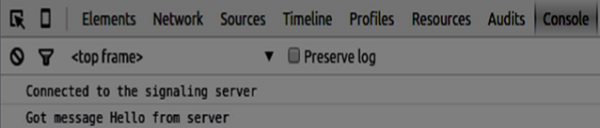
अगला चरण एक अद्वितीय उपयोगकर्ता नाम के साथ एक उपयोगकर्ता लॉग को लागू कर रहा है। हम केवल सर्वर को एक उपयोगकर्ता नाम भेजते हैं, जो तब हमें बताता है कि यह लिया गया है या नहीं। निम्नलिखित कोड को अपने client.js फ़ाइल में जोड़ें -
//******
//UI selectors block
//******
var loginPage = document.querySelector('#loginPage');
var usernameInput = document.querySelector('#usernameInput');
var loginBtn = document.querySelector('#loginBtn');
var callPage = document.querySelector('#callPage');
var callToUsernameInput = document.querySelector('#callToUsernameInput');
var callBtn = document.querySelector('#callBtn');
var hangUpBtn = document.querySelector('#hangUpBtn');
callPage.style.display = "none";
// Login when the user clicks the button
loginBtn.addEventListener("click", function (event) {
name = usernameInput.value;
if (name.length > 0) {
send({
type: "login",
name: name
});
}
});
function handleLogin(success) {
if (success === false) {
alert("Ooops...try a different username");
} else {
loginPage.style.display = "none";
callPage.style.display = "block";
//**********************
//Starting a peer connection
//**********************
}
};सबसे पहले, हम पृष्ठ के तत्वों के कुछ संदर्भों का चयन करते हैं। हम कॉल पेज छिपाते हैं। फिर, हम लॉगिन बटन पर एक ईवेंट श्रोता जोड़ते हैं। जब उपयोगकर्ता इसे क्लिक करता है, तो हम उसके उपयोगकर्ता नाम को सर्वर पर भेजते हैं। अंत में, हम हैंडललॉग कॉलबैक लागू करते हैं। यदि लॉगिन सफल रहा, तो हम कॉल पेज दिखाते हैं और एक सहकर्मी कनेक्शन सेट करना शुरू करते हैं।
एक सहकर्मी कनेक्शन शुरू करने के लिए -
- एक माइक्रोफोन से एक ऑडियो स्ट्रीम प्राप्त करें
- RTCPeerConnection ऑब्जेक्ट बनाएँ
"यूआई चयनकर्ताओं ब्लॉक" के लिए निम्नलिखित कोड जोड़ें -
var localAudio = document.querySelector('#localAudio');
var remoteAudio = document.querySelector('#remoteAudio');
var yourConn;
var stream;हैंडललॉगिन फ़ंक्शन को संशोधित करें -
function handleLogin(success) {
if (success === false) {
alert("Ooops...try a different username");
} else {
loginPage.style.display = "none";
callPage.style.display = "block";
//**********************
//Starting a peer connection
//**********************
//getting local audio stream
navigator.webkitGetUserMedia({ video: false, audio: true }, function (myStream) {
stream = myStream;
//displaying local audio stream on the page
localAudio.src = window.URL.createObjectURL(stream);
//using Google public stun server
var configuration = {
"iceServers": [{ "url": "stun:stun2.1.google.com:19302" }]
};
yourConn = new webkitRTCPeerConnection(configuration);
// setup stream listening
yourConn.addStream(stream);
//when a remote user adds stream to the peer connection, we display it
yourConn.onaddstream = function (e) {
remoteAudio.src = window.URL.createObjectURL(e.stream);
};
// Setup ice handling
yourConn.onicecandidate = function (event) {
if (event.candidate) {
send({
type: "candidate",
});
}
};
}, function (error) {
console.log(error);
});
}
};अब यदि आप कोड चलाते हैं, तो पृष्ठ को आपको लॉग इन करने और पृष्ठ पर अपनी स्थानीय ऑडियो स्ट्रीम प्रदर्शित करने की अनुमति देनी चाहिए।

अब हम एक कॉल शुरू करने के लिए तैयार हैं। सबसे पहले, हम दूसरे उपयोगकर्ता को एक प्रस्ताव भेजते हैं । एक बार उपयोगकर्ता को प्रस्ताव मिलने के बाद, वह एक उत्तर बनाता है और ICE उम्मीदवारों का व्यापार शुरू करता है । निम्नलिखित कोड को client.js फ़ाइल में जोड़ें -
//initiating a call
callBtn.addEventListener("click", function () {
var callToUsername = callToUsernameInput.value;
if (callToUsername.length > 0) {
connectedUser = callToUsername;
// create an offer
yourConn.createOffer(function (offer) {
send({
type: "offer",
offer: offer
});
yourConn.setLocalDescription(offer);
}, function (error) {
alert("Error when creating an offer");
});
}
});
//when somebody sends us an offer
function handleOffer(offer, name) {
connectedUser = name;
yourConn.setRemoteDescription(new RTCSessionDescription(offer));
//create an answer to an offer
yourConn.createAnswer(function (answer) {
yourConn.setLocalDescription(answer);
send({
type: "answer",
answer: answer
});
}, function (error) {
alert("Error when creating an answer");
});
};
//when we got an answer from a remote user
function handleAnswer(answer) {
yourConn.setRemoteDescription(new RTCSessionDescription(answer));
};
//when we got an ice candidate from a remote user
function handleCandidate(candidate) {
yourConn.addIceCandidate(new RTCIceCandidate(candidate));
};हम कॉल बटन पर एक क्लिक हैंडलर जोड़ते हैं , जो एक प्रस्ताव शुरू करता है। फिर हम onmessage हैंडलर द्वारा अपेक्षित कई हैंडलर लागू करते हैं । जब तक दोनों उपयोगकर्ताओं ने एक कनेक्शन नहीं किया है, तब तक उन्हें अतुल्यकालिक रूप से संसाधित किया जाएगा।
अंतिम चरण हैंग-अप सुविधा को लागू कर रहा है। यह डेटा संचारित करना बंद कर देगा और अन्य उपयोगकर्ता को कॉल बंद करने के लिए कहेगा। निम्नलिखित कोड जोड़ें -
//hang up
hangUpBtn.addEventListener("click", function () {
send({
type: "leave"
});
handleLeave();
});
function handleLeave() {
connectedUser = null;
remoteAudio.src = null;
yourConn.close();
yourConn.onicecandidate = null;
yourConn.onaddstream = null;
};जब उपयोगकर्ता हैंग अप बटन पर क्लिक करता है -
- यह दूसरे उपयोगकर्ता को "छुट्टी" संदेश भेजेगा
- यह RTCPeerConnection को बंद कर देगा और स्थानीय रूप से कनेक्शन को नष्ट कर देगा
अब कोड को रन करें। आपको दो ब्राउज़र टैब का उपयोग करके सर्वर में लॉग इन करने में सक्षम होना चाहिए। फिर आप टैब पर एक ऑडियो कॉल कर सकते हैं और कॉल को लटका सकते हैं।
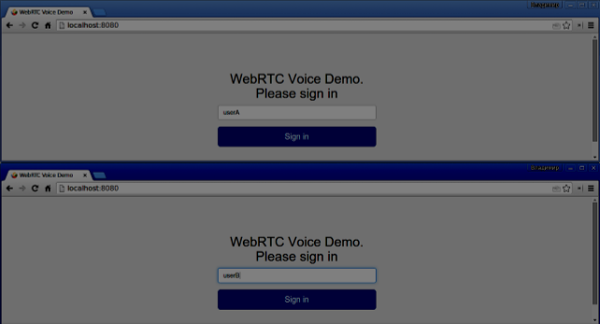
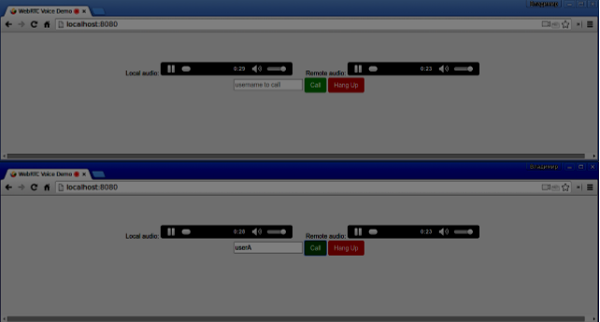
निम्नलिखित संपूर्ण ग्राहक है। जेएस फाइल -
//our username
var name;
var connectedUser;
//connecting to our signaling server
var conn = new WebSocket('ws://localhost:9090');
conn.onopen = function () {
console.log("Connected to the signaling server");
};
//when we got a message from a signaling server
conn.onmessage = function (msg) {
console.log("Got message", msg.data);
var data = JSON.parse(msg.data);
switch(data.type) {
case "login":
handleLogin(data.success);
break;
//when somebody wants to call us
case "offer":
handleOffer(data.offer, data.name);
break;
case "answer":
handleAnswer(data.answer);
break;
//when a remote peer sends an ice candidate to us
case "candidate":
handleCandidate(data.candidate);
break;
case "leave":
handleLeave();
break;
default:
break;
}
};
conn.onerror = function (err) {
console.log("Got error", err);
};
//alias for sending JSON encoded messages
function send(message) {
//attach the other peer username to our messages
if (connectedUser) {
message.name = connectedUser;
}
conn.send(JSON.stringify(message));
};
//******
//UI selectors block
//******
var loginPage = document.querySelector('#loginPage');
var usernameInput = document.querySelector('#usernameInput');
var loginBtn = document.querySelector('#loginBtn');
var callPage = document.querySelector('#callPage');
var callToUsernameInput = document.querySelector('#callToUsernameInput');
var callBtn = document.querySelector('#callBtn');
var hangUpBtn = document.querySelector('#hangUpBtn');
var localAudio = document.querySelector('#localAudio');
var remoteAudio = document.querySelector('#remoteAudio');
var yourConn;
var stream;
callPage.style.display = "none";
// Login when the user clicks the button
loginBtn.addEventListener("click", function (event) {
name = usernameInput.value;
if (name.length > 0) {
send({
type: "login",
name: name
});
}
});
function handleLogin(success) {
if (success === false) {
alert("Ooops...try a different username");
} else {
loginPage.style.display = "none";
callPage.style.display = "block";
//**********************
//Starting a peer connection
//**********************
//getting local audio stream
navigator.webkitGetUserMedia({ video: false, audio: true }, function (myStream) {
stream = myStream;
//displaying local audio stream on the page
localAudio.src = window.URL.createObjectURL(stream);
//using Google public stun server
var configuration = {
"iceServers": [{ "url": "stun:stun2.1.google.com:19302" }]
};
yourConn = new webkitRTCPeerConnection(configuration);
// setup stream listening
yourConn.addStream(stream);
//when a remote user adds stream to the peer connection, we display it
yourConn.onaddstream = function (e) {
remoteAudio.src = window.URL.createObjectURL(e.stream);
};
// Setup ice handling
yourConn.onicecandidate = function (event) {
if (event.candidate) {
send({
type: "candidate",
candidate: event.candidate
});
}
};
}, function (error) {
console.log(error);
});
}
};
//initiating a call
callBtn.addEventListener("click", function () {
var callToUsername = callToUsernameInput.value;
if (callToUsername.length > 0) {
connectedUser = callToUsername;
// create an offer
yourConn.createOffer(function (offer) {
send({
type: "offer",
offer: offer
});
yourConn.setLocalDescription(offer);
}, function (error) {
alert("Error when creating an offer");
});
}
});
//when somebody sends us an offer
function handleOffer(offer, name) {
connectedUser = name;
yourConn.setRemoteDescription(new RTCSessionDescription(offer));
//create an answer to an offer
yourConn.createAnswer(function (answer) {
yourConn.setLocalDescription(answer);
send({
type: "answer",
answer: answer
});
}, function (error) {
alert("Error when creating an answer");
});
};
//when we got an answer from a remote user
function handleAnswer(answer) {
yourConn.setRemoteDescription(new RTCSessionDescription(answer));
};
//when we got an ice candidate from a remote user
function handleCandidate(candidate) {
yourConn.addIceCandidate(new RTCIceCandidate(candidate));
};
//hang up
hangUpBtn.addEventListener("click", function () {
send({
type: "leave"
});
handleLeave();
});
function handleLeave() {
connectedUser = null;
remoteAudio.src = null;
yourConn.close();
yourConn.onicecandidate = null;
yourConn.onaddstream = null;
};इस अध्याय में, हम एक ग्राहक अनुप्रयोग बनाने जा रहे हैं जो दो उपयोगकर्ताओं को अलग-अलग उपकरणों पर वेबआरटीसी का उपयोग करके एक-दूसरे को संदेश भेजने की अनुमति देता है। हमारे आवेदन में दो पेज होंगे। एक लॉगिन के लिए और दूसरा दूसरे उपयोगकर्ता को संदेश भेजने के लिए।
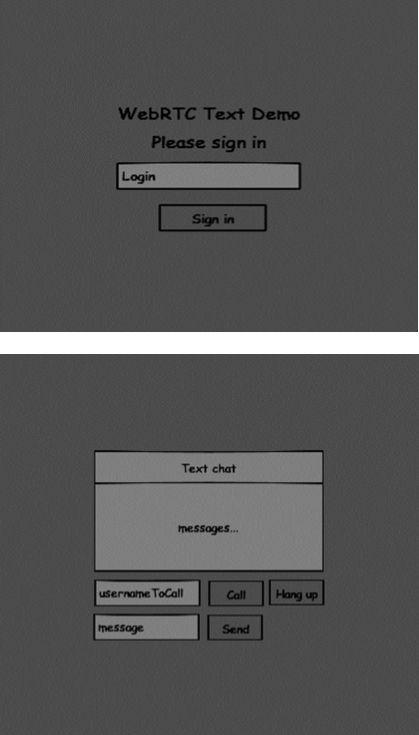
दो पेज div टैग होंगे। ज्यादातर इनपुट सरल ईवेंट हैंडलर के माध्यम से किया जाता है।
सिग्नलिंग सर्वर
WebRTC कनेक्शन बनाने के लिए क्लाइंट को WebRTC सहकर्मी कनेक्शन का उपयोग किए बिना संदेशों को स्थानांतरित करने में सक्षम होना चाहिए। यह वह जगह है जहां हम HTML5 WebSockets - दो एंडपॉइंट के बीच एक द्विदिश सॉकेट कनेक्शन - एक वेब सर्वर और एक वेब ब्राउज़र का उपयोग करेंगे। अब WebSocket लाइब्रेरी का उपयोग शुरू करते हैं। Server.js फ़ाइल बनाएँ और निम्नलिखित कोड डालें -
//require our websocket library
var WebSocketServer = require('ws').Server;
//creating a websocket server at port 9090
var wss = new WebSocketServer({port: 9090});
//when a user connects to our sever
wss.on('connection', function(connection) {
console.log("user connected");
//when server gets a message from a connected user
connection.on('message', function(message) {
console.log("Got message from a user:", message);
});
connection.send("Hello from server");
});पहली पंक्ति के लिए वेबस्केट लाइब्रेरी की आवश्यकता होती है जिसे हमने पहले ही स्थापित कर दिया है। फिर हम पोर्ट 9090 पर एक सॉकेट सर्वर बनाते हैं। इसके बाद, हम कनेक्शन ईवेंट को सुनते हैं । इस कोड को तब निष्पादित किया जाएगा जब कोई उपयोगकर्ता सर्वर से एक WebSocket कनेक्शन बनाता है। फिर हम उपयोगकर्ता द्वारा भेजे गए किसी भी संदेश को सुनते हैं। अंत में, हम कनेक्टेड यूज़र को "सर्वर से हैलो" कहते हुए प्रतिक्रिया भेजें।
हमारे सिग्नलिंग सर्वर में, हम प्रत्येक कनेक्शन के लिए एक स्ट्रिंग-आधारित उपयोगकर्ता नाम का उपयोग करेंगे ताकि हमें पता चले कि संदेश कहां भेजना है। आइए हमारे कनेक्शन हैंडलर को थोड़ा बदलें -
connection.on('message', function(message) {
var data;
//accepting only JSON messages
try {
data = JSON.parse(message);
} catch (e) {
console.log("Invalid JSON");
data = {};
}
});इस तरह हम केवल JSON संदेशों को स्वीकार करते हैं। अगला, हमें सभी कनेक्ट किए गए उपयोगकर्ताओं को कहीं स्टोर करने की आवश्यकता है। हम इसके लिए एक सरल जावास्क्रिप्ट ऑब्जेक्ट का उपयोग करेंगे। हमारी फ़ाइल के शीर्ष को बदलें -
//require our websocket library
var WebSocketServer = require('ws').Server;
//creating a websocket server at port 9090
var wss = new WebSocketServer({port: 9090});
//all connected to the server users
var users = {};हम क्लाइंट से आने वाले प्रत्येक संदेश के लिए एक प्रकार का फ़ील्ड जोड़ने जा रहे हैं । उदाहरण के लिए यदि कोई उपयोगकर्ता लॉगिन करना चाहता है, तो वह लॉगिन प्रकार संदेश भेजता है । आइए इसे परिभाषित करते हैं -
connection.on('message', function(message) {
var data;
//accepting only JSON messages
try {
data = JSON.parse(message);
} catch (e) {
console.log("Invalid JSON");
data = {};
}
//switching type of the user message
switch (data.type) {
//when a user tries to login
case "login":
console.log("User logged:", data.name);
//if anyone is logged in with this username then refuse
if(users[data.name]) {
sendTo(connection, {
type: "login",
success: false
});
} else {
//save user connection on the server
users[data.name] = connection;
connection.name = data.name;
sendTo(connection, {
type: "login",
success: true
});
}
break;
default:
sendTo(connection, {
type: "error",
message: "Command no found: " + data.type
});
break;
}
});यदि उपयोगकर्ता लॉगिन प्रकार के साथ एक संदेश भेजता है , तो हम -
- जांचें कि क्या किसी ने पहले ही इस उपयोगकर्ता नाम से लॉग इन किया है।
- यदि ऐसा है, तो उपयोगकर्ता को बताएं कि उसने सफलतापूर्वक लॉग इन नहीं किया है।
- यदि कोई इस उपयोगकर्ता नाम का उपयोग नहीं कर रहा है, तो हम कनेक्शन ऑब्जेक्ट की कुंजी के रूप में उपयोगकर्ता नाम जोड़ते हैं।
- यदि कोई कमांड नहीं पहचानी जाती है तो हम एक त्रुटि भेजते हैं।
निम्न कोड एक कनेक्शन के लिए संदेश भेजने के लिए एक सहायक कार्य है। इसे server.js फ़ाइल में जोड़ें -
function sendTo(connection, message) {
connection.send(JSON.stringify(message));
}जब उपयोगकर्ता डिस्कनेक्ट करता है तो हमें उसके कनेक्शन को साफ करना चाहिए। जब करीबी घटना को निकाल दिया जाता है तो हम उपयोगकर्ता को हटा सकते हैं । कनेक्शन हैंडलर में निम्न कोड जोड़ें -
connection.on("close", function() {
if(connection.name) {
delete users[connection.name];
}
});सफल लॉगिन के बाद उपयोगकर्ता दूसरे को कॉल करना चाहता है। उसे इसे प्राप्त करने के लिए किसी अन्य उपयोगकर्ता को एक प्रस्ताव देना चाहिए । प्रस्ताव हैंडलर जोड़ें -
case "offer":
//for ex. UserA wants to call UserB
console.log("Sending offer to: ", data.name);
//if UserB exists then send him offer details
var conn = users[data.name];
if(conn != null){
//setting that UserA connected with UserB
connection.otherName = data.name;
sendTo(conn, {
type: "offer",
offer: data.offer,
name: connection.name
});
break;सबसे पहले, हम उस उपयोगकर्ता का कनेक्शन प्राप्त करते हैं जिसे हम कॉल करने का प्रयास कर रहे हैं। यदि यह मौजूद है तो हम उसे प्रस्ताव विवरण भेजते हैं । हम यह भी जोड़ना otherName को कनेक्शन वस्तु। इसे बाद में खोजने की सरलता के लिए बनाया गया है।
प्रतिक्रिया के जवाब में एक समान पैटर्न है जो हमने प्रस्ताव हैंडलर में उपयोग किया था । हमारा सर्वर अन्य उपयोगकर्ताओं के उत्तर के रूप में सभी संदेशों से गुजरता है । प्रस्ताव हैंडलर के बाद निम्नलिखित कोड जोड़ें -
case "answer":
console.log("Sending answer to: ", data.name);
//for ex. UserB answers UserA
var conn = users[data.name];
if(conn != null) {
connection.otherName = data.name;
sendTo(conn, {
type: "answer",
answer: data.answer
});
}
break;अंतिम भाग उपयोगकर्ताओं के बीच आईसीई उम्मीदवार को संभाल रहा है। हम उपयोगकर्ताओं के बीच संदेश भेजने के लिए एक ही तकनीक का उपयोग करते हैं। मुख्य अंतर यह है कि उम्मीदवार संदेश किसी भी क्रम में प्रति उपयोगकर्ता कई बार हो सकते हैं। उम्मीदवार हैंडलर जोड़ें -
case "candidate":
console.log("Sending candidate to:",data.name);
var conn = users[data.name];
if(conn != null) {
sendTo(conn, {
type: "candidate",
candidate: data.candidate
});
}
break;हमारे उपयोगकर्ताओं को किसी अन्य उपयोगकर्ता से डिस्कनेक्ट करने की अनुमति देने के लिए हमें हैंगिंग फ़ंक्शन को लागू करना चाहिए। यह सभी उपयोगकर्ता संदर्भों को हटाने के लिए सर्वर को भी बताएगा। छुट्टी हैंडलर जोड़ें -
case "leave":
console.log("Disconnecting from", data.name);
var conn = users[data.name];
conn.otherName = null;
//notify the other user so he can disconnect his peer connection
if(conn != null) {
sendTo(conn, {
type: "leave"
});
}
break;यह अन्य उपयोगकर्ता को छुट्टी की घटना भी भेजेगा ताकि वह अपने सहकर्मी कनेक्शन को तदनुसार काट सके। हमें उस मामले को भी संभालना चाहिए जब कोई उपयोगकर्ता सिग्नलिंग सर्वर से अपना कनेक्शन छोड़ देता है। आइए हमारे करीबी हैंडलर को संशोधित करें -
connection.on("close", function() {
if(connection.name) {
delete users[connection.name];
if(connection.otherName) {
console.log("Disconnecting from ", connection.otherName);
var conn = users[connection.otherName];
conn.otherName = null;
if(conn != null) {
sendTo(conn, {
type: "leave"
});
}
}
}
});निम्नलिखित हमारे सिग्नलिंग सर्वर का पूरा कोड है -
//require our websocket library
var WebSocketServer = require('ws').Server;
//creating a websocket server at port 9090
var wss = new WebSocketServer({port: 9090});
//all connected to the server users
var users = {};
//when a user connects to our sever
wss.on('connection', function(connection) {
console.log("User connected");
//when server gets a message from a connected user
connection.on('message', function(message) {
var data;
//accepting only JSON messages
try {
data = JSON.parse(message);
} catch (e) {
console.log("Invalid JSON");
data = {};
}
//switching type of the user message
switch (data.type) {
//when a user tries to login
case "login":
console.log("User logged", data.name);
//if anyone is logged in with this username then refuse
if(users[data.name]) {
sendTo(connection, {
type: "login",
success: false
});
} else {
//save user connection on the server
users[data.name] = connection;
connection.name = data.name;
sendTo(connection, {
type: "login",
success: true
});
}
break;
case "offer":
//for ex. UserA wants to call UserB
console.log("Sending offer to: ", data.name);
//if UserB exists then send him offer details
var conn = users[data.name];
if(conn != null) {
//setting that UserA connected with UserB
connection.otherName = data.name;
sendTo(conn, {
type: "offer",
offer: data.offer,
name: connection.name
});
}
break;
case "answer":
console.log("Sending answer to: ", data.name);
//for ex. UserB answers UserA
var conn = users[data.name];
if(conn != null) {
connection.otherName = data.name;
sendTo(conn, {
type: "answer",
answer: data.answer
});
}
break;
case "candidate":
console.log("Sending candidate to:",data.name);
var conn = users[data.name];
if(conn != null) {
sendTo(conn, {
type: "candidate",
candidate: data.candidate
});
}
break;
case "leave":
console.log("Disconnecting from", data.name);
var conn = users[data.name];
conn.otherName = null;
//notify the other user so he can disconnect his peer connection
if(conn != null) {
sendTo(conn, {
type: "leave"
});
}
break;
default:
sendTo(connection, {
type: "error",
message: "Command not found: " + data.type
});
break;
}
});
//when user exits, for example closes a browser window
//this may help if we are still in "offer","answer" or "candidate" state
connection.on("close", function() {
if(connection.name) {
delete users[connection.name];
if(connection.otherName) {
console.log("Disconnecting from ", connection.otherName);
var conn = users[connection.otherName];
conn.otherName = null;
if(conn != null) {
sendTo(conn, {
type: "leave"
});
}
}
}
});
connection.send("Hello world");
});
function sendTo(connection, message) {
connection.send(JSON.stringify(message));
}ग्राहक आवेदन
इस एप्लिकेशन का परीक्षण करने का एक तरीका दो ब्राउज़र टैब खोल रहा है और एक दूसरे को संदेश भेजने की कोशिश कर रहा है।
सबसे पहले, हमें बूटस्ट्रैप लाइब्रेरी स्थापित करने की आवश्यकता है । बूटस्ट्रैप वेब अनुप्रयोगों को विकसित करने के लिए एक दृश्यमान रूपरेखा है। आप और अधिक सीख सकते हैंhttp://getbootstrap.com/.उदाहरण के लिए, "टेक्स्टचैट" नामक एक फ़ोल्डर बनाएँ। यह हमारा रूट एप्लीकेशन फोल्डर होगा। इस फ़ोल्डर के अंदर एक फ़ाइल पैकेज बनाएँ । Json (यह npm निर्भरता के प्रबंधन के लिए आवश्यक है) और निम्नलिखित जोड़ें -
{
"name": "webrtc-textochat",
"version": "0.1.0",
"description": "webrtc-textchat",
"author": "Author",
"license": "BSD-2-Clause"
}फिर npm इंस्टॉल बूटस्ट्रैप चलाएं । यह टेक्स्टचैट / node_modules फ़ोल्डर में बूटस्ट्रैप लाइब्रेरी स्थापित करेगा ।
अब हमें एक मूल HTML पेज बनाना होगा। निम्नलिखित कोड के साथ रूट फ़ोल्डर में एक index.html फ़ाइल बनाएँ -
<html>
<head>
<title>WebRTC Text Demo</title>
<link rel = "stylesheet" href = "node_modules/bootstrap/dist/css/bootstrap.min.css"/>
</head>
<style>
body {
background: #eee;
padding: 5% 0;
}
</style>
<body>
<div id = "loginPage" class = "container text-center">
<div class = "row">
<div class = "col-md-4 col-md-offset-4">
<h2>WebRTC Text Demo. Please sign in</h2>
<label for = "usernameInput" class = "sr-only">Login</label>
<input type = "email" id = "usernameInput"
class = "form-control formgroup" placeholder = "Login"
required = "" autofocus = "">
<button id = "loginBtn" class = "btn btn-lg btn-primary btnblock">
Sign in</button>
</div>
</div>
</div>
<div id = "callPage" class = "call-page container">
<div class = "row">
<div class = "col-md-4 col-md-offset-4 text-center">
<div class = "panel panel-primary">
<div class = "panel-heading">Text chat</div>
<div id = "chatarea" class = "panel-body text-left"></div>
</div>
</div>
</div>
<div class = "row text-center form-group">
<div class = "col-md-12">
<input id = "callToUsernameInput" type = "text"
placeholder = "username to call" />
<button id = "callBtn" class = "btn-success btn">Call</button>
<button id = "hangUpBtn" class = "btn-danger btn">Hang Up</button>
</div>
</div>
<div class = "row text-center">
<div class = "col-md-12">
<input id = "msgInput" type = "text" placeholder = "message" />
<button id = "sendMsgBtn" class = "btn-success btn">Send</button>
</div>
</div>
</div>
<script src = "client.js"></script>
</body>
</html>यह पृष्ठ आपको परिचित होना चाहिए। हमने बूटस्ट्रैप css फ़ाइल जोड़ दी है । हमने दो पृष्ठ भी परिभाषित किए हैं। अंत में, हमने उपयोगकर्ता से जानकारी प्राप्त करने के लिए कई पाठ फ़ील्ड और बटन बनाए हैं। "चैट" पृष्ठ पर आपको "चैटरेया" आईडी के साथ div टैग देखना चाहिए जहां हमारे सभी संदेश प्रदर्शित होंगे। ध्यान दें कि हमने एक client.js फ़ाइल के लिए एक लिंक जोड़ा है ।
अब हमें अपने सिग्नलिंग सर्वर के साथ एक कनेक्शन स्थापित करने की आवश्यकता है। निम्नलिखित कोड के साथ रूट फ़ोल्डर में client.js फ़ाइल बनाएँ -
//our username
var name;
var connectedUser;
//connecting to our signaling server
var conn = new WebSocket('ws://localhost:9090');
conn.onopen = function () {
console.log("Connected to the signaling server");
};
//when we got a message from a signaling server
conn.onmessage = function (msg) {
console.log("Got message", msg.data);
var data = JSON.parse(msg.data);
switch(data.type) {
case "login":
handleLogin(data.success);
break;
//when somebody wants to call us
case "offer":
handleOffer(data.offer, data.name);
break;
case "answer":
handleAnswer(data.answer);
break;
//when a remote peer sends an ice candidate to us
case "candidate":
handleCandidate(data.candidate);
break;
case "leave":
handleLeave();
break;
default:
break;
}
};
conn.onerror = function (err) {
console.log("Got error", err);
};
//alias for sending JSON encoded messages
function send(message) {
//attach the other peer username to our messages
if (connectedUser) {
message.name = connectedUser;
}
conn.send(JSON.stringify(message));
};अब नोड सर्वर के माध्यम से हमारे सिग्नलिंग सर्वर को चलाएं । फिर, रूट फ़ोल्डर के अंदर स्टेटिक कमांड चलाएं और ब्राउज़र के अंदर पेज खोलें। आपको निम्न कंसोल आउटपुट देखना चाहिए -

अगला चरण एक अद्वितीय उपयोगकर्ता नाम के साथ एक उपयोगकर्ता लॉग को लागू कर रहा है। हम केवल सर्वर को एक उपयोगकर्ता नाम भेजते हैं, जो तब हमें बताता है कि यह लिया गया है या नहीं। निम्नलिखित कोड को अपने client.js फ़ाइल में जोड़ें -
//******
//UI selectors block
//******
var loginPage = document.querySelector('#loginPage');
var usernameInput = document.querySelector('#usernameInput');
var loginBtn = document.querySelector('#loginBtn');
var callPage = document.querySelector('#callPage');
var callToUsernameInput = document.querySelector('#callToUsernameInput');
var callBtn = document.querySelector('#callBtn');
var hangUpBtn = document.querySelector('#hangUpBtn');
callPage.style.display = "none";
// Login when the user clicks the button
loginBtn.addEventListener("click", function (event) {
name = usernameInput.value;
if (name.length > 0) {
send({
type: "login",
name: name
});
}
});
function handleLogin(success) {
if (success === false) {
alert("Ooops...try a different username");
} else {
loginPage.style.display = "none";
callPage.style.display = "block";
//**********************
//Starting a peer connection
//**********************
}
};सबसे पहले, हम पृष्ठ के तत्वों के कुछ संदर्भों का चयन करते हैं। हम कॉल पेज छिपाते हैं। फिर, हम लॉगिन बटन पर एक ईवेंट श्रोता जोड़ते हैं। जब उपयोगकर्ता इसे क्लिक करता है, तो हम उसके उपयोगकर्ता नाम को सर्वर पर भेजते हैं। अंत में, हम हैंडललॉग कॉलबैक लागू करते हैं। यदि लॉगिन सफल रहा, तो हम कॉल पेज दिखाते हैं, एक सहकर्मी कनेक्शन सेट करते हैं, और एक डेटा चैनल बनाते हैं।
डेटा चैनल के साथ सहकर्मी कनेक्शन शुरू करने के लिए हमें चाहिए -
- RTCPeerConnection ऑब्जेक्ट बनाएँ
- हमारे RTCPeerConnection ऑब्जेक्ट के अंदर एक डेटा चैनल बनाएं
"यूआई चयनकर्ताओं ब्लॉक" के लिए निम्नलिखित कोड जोड़ें -
var msgInput = document.querySelector('#msgInput');
var sendMsgBtn = document.querySelector('#sendMsgBtn');
var chatArea = document.querySelector('#chatarea');
var yourConn;
var dataChannel;हैंडललॉगिन फ़ंक्शन को संशोधित करें -
function handleLogin(success) {
if (success === false) {
alert("Ooops...try a different username");
} else {
loginPage.style.display = "none";
callPage.style.display = "block";
//**********************
//Starting a peer connection
//**********************
//using Google public stun server
var configuration = {
"iceServers": [{ "url": "stun:stun2.1.google.com:19302" }]
};
yourConn = new webkitRTCPeerConnection(configuration, {optional: [{RtpDataChannels: true}]});
// Setup ice handling
yourConn.onicecandidate = function (event) {
if (event.candidate) {
send({
type: "candidate",
candidate: event.candidate
});
}
};
//creating data channel
dataChannel = yourConn.createDataChannel("channel1", {reliable:true});
dataChannel.onerror = function (error) {
console.log("Ooops...error:", error);
};
//when we receive a message from the other peer, display it on the screen
dataChannel.onmessage = function (event) {
chatArea.innerHTML += connectedUser + ": " + event.data + "<br />";
};
dataChannel.onclose = function () {
console.log("data channel is closed");
};
}
};यदि लॉगिन सफल होता है तो एप्लिकेशन RTCPeerConnection ऑब्जेक्ट और सेटअप ऑनिकेकेंडिडेट हैंडलर बनाता है जो सभी पाए गए आईकेंडिडेट्स को दूसरे सहकर्मी को भेजता है। यह एक डेटाचैनल भी बनाता है। ध्यान दें, कि जब RTCPeerConnection ऑब्जेक्ट को कंस्ट्रक्टर वैकल्पिक में दूसरा तर्क बनाते हैं: [{RtpDataChannels: true}] अनिवार्य है यदि आप क्रोम या ओपेरा का उपयोग कर रहे हैं। अगला कदम दूसरे सहकर्मी को एक प्रस्ताव बनाना है। एक बार उपयोगकर्ता को प्रस्ताव मिलने के बाद, वह एक उत्तर बनाता है और ICE उम्मीदवारों का व्यापार शुरू करता है । निम्नलिखित कोड को client.js फ़ाइल में जोड़ें -
//initiating a call
callBtn.addEventListener("click", function () {
var callToUsername = callToUsernameInput.value;
if (callToUsername.length > 0) {
connectedUser = callToUsername;
// create an offer
yourConn.createOffer(function (offer) {
send({
type: "offer",
offer: offer
});
yourConn.setLocalDescription(offer);
}, function (error) {
alert("Error when creating an offer");
});
}
});
//when somebody sends us an offer
function handleOffer(offer, name) {
connectedUser = name;
yourConn.setRemoteDescription(new RTCSessionDescription(offer));
//create an answer to an offer
yourConn.createAnswer(function (answer) {
yourConn.setLocalDescription(answer);
send({
type: "answer",
answer: answer
});
}, function (error) {
alert("Error when creating an answer");
});
};
//when we got an answer from a remote user
function handleAnswer(answer) {
yourConn.setRemoteDescription(new RTCSessionDescription(answer));
};
//when we got an ice candidate from a remote user
function handleCandidate(candidate) {
yourConn.addIceCandidate(new RTCIceCandidate(candidate));
};हम कॉल बटन पर एक क्लिक हैंडलर जोड़ते हैं , जो एक प्रस्ताव शुरू करता है। फिर हम onmessage हैंडलर द्वारा अपेक्षित कई हैंडलर लागू करते हैं । जब तक दोनों उपयोगकर्ताओं ने एक कनेक्शन नहीं किया है, तब तक उन्हें अतुल्यकालिक रूप से संसाधित किया जाएगा।
अगला कदम हैंग-अप सुविधा को लागू करना है। यह डेटा प्रसारित करना बंद कर देगा और अन्य उपयोगकर्ता को डेटा चैनल बंद करने के लिए कहेगा। निम्नलिखित कोड जोड़ें -
//hang up
hangUpBtn.addEventListener("click", function () {
send({
type: "leave"
});
handleLeave();
});
function handleLeave() {
connectedUser = null;
yourConn.close();
yourConn.onicecandidate = null;
};जब उपयोगकर्ता हैंग अप बटन पर क्लिक करता है -
- यह दूसरे उपयोगकर्ता को "छुट्टी" संदेश भेजेगा।
- यह RTCPeerConnection और साथ ही डेटा चैनल को बंद कर देगा।
अंतिम चरण दूसरे सहकर्मी को संदेश भेज रहा है। "संदेश भेजें" बटन पर "क्लिक करें" हैंडलर जोड़ें -
//when user clicks the "send message" button
sendMsgBtn.addEventListener("click", function (event) {
var val = msgInput.value;
chatArea.innerHTML += name + ": " + val + "<br />";
//sending a message to a connected peer
dataChannel.send(val);
msgInput.value = "";
});अब कोड को रन करें। आपको दो ब्राउज़र टैब का उपयोग करके सर्वर में लॉग इन करने में सक्षम होना चाहिए। फिर आप दूसरे उपयोगकर्ता के लिए सहकर्मी कनेक्शन सेट कर सकते हैं और उसे एक संदेश भेज सकते हैं और साथ ही "हैंग अप" बटन पर क्लिक करके डेटा चैनल बंद कर सकते हैं।
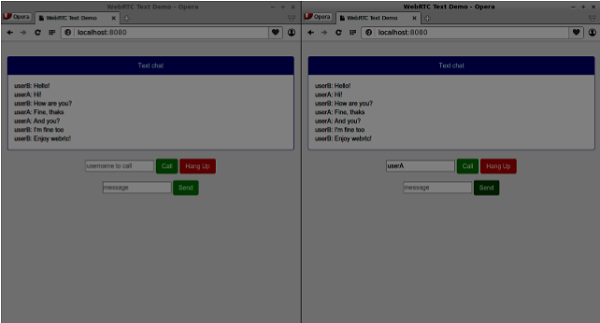
निम्नलिखित संपूर्ण ग्राहक है। जेएस फाइल -
//our username
var name;
var connectedUser;
//connecting to our signaling server
var conn = new WebSocket('ws://localhost:9090');
conn.onopen = function () {
console.log("Connected to the signaling server");
};
//when we got a message from a signaling server
conn.onmessage = function (msg) {
console.log("Got message", msg.data);
var data = JSON.parse(msg.data);
switch(data.type) {
case "login":
handleLogin(data.success);
break;
//when somebody wants to call us
case "offer":
handleOffer(data.offer, data.name);
break;
case "answer":
handleAnswer(data.answer);
break;
//when a remote peer sends an ice candidate to us
case "candidate":
handleCandidate(data.candidate);
break;
case "leave":
handleLeave();
break;
default:
break;
}
};
conn.onerror = function (err) {
console.log("Got error", err);
};
//alias for sending JSON encoded messages
function send(message) {
//attach the other peer username to our messages
if (connectedUser) {
message.name = connectedUser;
}
conn.send(JSON.stringify(message));
};
//******
//UI selectors block
//******
var loginPage = document.querySelector('#loginPage');
var usernameInput = document.querySelector('#usernameInput');
var loginBtn = document.querySelector('#loginBtn');
var callPage = document.querySelector('#callPage');
var callToUsernameInput = document.querySelector('#callToUsernameInput');
var callBtn = document.querySelector('#callBtn');
var hangUpBtn = document.querySelector('#hangUpBtn');
var msgInput = document.querySelector('#msgInput');
var sendMsgBtn = document.querySelector('#sendMsgBtn');
var chatArea = document.querySelector('#chatarea');
var yourConn;
var dataChannel;
callPage.style.display = "none";
// Login when the user clicks the button
loginBtn.addEventListener("click", function (event) {
name = usernameInput.value;
if (name.length > 0) {
send({
type: "login",
name: name
});
}
});
function handleLogin(success) {
if (success === false) {
alert("Ooops...try a different username");
} else {
loginPage.style.display = "none";
callPage.style.display = "block";
//**********************
//Starting a peer connection
//**********************
//using Google public stun server
var configuration = {
"iceServers": [{ "url": "stun:stun2.1.google.com:19302" }]
};
yourConn = new webkitRTCPeerConnection(configuration, {optional: [{RtpDataChannels: true}]});
// Setup ice handling
yourConn.onicecandidate = function (event) {
if (event.candidate) {
send({
type: "candidate",
candidate: event.candidate
});
}
};
//creating data channel
dataChannel = yourConn.createDataChannel("channel1", {reliable:true});
dataChannel.onerror = function (error) {
console.log("Ooops...error:", error);
};
//when we receive a message from the other peer, display it on the screen
dataChannel.onmessage = function (event) {
chatArea.innerHTML += connectedUser + ": " + event.data + "<br />";
};
dataChannel.onclose = function () {
console.log("data channel is closed");
};
}
};
//initiating a call
callBtn.addEventListener("click", function () {
var callToUsername = callToUsernameInput.value;
if (callToUsername.length > 0) {
connectedUser = callToUsername;
// create an offer
yourConn.createOffer(function (offer) {
send({
type: "offer",
offer: offer
});
yourConn.setLocalDescription(offer);
}, function (error) {
alert("Error when creating an offer");
});
}
});
//when somebody sends us an offer
function handleOffer(offer, name) {
connectedUser = name;
yourConn.setRemoteDescription(new RTCSessionDescription(offer));
//create an answer to an offer
yourConn.createAnswer(function (answer) {
yourConn.setLocalDescription(answer);
send({
type: "answer",
answer: answer
});
}, function (error) {
alert("Error when creating an answer");
});
};
//when we got an answer from a remote user
function handleAnswer(answer) {
yourConn.setRemoteDescription(new RTCSessionDescription(answer));
};
//when we got an ice candidate from a remote user
function handleCandidate(candidate) {
yourConn.addIceCandidate(new RTCIceCandidate(candidate));
};
//hang up
hangUpBtn.addEventListener("click", function () {
send({
type: "leave"
});
handleLeave();
});
function handleLeave() {
connectedUser = null;
yourConn.close();
yourConn.onicecandidate = null;
};
//when user clicks the "send message" button
sendMsgBtn.addEventListener("click", function (event) {
var val = msgInput.value;
chatArea.innerHTML += name + ": " + val + "<br />";
//sending a message to a connected peer
dataChannel.send(val);
msgInput.value = "";
});इस अध्याय में, हम "वेबआरटीसी सिग्नलिंग" अध्याय में बनाए गए सिग्नलिंग सर्वर में सुरक्षा सुविधाओं को जोड़ने जा रहे हैं। दो संवर्द्धन होंगे -
- Redis डेटाबेस का उपयोग करके उपयोगकर्ता प्रमाणीकरण
- सुरक्षित सॉकेट कनेक्शन को सक्षम करना
सबसे पहले, आपको Redis स्थापित करना चाहिए।
पर नवीनतम स्थिर रिलीज डाउनलोड करें http://redis.io/download(मेरे मामले में 3.05)
इसे अनपैक करें
डाउनलोड किए गए फ़ोल्डर के अंदर sudo make install करें
स्थापना समाप्त होने के बाद, यह जांचने के लिए परीक्षण करें कि क्या सब कुछ सही तरीके से काम कर रहा है।
रेडिस के दो निष्पादन योग्य आदेश हैं -
redis-cli - रेडिस के लिए कमांड लाइन इंटरफ़ेस (ग्राहक भाग)
redis-server - रेडिस डेटा स्टोर
टर्मिनल कंसोल में रेडिस सर्वर टाइप रेडिस-सर्वर चलाने के लिए । आपको निम्नलिखित देखना चाहिए -
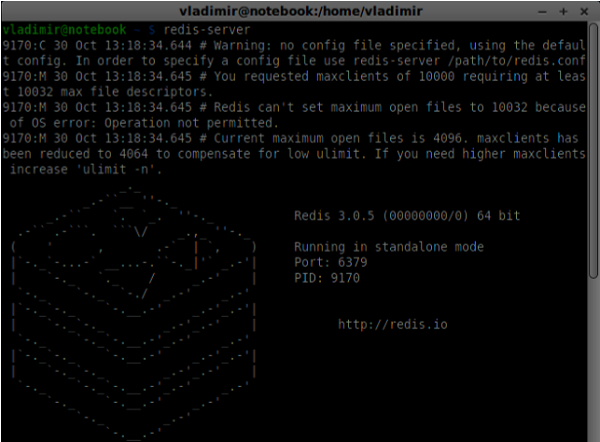
अब एक नई टर्मिनल विंडो खोलें और क्लाइंट एप्लिकेशन खोलने के लिए रिडिस-क्ली चलाएं ।

मूल रूप से, Redis एक कुंजी-मूल्य डेटाबेस है। स्ट्रिंग मान के साथ एक कुंजी बनाने के लिए, आपको SET कमांड का उपयोग करना चाहिए। प्रमुख मूल्य को पढ़ने के लिए आपको GET कमांड का उपयोग करना चाहिए। आइए उनके लिए दो उपयोगकर्ता और पासवर्ड जोड़ें। कुंजी उपयोगकर्ता नाम होंगे और इन कुंजियों के मान संबंधित पासवर्ड होंगे।
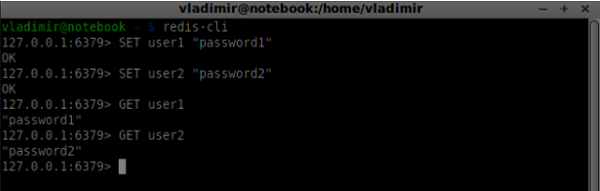
अब हमें उपयोगकर्ता प्रमाणीकरण जोड़ने के लिए अपने सिग्नलिंग सर्वर को संशोधित करना चाहिए। Server.js फ़ाइल के शीर्ष पर निम्न कोड जोड़ें -
//require the redis library in Node.js
var redis = require("redis");
//creating the redis client object
var redisClient = redis.createClient();उपरोक्त कोड में, हमें Node.js के लिए Redis लाइब्रेरी की आवश्यकता होती है और हमारे सर्वर के लिए एक रेडिस क्लाइंट बनाते हैं।
प्रमाणीकरण जोड़ने के लिए कनेक्शन ऑब्जेक्ट पर संदेश हैंडलर को संशोधित करें -
//when a user connects to our sever
wss.on('connection', function(connection) {
console.log("user connected");
//when server gets a message from a connected user
connection.on('message', function(message) {
var data;
//accepting only JSON messages
try {
data = JSON.parse(message);
} catch (e) {
console.log("Invalid JSON");
data = {};
}
//check whether a user is authenticated
if(data.type != "login") {
//if user is not authenticated
if(!connection.isAuth) {
sendTo(connection, {
type: "error",
message: "You are not authenticated"
});
return;
}
}
//switching type of the user message
switch (data.type) {
//when a user tries to login
case "login":
console.log("User logged:", data.name);
//get password for this username from redis database
redisClient.get(data.name, function(err, reply) {
//check if password matches with the one stored in redis
var loginSuccess = reply === data.password;
//if anyone is logged in with this username or incorrect password
then refuse
if(users[data.name] || !loginSuccess) {
sendTo(connection, {
type: "login",
success: false
});
} else {
//save user connection on the server
users[data.name] = connection;
connection.name = data.name;
connection.isAuth = true;
sendTo(connection, {
type: "login",
success: true
});
}
});
break;
}
});
}
//...
//*****other handlers*******उपरोक्त कोड में यदि कोई उपयोगकर्ता हमारे पासवर्ड से रेडिस से लॉगिन करने की कोशिश करता है, तो जांच लें कि क्या यह संग्रहित के साथ मेल खाता है, और यदि यह सफल है तो हम सर्वर पर उसके उपयोगकर्ता नाम को संग्रहीत करते हैं। हम यह प्रमाणित करने के लिए कि उपयोगकर्ता प्रमाणित है या नहीं, इस कनेक्शन के लिए isAuth ध्वज भी जोड़ते हैं । इस कोड को नोटिस करें -
//check whether a user is authenticated
if(data.type != "login") {
//if user is not authenticated
if(!connection.isAuth) {
sendTo(connection, {
type: "error",
message: "You are not authenticated"
});
return;
}
}यदि कोई अनधिकृत उपयोगकर्ता ऑफ़र भेजने या कनेक्शन छोड़ने का प्रयास करता है तो हम बस एक त्रुटि वापस भेजते हैं।
अगला चरण एक सुरक्षित सॉकेट कनेक्शन सक्षम कर रहा है। यह WebRTC अनुप्रयोगों के लिए अत्यधिक अनुशंसित है। पीकेआई (पब्लिक की इन्फ्रास्ट्रक्चर) एक सीए (सर्टिफिकेट अथॉरिटी) से एक डिजिटल हस्ताक्षर है। उपयोगकर्ता तब जांचते हैं कि प्रमाणपत्र पर हस्ताक्षर करने के लिए उपयोग की जाने वाली निजी कुंजी CA के प्रमाणपत्र की सार्वजनिक कुंजी से मेल खाती है। विकास के उद्देश्यों के लिए। हम स्व-हस्ताक्षरित सुरक्षा प्रमाणपत्र का उपयोग करेंगे।
हम ओपनसेल का उपयोग करेंगे। यह एक खुला स्रोत उपकरण है जो एसएसएल (सिक्योर सॉकेट्स लेयर) और टीएलएस (ट्रांसपोर्ट लेयर सिक्योरिटी) प्रोटोकॉल को लागू करता है। यह अक्सर यूनिक्स सिस्टम पर डिफ़ॉल्ट रूप से स्थापित होता है। यह खोलने के लिए कि क्या यह स्थापित किया गया है, OpenSl संस्करण -a चलाएँ
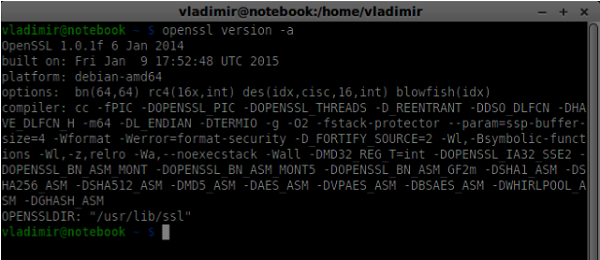
सार्वजनिक और निजी सुरक्षा प्रमाणपत्र कुंजी बनाने के लिए, आपको नीचे दिए गए चरणों का पालन करना चाहिए -
Generate a temporary server password key
openssl genrsa -des3 -passout pass:x -out server.pass.key 2048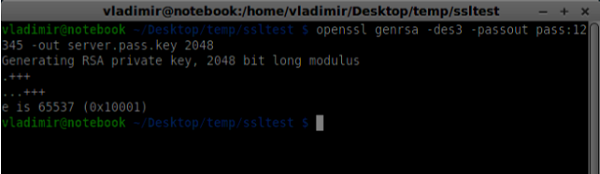
Generate a server private key
openssl rsa -passin pass:12345 -in server.pass.key -out server.key
Generate a signing request. You will be asked additional questions about your company. Just hit the “Enter” button all the time.
openssl req -new -key server.key -out server.csr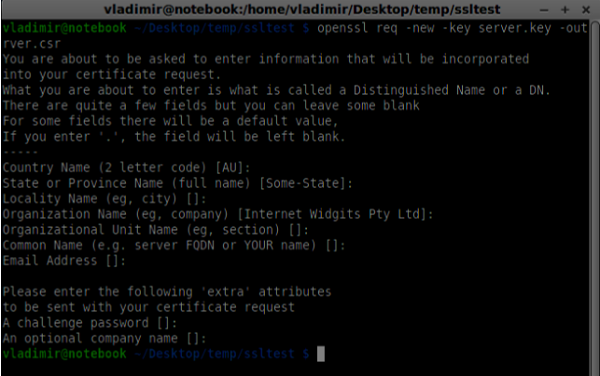
Generate the certificate
openssl x509 -req -days 1095 -in server.csr -signkey server.key -out server.crt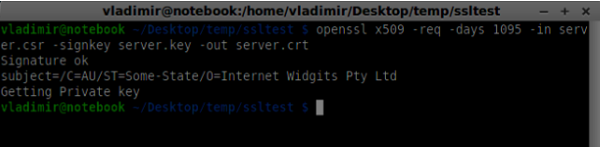
अब आपके पास दो फाइलें हैं, प्रमाण पत्र (server.crt) और निजी कुंजी (server.key)। उन्हें सिग्नलिंग सर्वर रूट फ़ोल्डर में कॉपी करें।
सुरक्षित सॉकेट कनेक्शन को सक्षम करने के लिए हमारे सिग्नलिंग सर्वर को संशोधित करें।
//require file system module
var fs = require('fs');
var httpServ = require('https');
//https://github.com/visionmedia/superagent/issues/205
process.env.NODE_TLS_REJECT_UNAUTHORIZED = "0";
//out secure server will bind to the port 9090
var cfg = {
port: 9090,
ssl_key: 'server.key',
ssl_cert: 'server.crt'
};
//in case of http request just send back "OK"
var processRequest = function(req, res) {
res.writeHead(200);
res.end("OK");
};
//create our server with SSL enabled
var app = httpServ.createServer({
key: fs.readFileSync(cfg.ssl_key),
cert: fs.readFileSync(cfg.ssl_cert)
}, processRequest).listen(cfg.port);
//require our websocket library
var WebSocketServer = require('ws').Server;
//creating a websocket server at port 9090
var wss = new WebSocketServer({server: app});
//all connected to the server users
var users = {};
//require the redis library in Node.js
var redis = require("redis");
//creating the redis client object
var redisClient = redis.createClient();
//when a user connects to our sever
wss.on('connection', function(connection){
//...other codeउपरोक्त कोड में, हमें निजी कुंजी और प्रमाणपत्र पढ़ने के लिए fs लाइब्रेरी की आवश्यकता होती है, निजी कुंजी और प्रमाणपत्र के लिए बाइंडिंग पोर्ट और पथ के साथ cfg ऑब्जेक्ट बनाएं । फिर, हम पोर्ट 9090 पर वेबसॉकेट सर्वर के साथ अपनी कुंजियों के साथ एक HTTPS सर्वर बनाते हैं।
अब खोलो https://localhost:9090ओपेरा में। आपको निम्नलिखित देखना चाहिए -
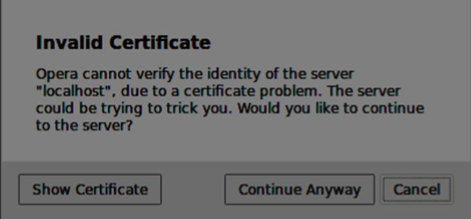
"वैसे भी जारी रखें" बटन पर क्लिक करें। आपको "ओके" संदेश देखना चाहिए।
हमारे सुरक्षित सिग्नलिंग सर्वर का परीक्षण करने के लिए, हम "वेबआरटीसी टेक्स्ट डेमो" ट्यूटोरियल में बनाए गए चैट एप्लिकेशन को संशोधित करेंगे। हमें बस एक पासवर्ड फ़ील्ड जोड़ना होगा। निम्नलिखित संपूर्ण index.html फ़ाइल है -
<html>
<head>
<title>WebRTC Text Demo</title>
<link rel = "stylesheet" href = "node_modules/bootstrap/dist/css/bootstrap.min.css"/>
</head>
<style>
body {
background: #eee;
padding: 5% 0;
}
</style>
<body>
<div id = "loginPage" class = "container text-center">
<div class = "row">
<div class = "col-md-4 col-md-offset-4">
<h2>WebRTC Text Demo. Please sign in</h2>
<label for = "usernameInput" class = "sr-only">Login</label>
<input type = "email" id = "usernameInput"
class = "form-control formgroup" placeholder = "Login"
required = "" autofocus = "">
<input type = "text" id = "passwordInput"
class = "form-control form-group" placeholder = "Password"
required = "" autofocus = "">
<button id = "loginBtn" class = "btn btn-lg btn-primary btnblock"
>Sign in</button>
</div>
</div>
</div>
<div id = "callPage" class = "call-page container">
<div class = "row">
<div class = "col-md-4 col-md-offset-4 text-center">
<div class = "panel panel-primary">
<div class = "panel-heading">Text chat</div>
<div id = "chatarea" class = "panel-body text-left"></div>
</div>
</div>
</div>
<div class = "row text-center form-group">
<div class = "col-md-12">
<input id = "callToUsernameInput" type = "text"
placeholder = "username to call" />
<button id = "callBtn" class = "btn-success btn">Call</button>
<button id = "hangUpBtn" class = "btn-danger btn">Hang Up</button>
</div>
</div>
<div class = "row text-center">
<div class = "col-md-12">
<input id = "msgInput" type = "text" placeholder = "message" />
<button id = "sendMsgBtn" class = "btn-success btn">Send</button>
</div>
</div>
</div>
<script src = "client.js"></script>
</body>
</html>हमें क्लाइंट लाइन में एक सुरक्षित सॉकेट कनेक्शन को सक्षम करने की भी आवश्यकता है। इस लाइन के माध्यम से फ़ाइल var कॉन = नया WebSocket ('wss: // localhost: 9090'); । सूचना WSS प्रोटोकॉल। फिर, लॉगिन बटन हैंडर को उपयोगकर्ता नाम के साथ पासवर्ड भेजने के लिए संशोधित करना होगा -
loginBtn.addEventListener("click", function (event) {
name = usernameInput.value;
var pwd = passwordInput.value;
if (name.length > 0) {
send({
type: "login",
name: name,
password: pwd
});
}
});निम्नलिखित संपूर्ण ग्राहक है। जेएस फाइल -
//our username
var name;
var connectedUser;
//connecting to our signaling server
var conn = new WebSocket('wss://localhost:9090');
conn.onopen = function () {
console.log("Connected to the signaling server");
};
//when we got a message from a signaling server
conn.onmessage = function (msg) {
console.log("Got message", msg.data);
var data = JSON.parse(msg.data);
switch(data.type) {
case "login":
handleLogin(data.success);
break;
//when somebody wants to call us
case "offer":
handleOffer(data.offer, data.name);
break;
case "answer":
handleAnswer(data.answer);
break;
//when a remote peer sends an ice candidate to us
case "candidate":
handleCandidate(data.candidate);
break;
case "leave":
handleLeave();
break;
default:
break;
}
};
conn.onerror = function (err) {
console.log("Got error", err);
};
//alias for sending JSON encoded messages
function send(message) {
//attach the other peer username to our messages
if (connectedUser) {
message.name = connectedUser;
}
conn.send(JSON.stringify(message));
};
//******
//UI selectors block
//******
var loginPage = document.querySelector('#loginPage');
var usernameInput = document.querySelector('#usernameInput');
var passwordInput = document.querySelector('#passwordInput');
var loginBtn = document.querySelector('#loginBtn');
var callPage = document.querySelector('#callPage');
var callToUsernameInput = document.querySelector('#callToUsernameInput');
var callBtn = document.querySelector('#callBtn');
var hangUpBtn = document.querySelector('#hangUpBtn');
var msgInput = document.querySelector('#msgInput');
var sendMsgBtn = document.querySelector('#sendMsgBtn');
var chatArea = document.querySelector('#chatarea');
var yourConn;
var dataChannel;
callPage.style.display = "none";
// Login when the user clicks the button
loginBtn.addEventListener("click", function (event) {
name = usernameInput.value;
var pwd = passwordInput.value;
if (name.length > 0) {
send({
type: "login",
name: name,
password: pwd
});
}
});
function handleLogin(success) {
if (success === false) {
alert("Ooops...incorrect username or password");
} else {
loginPage.style.display = "none";
callPage.style.display = "block";
//**********************
//Starting a peer connection
//**********************
//using Google public stun server
var configuration = {
"iceServers": [{ "url": "stun:stun2.1.google.com:19302" }]
};
yourConn = new webkitRTCPeerConnection(configuration, {optional: [{RtpDataChannels: true}]});
// Setup ice handling
yourConn.onicecandidate = function (event) {
if (event.candidate) {
send({
type: "candidate",
candidate: event.candidate
});
}
};
//creating data channel
dataChannel = yourConn.createDataChannel("channel1", {reliable:true});
dataChannel.onerror = function (error) {
console.log("Ooops...error:", error);
};
//when we receive a message from the other peer, display it on the screen
dataChannel.onmessage = function (event) {
chatArea.innerHTML += connectedUser + ": " + event.data + "<br />";
};
dataChannel.onclose = function () {
console.log("data channel is closed");
};
}
};
//initiating a call
callBtn.addEventListener("click", function () {
var callToUsername = callToUsernameInput.value;
if (callToUsername.length > 0) {
connectedUser = callToUsername;
// create an offer
yourConn.createOffer(function (offer) {
send({
type: "offer",
offer: offer
});
yourConn.setLocalDescription(offer);
}, function (error) {
alert("Error when creating an offer");
});
}
});
//when somebody sends us an offer
function handleOffer(offer, name) {
connectedUser = name;
yourConn.setRemoteDescription(new RTCSessionDescription(offer));
//create an answer to an offer
yourConn.createAnswer(function (answer) {
yourConn.setLocalDescription(answer);
send({
type: "answer",
answer: answer
});
}, function (error) {
alert("Error when creating an answer");
});
};
//when we got an answer from a remote user
function handleAnswer(answer) {
yourConn.setRemoteDescription(new RTCSessionDescription(answer));
};
//when we got an ice candidate from a remote user
function handleCandidate(candidate) {
yourConn.addIceCandidate(new RTCIceCandidate(candidate));
};
//hang up
hangUpBtn.addEventListener("click", function () {
send({
type: "leave"
});
handleLeave();
});
function handleLeave() {
connectedUser = null;
yourConn.close();
yourConn.onicecandidate = null;
};
//when user clicks the "send message" button
sendMsgBtn.addEventListener("click", function (event) {
var val = msgInput.value;
chatArea.innerHTML += name + ": " + val + "<br />";
//sending a message to a connected peer
dataChannel.send(val);
msgInput.value = "";
});अब नोड सर्वर के माध्यम से हमारे सुरक्षित सिग्नलिंग सर्वर को चलाएं । संशोधित चैट डेमो फ़ोल्डर के अंदर नोड स्थिर चलाएं । खुला हुआlocalhost:8080दो ब्राउज़र टैब में। लॉग इन करने का प्रयास करें। केवल "user1" को "पासवर्ड 1" और "user2" को "पासवर्ड 2" के साथ याद रखने की अनुमति दें। फिर RTCPeerConnection (किसी अन्य उपयोगकर्ता को कॉल करें) स्थापित करें और संदेश भेजने का प्रयास करें।
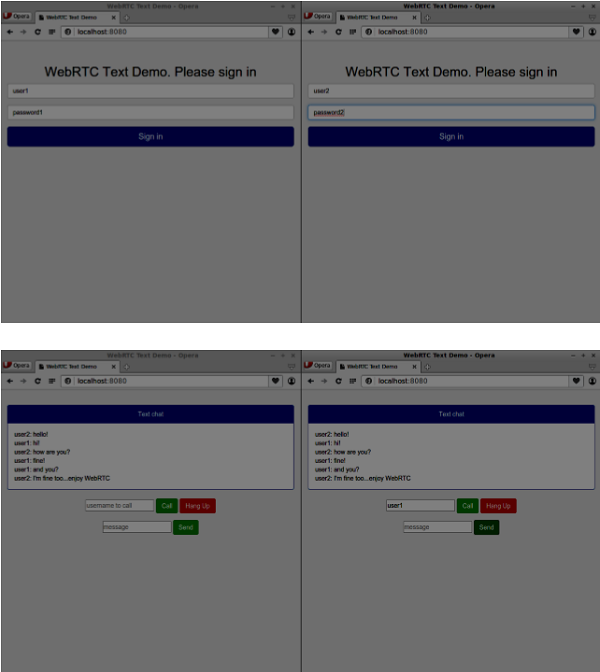
निम्नलिखित हमारे सुरक्षित सिग्नलिंग सर्वर का पूरा कोड है -
//require file system module
var fs = require('fs');
var httpServ = require('https');
//https://github.com/visionmedia/superagent/issues/205
process.env.NODE_TLS_REJECT_UNAUTHORIZED = "0";
//out secure server will bind to the port 9090
var cfg = {
port: 9090,
ssl_key: 'server.key',
ssl_cert: 'server.crt'
};
//in case of http request just send back "OK"
var processRequest = function(req, res){
res.writeHead(200);
res.end("OK");
};
//create our server with SSL enabled
var app = httpServ.createServer({
key: fs.readFileSync(cfg.ssl_key),
cert: fs.readFileSync(cfg.ssl_cert)
}, processRequest).listen(cfg.port);
//require our websocket library
var WebSocketServer = require('ws').Server;
//creating a websocket server at port 9090
var wss = new WebSocketServer({server: app});
//all connected to the server users
var users = {};
//require the redis library in Node.js
var redis = require("redis");
//creating the redis client object
var redisClient = redis.createClient();
//when a user connects to our sever
wss.on('connection', function(connection) {
console.log("user connected");
//when server gets a message from a connected user
connection.on('message', function(message) {
var data;
//accepting only JSON messages
try {
data = JSON.parse(message);
} catch (e) {
console.log("Invalid JSON");
data = {};
}
//check whether a user is authenticated
if(data.type != "login") {
//if user is not authenticated
if(!connection.isAuth) {
sendTo(connection, {
type: "error",
message: "You are not authenticated"
});
return;
}
}
//switching type of the user message
switch (data.type) {
//when a user tries to login
case "login":
console.log("User logged:", data.name);
//get password for this username from redis database
redisClient.get(data.name, function(err, reply) {
//check if password matches with the one stored in redis
var loginSuccess = reply === data.password;
//if anyone is logged in with this username or incorrect password
then refuse
if(users[data.name] || !loginSuccess) {
sendTo(connection, {
type: "login",
success: false
});
} else {
//save user connection on the server
users[data.name] = connection;
connection.name = data.name;
connection.isAuth = true;
sendTo(connection, {
type: "login",
success: true
});
}
});
break;
case "offer":
//for ex. UserA wants to call UserB
console.log("Sending offer to: ", data.name);
//if UserB exists then send him offer details
var conn = users[data.name];
if(conn != null) {
//setting that UserA connected with UserB
connection.otherName = data.name;
sendTo(conn, {
type: "offer",
offer: data.offer,
name: connection.name
});
}
break;
case "answer":
console.log("Sending answer to: ", data.name);
//for ex. UserB answers UserA
var conn = users[data.name];
if(conn != null) {
connection.otherName = data.name;
sendTo(conn, {
type: "answer",
answer: data.answer
});
}
break;
case "candidate":
console.log("Sending candidate to:",data.name);
var conn = users[data.name];
if(conn != null) {
sendTo(conn, {
type: "candidate",
candidate: data.candidate
});
}
break;
case "leave":
console.log("Disconnecting from", data.name);
var conn = users[data.name];
conn.otherName = null;
//notify the other user so he can disconnect his peer connection
if(conn != null) {
sendTo(conn, {
type: "leave"
});
}
break;
connection.on("close", function() {
if(connection.name) {
delete users[connection.name];
if(connection.otherName) {
console.log("Disconnecting from ", connection.otherName);
var conn = users[connection.otherName];
conn.otherName = null;
if(conn != null) {
sendTo(conn, {
type: "leave"
});
}
}
}
});
default:
sendTo(connection, {
type: "error",
message: "Command no found: " + data.type
});
break;
}
});
//when user exits, for example closes a browser window
//this may help if we are still in "offer","answer" or "candidate" state
connection.on("close", function() {
if(connection.name) {
delete users[connection.name];
}
});
connection.send("Hello from server");
});
function sendTo(connection, message) {
connection.send(JSON.stringify(message));
}सारांश
इस अध्याय में, हमने अपने प्रमाणीकरण सर्वर में उपयोगकर्ता प्रमाणीकरण जोड़ा। हमने यह भी सीखा कि स्व-हस्ताक्षरित एसएसएल प्रमाणपत्र कैसे बनाएं और उन्हें वेबआरटीसी अनुप्रयोगों के दायरे में उपयोग करें।